Page 1
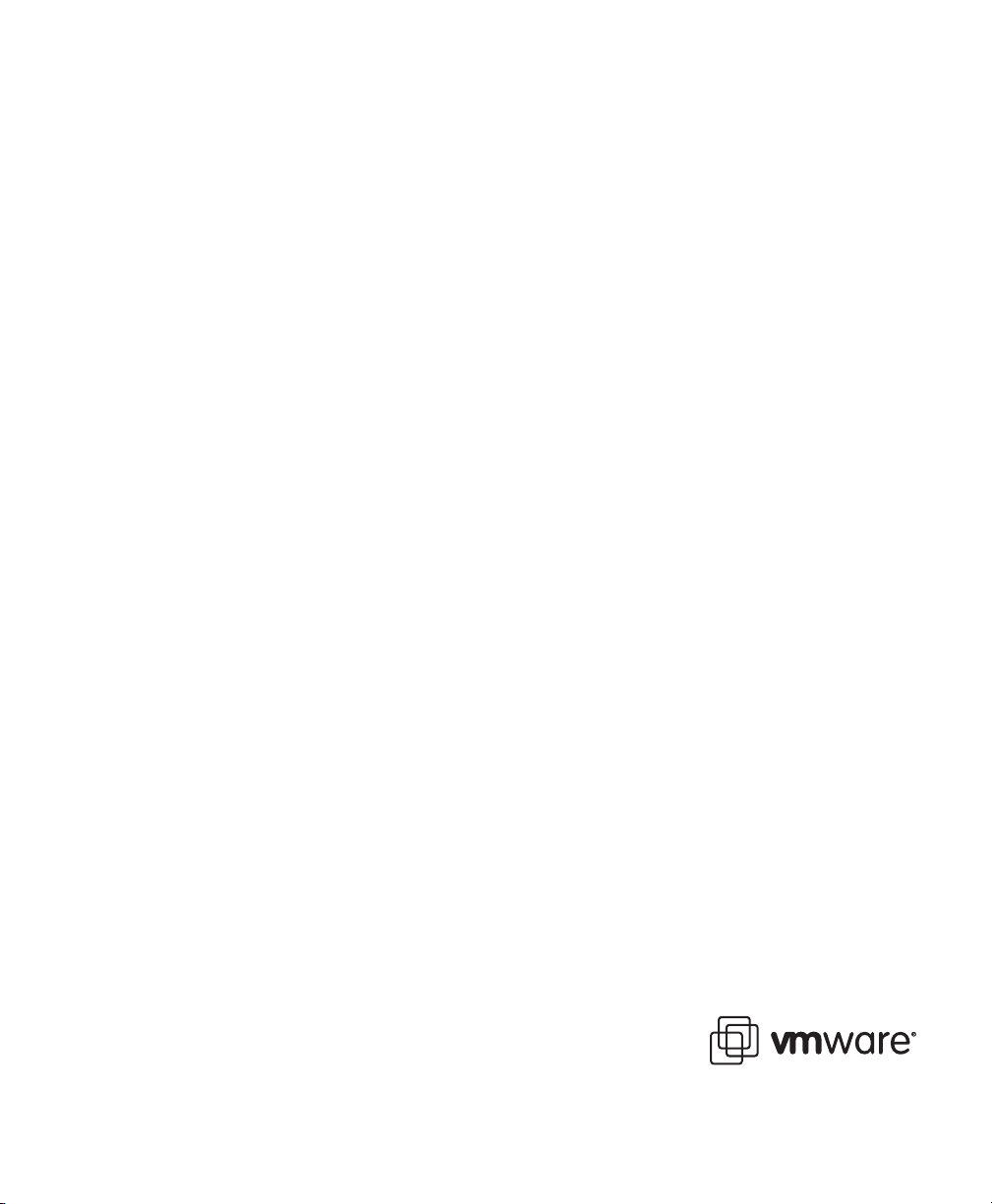
Guide d'administration de
View Manager
View Manager 3.1
Page 2
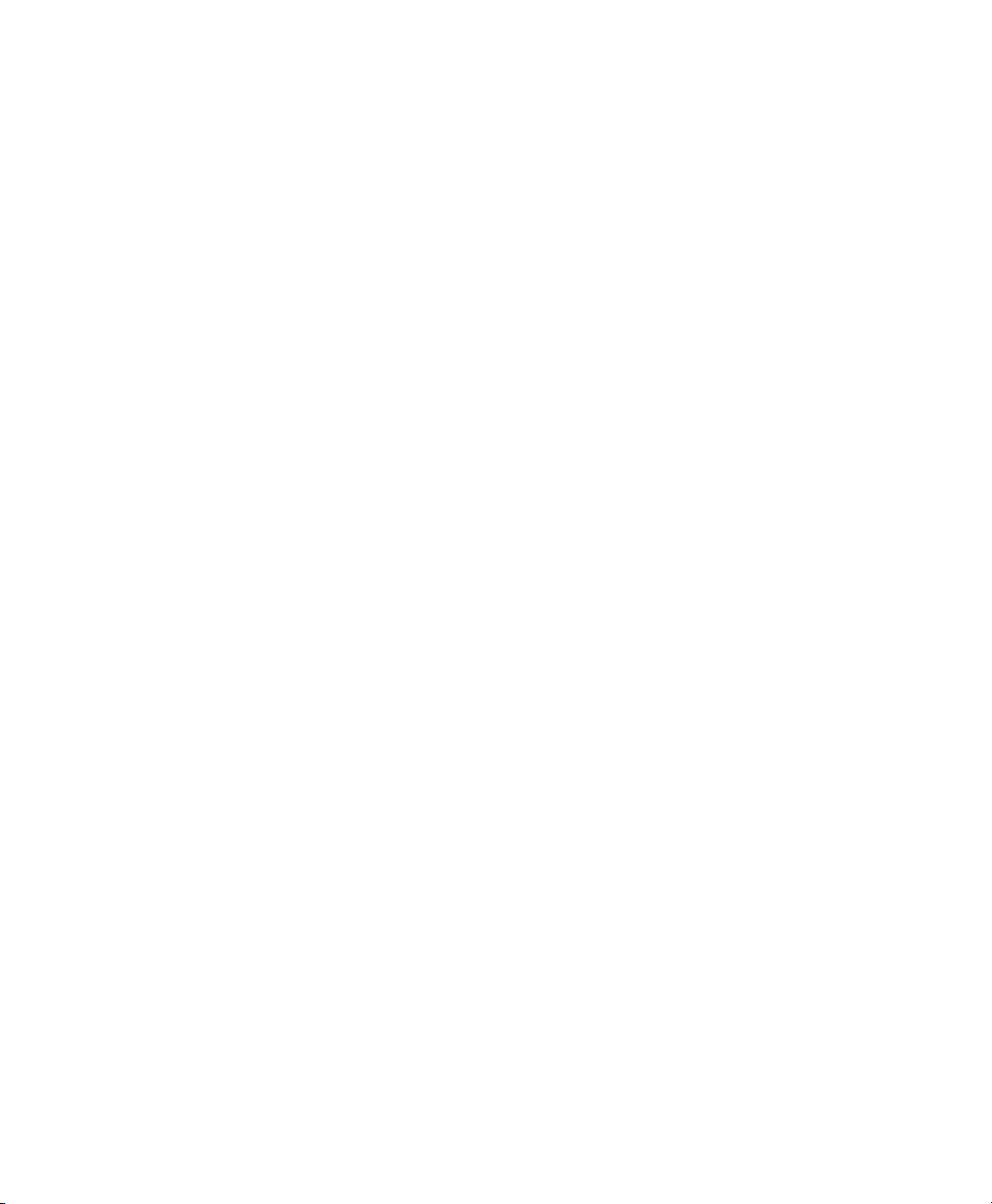
Guide d'administration de View Manager
Guide d'administration de View Manager
Élément : FR-000184-00
La documentation technique à jour est disponible sur le site Web de VMware à l'adresse suivante :
http://www.vmware.com/fr/support/
Le site Web de VMware contient aussi les toutes dernières mises à jour produit.
Si vous avez des commentaires sur cette documentation, soumettez-les à :
docfeedback@vmware.com
© 2009 VMware, Inc. Tous droits réservés. Ce produit est protégé par les lois américaines et
internationales sur le copyright et la propriété intellectuelle. Les produits VMware sont couverts par
un ou plusieurs brevets répertoriés à http://www.vmware.com/go/patents-fr.
VMware, le logo et le design VMware, Virtual SMP et VMotion sont des marques déposées ou des
marques VMware, Inc. aux États-Unis et/ou dans d'autres juridictions. Toutes les autres marques et
noms mentionnés sont des marques déposées par leurs propriétaires respectifs.
VMware, Inc. VMware Global Inc.
3401 Hillview Ave. Tour Franklin, 100-101 Terrasse Boieldieu,
Palo Alto, CA 94304 92042 Paris La Défense 8 Cedex, France
www.vmware.com www.vmware.com/fr
2 VMware, Inc.
Page 3
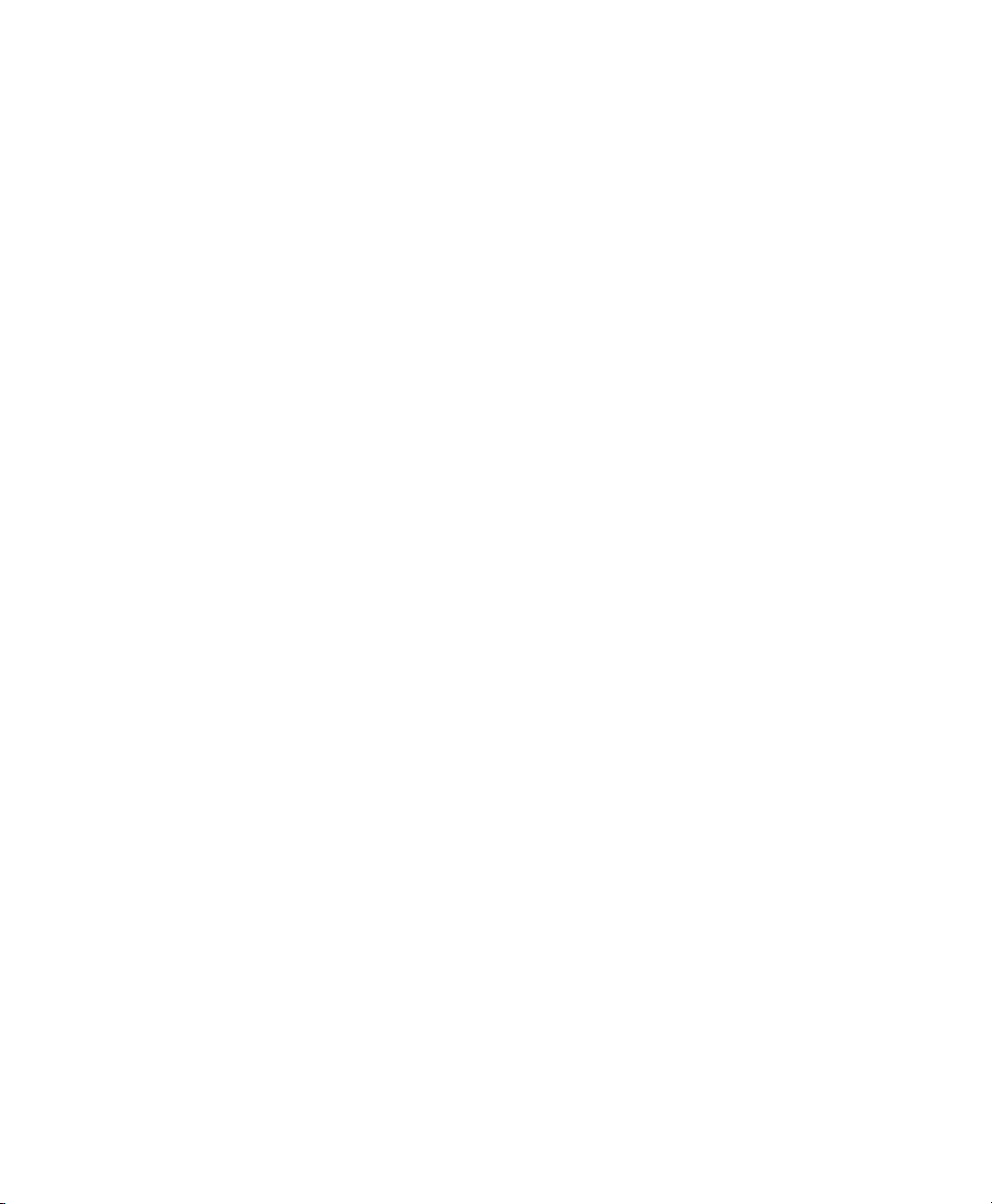
Table des matières
À propos de ce manuel 9
1 Introduction 11
Présentation de View Manager 11
Fonctions de View Manager 13
Composants de View Manager 14
Configuration requise 15
View Connection Server 15
Systèmes d'exploitation pris en charge 15
Conditions préalables 16
RSA Authentication Manager 16
Prise en charge du système d'exploitation pour les composants installés 17
Prise en charge du système d'exploitation pour les composants Web 18
View Agent 19
View Composer 19
Licence en volume et Windows Vista Ultimate 20
View Client/View Client with Offline Desktop 20
Microsoft Remote Desktop Connection 20
HP Remote Graphics Software 20
Compatibilité des produits 20
View Client with Offline Desktop : Clients pris en charge 21
View Client et View Client with Offline Desktop : MMR 21
View Portal 22
Prise en charge du système d'exploitation 22
Prise en charge USB 22
Impression virtuelle 22
View Composer 23
Configuration de la base de données 23
2 Installation 25
Présentation de View Connection Server 26
Instances de View Connection Server 26
View LDAP 27
Installation d'un serveur standard 27
VMware, Inc. 3
Page 4
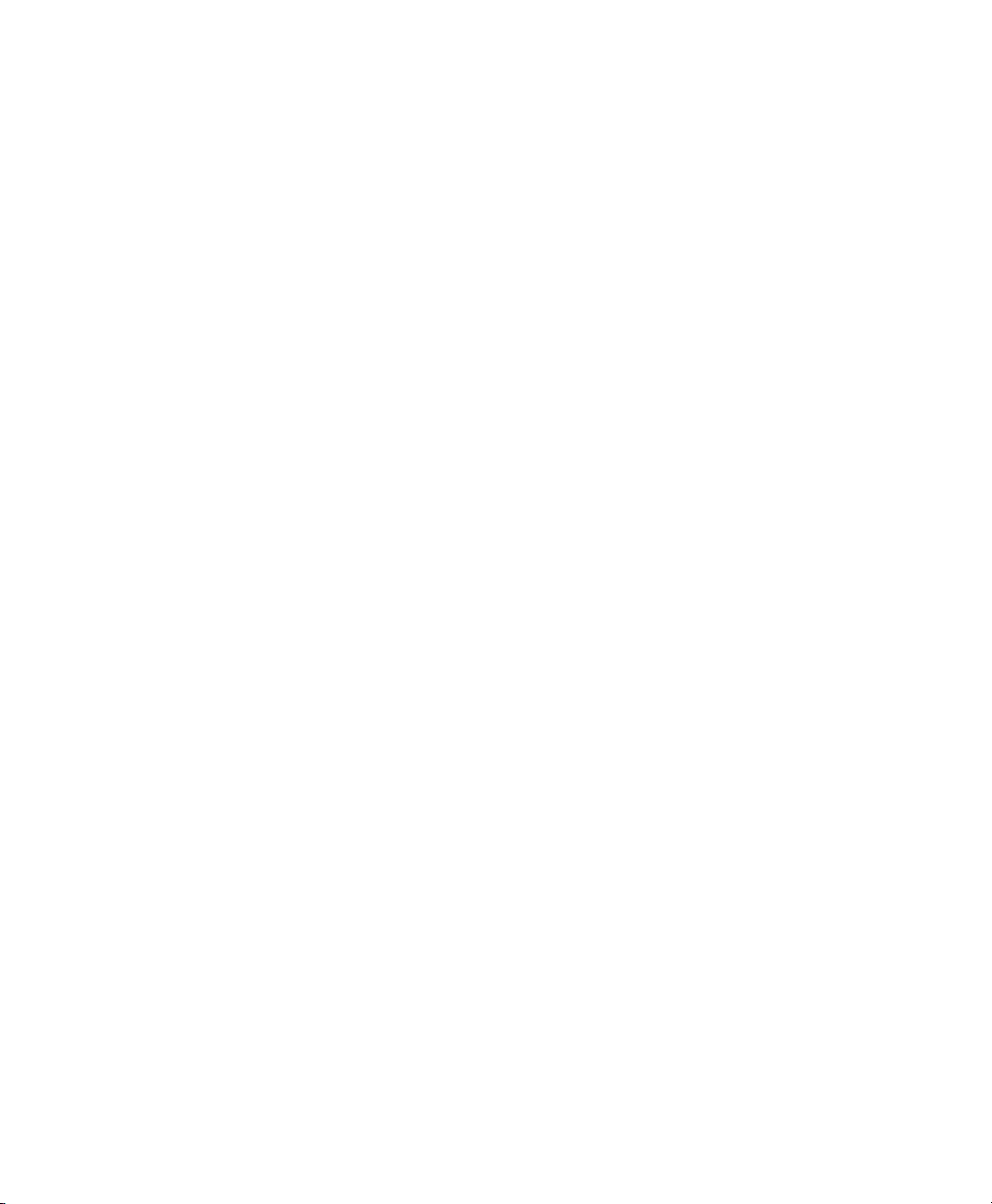
Guide d’administration de View Manager
Installation d'un serveur réplica 28
Installation d'un serveur de sécurité 30
Configuration du pare-feu 34
URL externe 36
Offline Desktop 37
RDP 37
Autorisations VirtualCenter pour les utilisateurs de View Manager 38
Configuration initiale de View Manager 39
Sauvegarde de View Connection Server 41
Optimisation de votre installation 43
Calcul de l'optimisation 43
Ports éphémères 43
Table de hachage TCB 44
Déploiements de View Manager avec des serveurs de sécurité 45
Déploiements de View Manager sans serveurs de sécurité 45
Fichier d'échange du système 46
Machine virtuelle Java 46
3 View Administrator 49
Présentation de View Administrator 49
Vue Desktops and Pools (Postes de travail et pools) 50
Vue Users and Groups (Utilisateurs et groupes) 54
Vue Configuration 57
Product Licensing (Licence produit) et Usage (Utilisation) 58
Servers (Serveurs) 58
VirtualCenter Servers (Serveurs VirtualCenter) 58
Security Servers (Serveurs de sécurité) 59
View Servers (Serveurs View) 59
Sources de postes de travail inscrites 63
Administrateurs 63
Paramètres généraux 63
Vue Events (Événements) 65
4 Déploiement de postes de travail virtuels 67
Présentation du déploiement de postes de travail virtuels 68
Sources de postes de travail 68
Modèles de livraison de postes de travail 69
Préparation du système client 70
Installation de View Agent sur le système client 71
Utilisation de View Agent sur des machines virtuelles avec plusieurs
cartes réseau 72
4 VMware, Inc.
Page 5
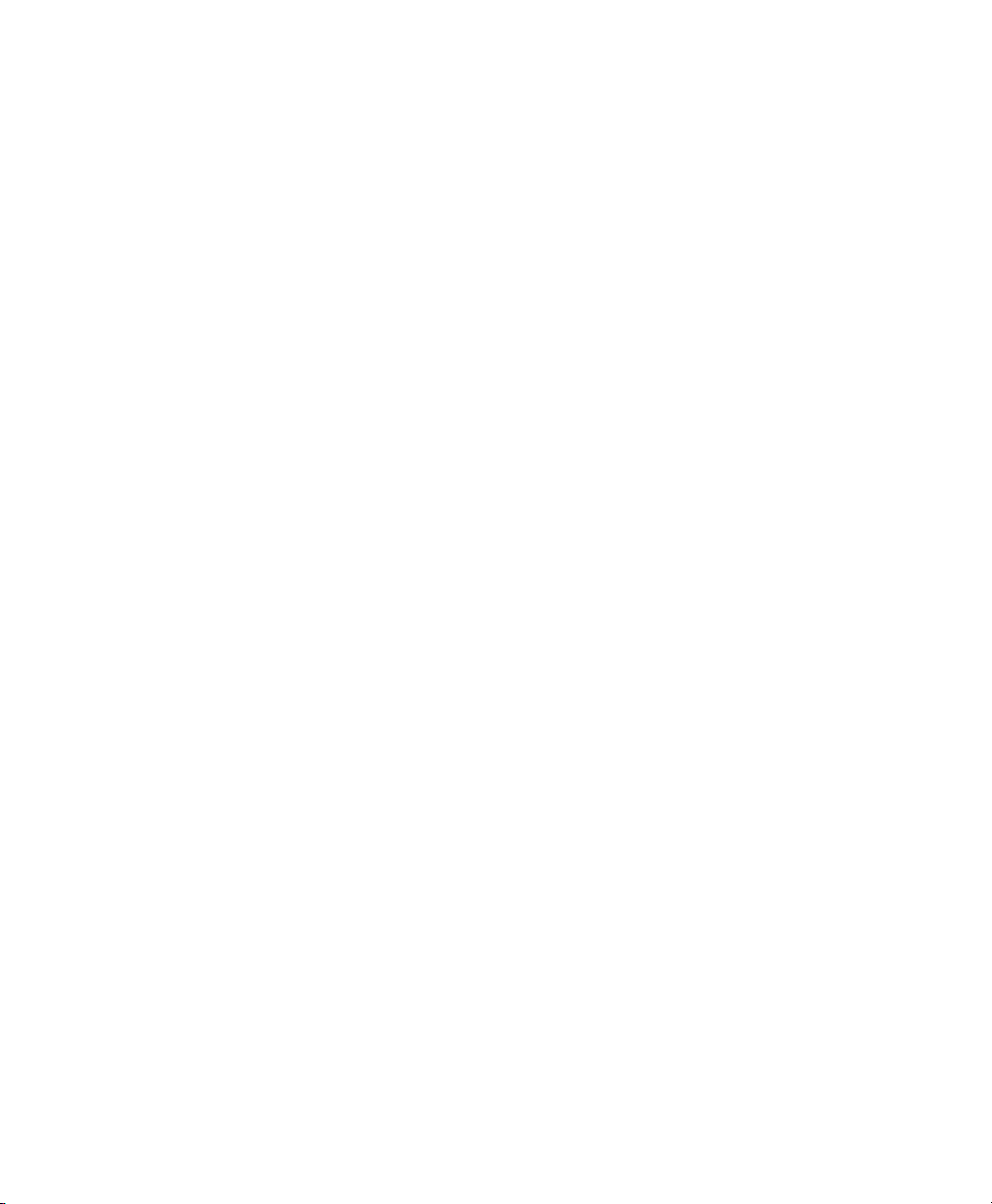
Postes de travail individuels 72
Déploiement d'un poste de travail individuel 73
Pools de postes de travail automatisés 76
Modèles de machines virtuelles 76
Spécifications de personnalisation 77
Déploiement d'un pool de postes de travail automatisé 78
Pools de postes de travail manuels 84
Déploiement d'un pool de postes de travail manuel 85
Autorisation d'un poste de travail ou d'un pool 88
Recherche de postes de travail et d'utilisateurs et de groupes autorisés 89
Utilisation de sessions actives 90
Désactivation de View Manager et suppression d'objets 91
Suppression d'objets de View Manager 92
5 Gestion des clients 93
View Client et View Portal 94
Règles de View Client 96
Connexions client à partir d'Internet 96
Présentation des connexions client 97
URL externes de serveur de sécurité 98
Création de certificats de serveur SSL 99
Création d'un certificat SSL 101
Validation du certificat SSL 102
Utilisation de certificats SSL existants 105
Exportation depuis un serveur Microsoft IIS 105
Authentification par carte intelligente 106
Matériel pour carte intelligente 106
Obtention d'un certificat racine 107
Exportation d'un certificat racine à partir d'un certificat utilisateur 107
Hiérarchies d'approbation 108
Ajout d'un certificat racine aux racines approuvées sur Active Directory 108
Création d'un magasin d'approbations 110
Activation de l'authentification par carte intelligente sur le serveur 111
Configuration d'un serveur standard ou réplica 111
Configuration de profils utilisateur 112
Authentification RSA SecurID 113
Réinitialiser le nœud secret 114
Options de ligne de commande de View Client 115
Fichier de configuration View Client 117
Impression virtuelle 117
Impression virtuelle et impression USB 119
Table des matières
VMware, Inc. 5
Page 6
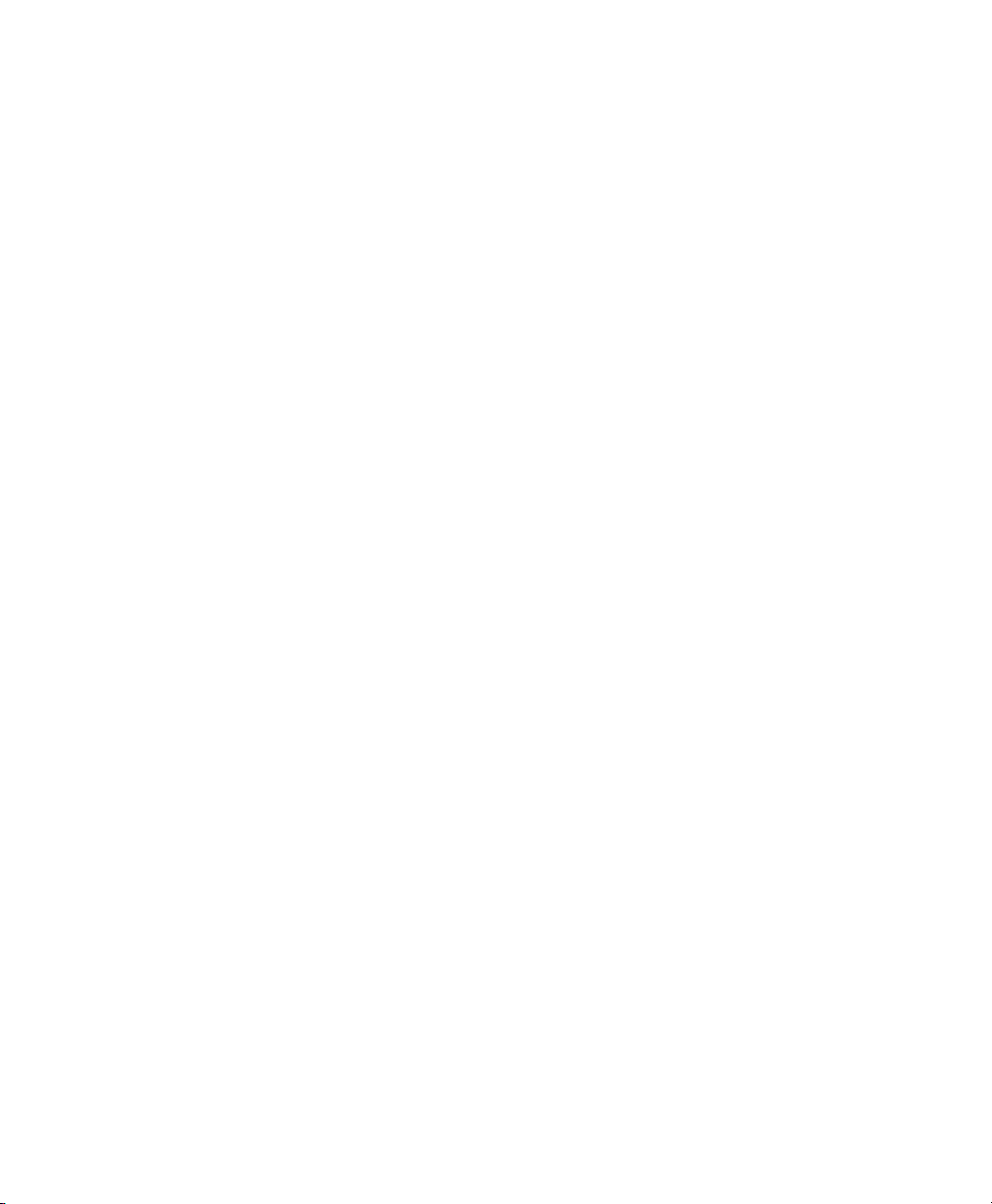
Guide d’administration de View Manager
Réduction de la bande passante d'Adobe Flash 119
Définition de la qualité et de la limitation d'Adobe Flash 119
Remplacement des paramètres de réduction de la bande passante sur le poste
de travail 121
Informations sur le périphérique client 121
Activation du protocole d'affichage HP RGS 123
Installation des composants HP RGS 123
Configuration de HP RGS dans View Administrator 124
6 View Composer 125
Présentation de View Composer 126
Utilisation du disque du poste de travail de clone lié 127
Thin Provisioning 128
Surcharge du stockage 129
Recomposition de poste de travail 129
Machine virtuelle source 130
Actualisation de poste de travail 131
Rééquilibrage de poste de travail 132
Postes de travail persistants et non persistants 135
Utilisation de QuickPrep pour le déploiement de poste de
travail de clone lié 136
Préparation de VirtualCenter pour View Composer 137
Création d'une base de données SQL Server et d'une source de données pour
View Composer 138
Création d'une base de données Oracle 9i et d'une source de données
pour View Composer 140
Configuration d'une base de données Oracle 10g et d'une source de données
pour View Composer 141
Ajout du service View Composer à VirtualCenter 143
Autorisations d'utilisateur VirtualCenter 144
Administrateur système local 145
Préparation d'une machine virtuelle parente 145
Désactivation d'un bail DHCP 146
Installation de View Agent sur la machine virtuelle parente 146
Création d'un snapshot de machine virtuelle parente 147
Déploiement de postes de travail de clone lié à partir de View Manager 147
Actualisation, recomposition et rééquilibrage des postes de travail de clone lié 157
Utilisation d'une base de données View Composer existante 163
6 VMware, Inc.
Page 7
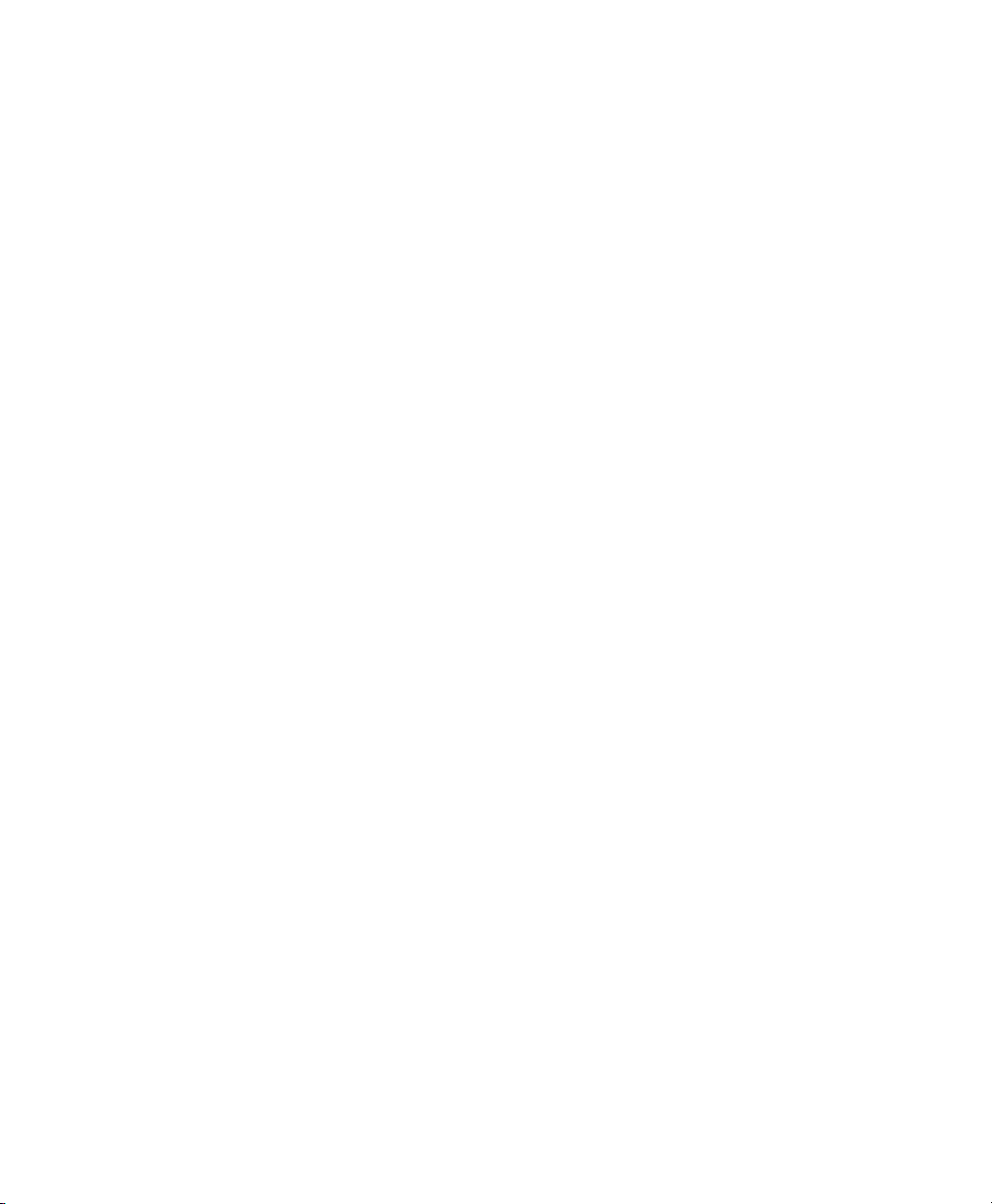
Utilisation de l'outil SviConfig pour View Composer 164
Mise à niveau de la base de données View Composer (databaseupgrade) 164
Exemple d'utilisation 164
Utilisation 164
Résultat 165
Codes de résultat 166
Restaurer la base de données View Composer (restoredata) 166
Exemple d'utilisation 167
Utilisation 167
Résultat 168
Codes de résultat 169
7 Offline Desktop 171
Présentation de la fonction Offline Desktop 172
Licence Offline Desktop et accès à VirtualCenter 175
Stockage, communications et sécurité 176
Communications par tunnel et SSL 176
Règles pour Offline Desktop 177
Types de poste de travail pris en charge 177
Considérations supplémentaires 178
View Client with Offline Desktop 179
Désactivation d'un poste de travail 181
État du poste de travail hors ligne 181
Connexion client 182
Suppression de l'accès 183
Restauration d'un poste de travail 183
Table des matières
8 Règles de composant 185
Règle d'alimentation 185
Règle d'alimentation dans les pools automatisés 187
Exemple 1 de règle d'alimentation 188
Exemple 2 de règle d'alimentation 188
Exemple 3 de règle d'alimentation 189
Règles client 190
Configuration et application de règles client 191
VMware, Inc. 7
Page 8
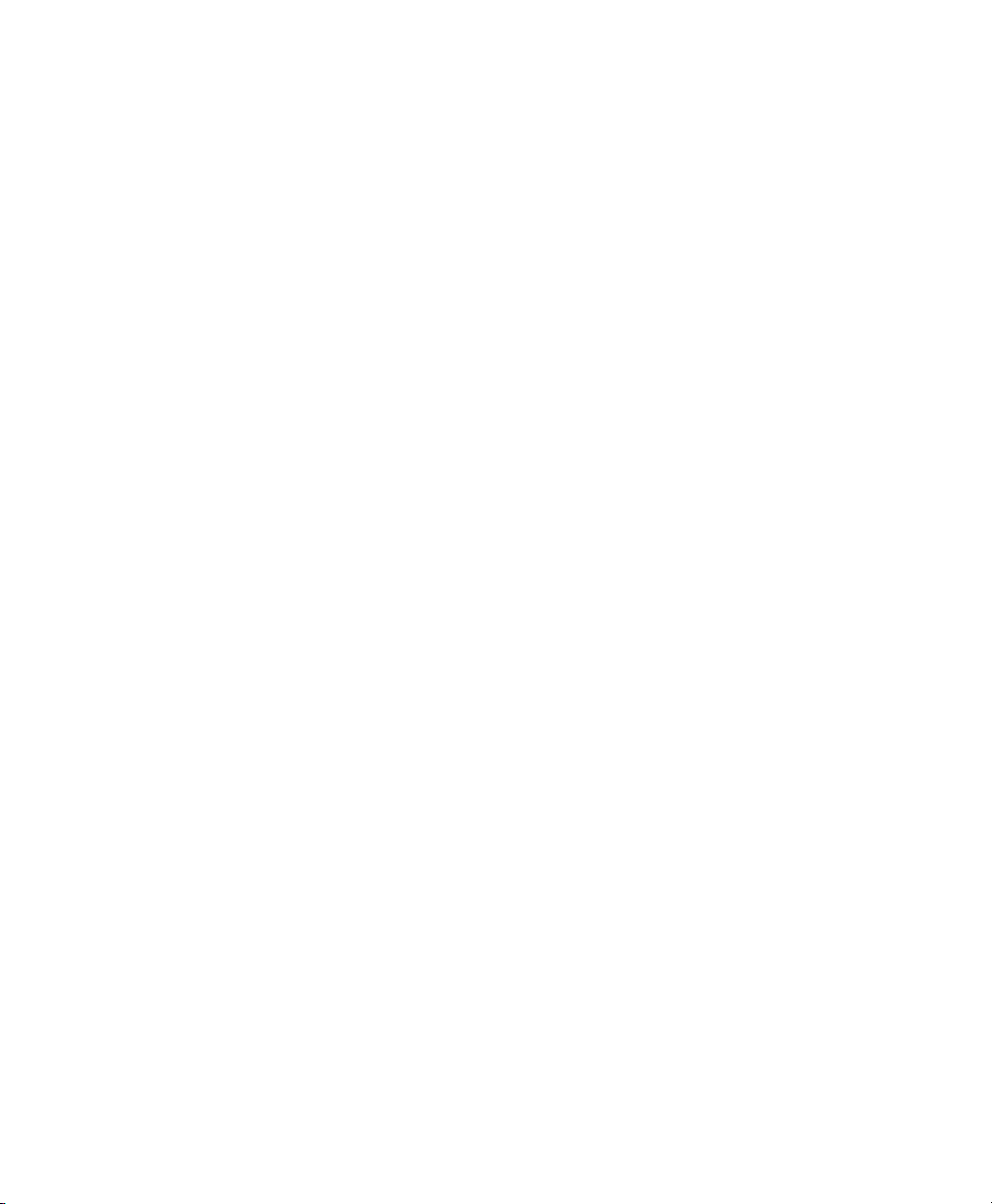
Guide d’administration de View Manager
Objets de stratégie de groupe 194
Application des stratégies de groupe 195
GPO de configuration d'ordinateur 195
Configuration de View Agent 195
Configuration de View Client 197
Configuration commune de View 199
Configuration de View Server 200
GPO de configuration d'utilisateur 201
Configuration de View Agent 201
Configuration de View Client 201
9 Accès unifié 209
Préparer plusieurs machines back-end à accéder à des postes de travail distants 210
Paramètres de poste de travail 210
Installer View Agent sur une source de postes de travail non gérée 213
Ajouter et modifier des sources de postes de travail 214
Activer ou désactiver un poste de travail 218
Autoriser des utilisateurs et des groupes sur un poste de travail 218
Ajouter ou supprimer une source de postes de travail 219
Modifier une source de postes de travail individuelle 220
Supprimer un poste de travail 220
Désinscrire une source de postes de travail 221
10 Dépannage 223
Collecte d'informations de diagnostic View Manager 223
Utilisation de l'outil de support de View Manager pour collecter les
informations de diagnostic 224
Utilisation du script de support de View Manager pour collecter les
informations de diagnostic 224
Support View Composer 225
Mise à jour des demandes de support 227
Autres informations de dépannage 227
locked.properties 229
Glossaire 231
Index 235
8 VMware, Inc.
Page 9
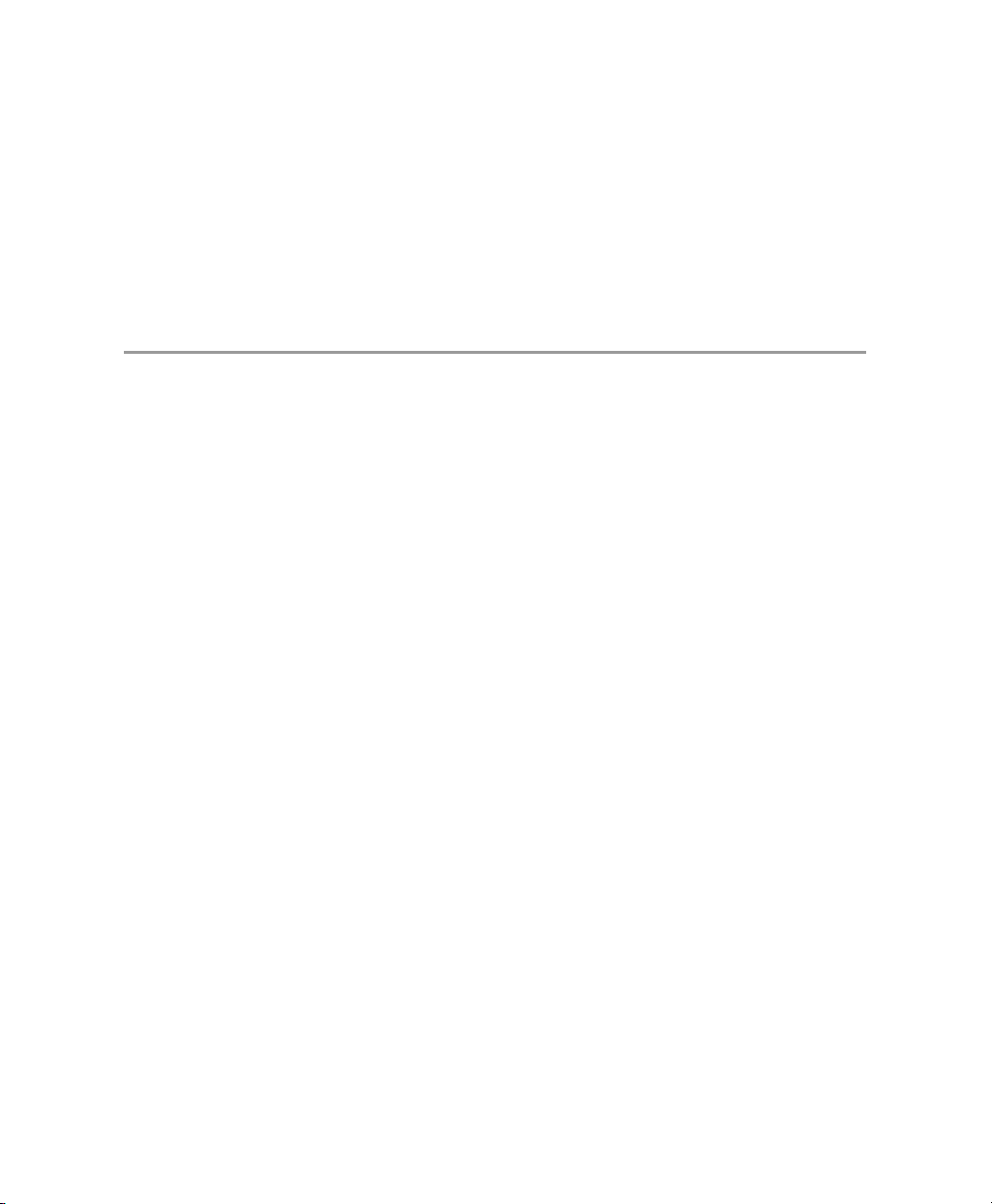
À propos de ce manuel
Ce guide décrit l'installation, la configuration et l'utilisation de VMware® View
Manager, y compris l'installation des divers composants logiciels, le déploiement de
serveurs, le provisionnement de postes de travail et le contrôle d'accès utilisateur.
Ce guide décrit également le logiciel client qui connecte des utilisateurs à des postes de
travail virtuels exécutés sous VMware Virtual Infrastructure, ou à des systèmes
physiques exécutés dans votre environnement réseau.
Ce chapitre comprend les rubriques suivantes :
«Public cible», page 9
« Commentaires sur les documents », page 9
« Ressources de support technique et de formation », page 10
Public cible
Ce manuel est destiné aux personnes qui installent, administrent ou configurent
View Manager. Les informations contenues dans ce manuel sont destinées aux
administrateurs Windows ou Linux aguerris qui connaissent bien le fonctionnement
des datacenters et de la technologie des machines virtuelles.
Commentaires sur les documents
VMware prend en considérations vos suggestions pour améliorer sa documentation.
Si vous avez des commentaires, envoyez-les à docfeedback@vmware.com
VMware, Inc. 9
Page 10
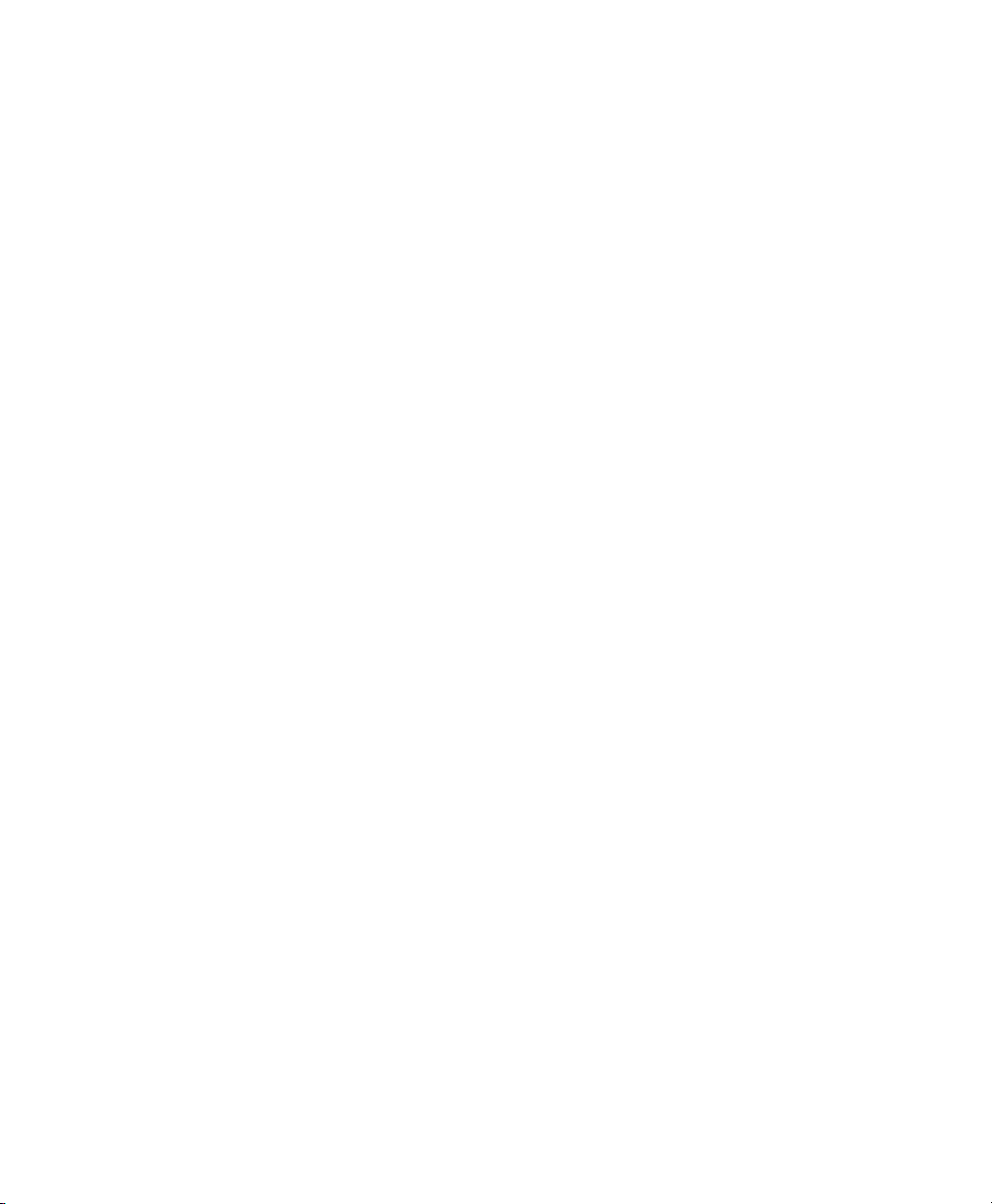
Guide d'administration de View Manager
Ressources de support technique et de formation
Les sections suivantes décrivent les ressources de support technique dont vous
disposez. Pour accéder à la version actuelle des manuels, allez sur
http://www.vmware.com/fr/support/pubs.
Support en ligne et téléphonique
Pour utiliser le support en ligne afin de soumettre des demandes de support technique,
consulter les informations relatives à votre produit et à votre contrat et inscrire vos
produits, allez sur http://www.vmware.com/fr/support.
Les clients ayant souscrit des contrats de support appropriés peuvent utiliser le support
téléphonique pour obtenir une réponse rapide à leurs problèmes prioritaires. Allez sur
http://www.vmware.com/fr/support/phone_support.
Offres de support
Pour en savoir plus sur la façon dont les offres de support VMware peuvent satisfaire
les besoins de votre entreprise, allez sur http://www.vmware.com/fr/support/services.
VMware Professional Services
Les cours VMware Education Services proposent des laboratoires d'essai pratique, des
études de cas et des matériaux approfondis conçus pour être utilisés comme outils de
référence sur le lieu de travail. Les cours sont disponibles sur le site, dans la classe et en
ligne et en direct. Pour les programmes pilotes sur site et les meilleures pratiques
d'implémentation, VMware Consulting Services proposent des offres destinées à vous
aider à évaluer, planifier, élaborer et gérer votre environnement virtuel. Pour accéder
aux informations relatives aux formations, aux programmes de certification et aux
services de consulting, allez sur http://www.vmware.com/fr/support/services/.
10 VMware, Inc.
Page 11
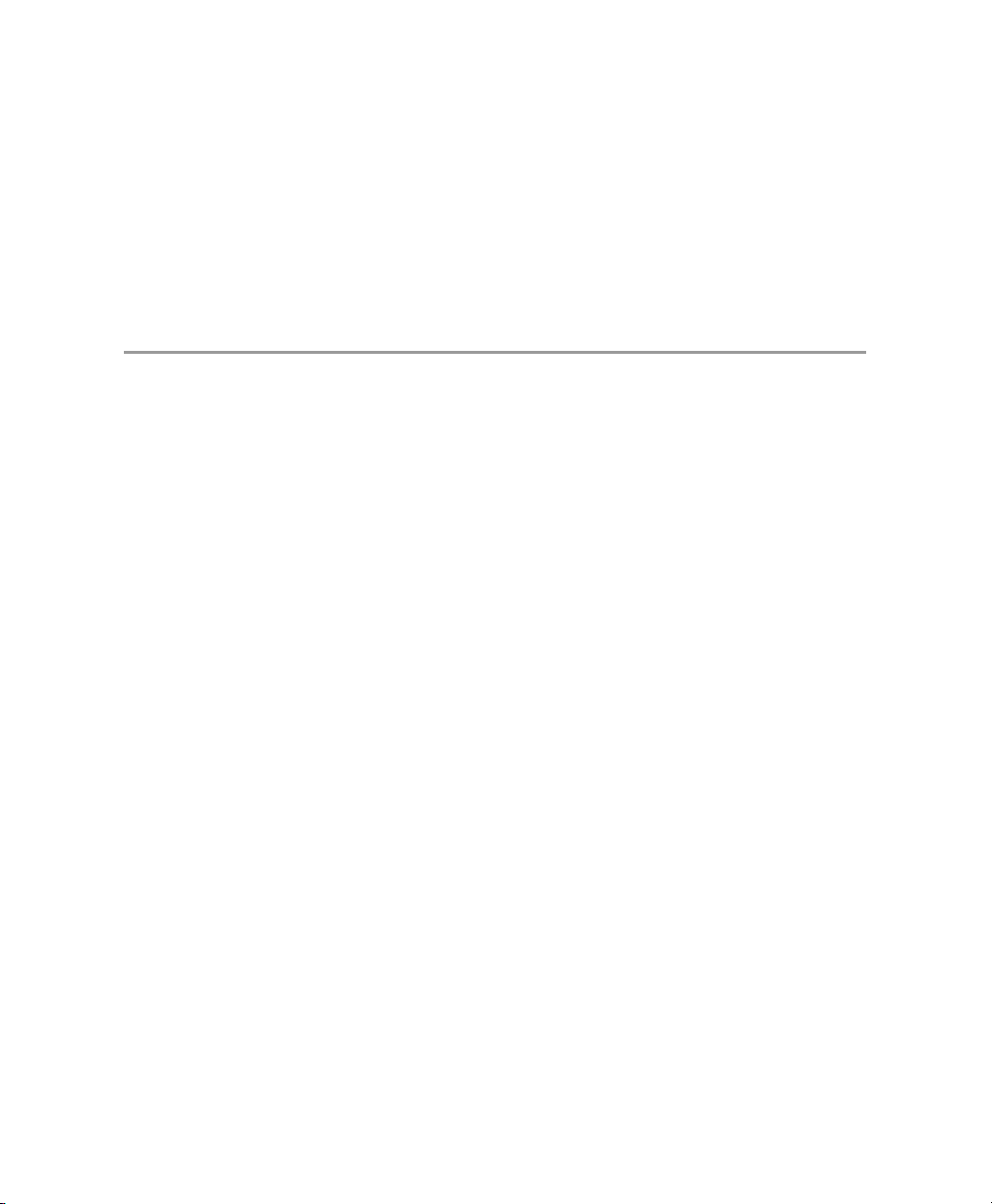
1
Introduction
View Manager 3.1 est une solution de gestion de poste de travail flexible et intuitive qui
permet aux administrateurs système de provisionner rapidement des postes de travail
et de contrôler l'accès des utilisateurs. Le logiciel client connecte les utilisateurs à des
postes de travail virtuels exécutés sur VMware Virtual Infrastructure, ou à des systèmes
physiques exécutés sur votre environnement réseau.
Ce chapitre présente brièvement les fonctions offertes par View Manager et décrit la
configuration requise pour l'installation et l'exécution des composants logiciels associés
à cette application.
Ce chapitre aborde les rubriques suivantes :
« Présentation de View Manager », page 11
« Composants de View Manager », page 14
« Configuration requise », page 15
Présentation de View Manager
View Manager s'intègre à VMware VirtualCenter pour permettre aux administrateurs
de créer des postes de travail à partir de machines virtuelles exécutées sur un serveur
VMware ESX et de les déployer pour les utilisateurs finaux. De plus, View Manager
utilise votre infrastructure Active Directory existante pour l'authentification et la
gestion des utilisateurs.
1
Lorsqu'un poste de travail a été créé, un logiciel client installé sur le Web ou en local
permet aux utilisateurs finaux autorisés de se connecter en toute sécurité à des postes
de travail virtuels centralisés, des systèmes physiques back-end ou des serveurs de
terminal.
VMware, Inc. 11
Page 12
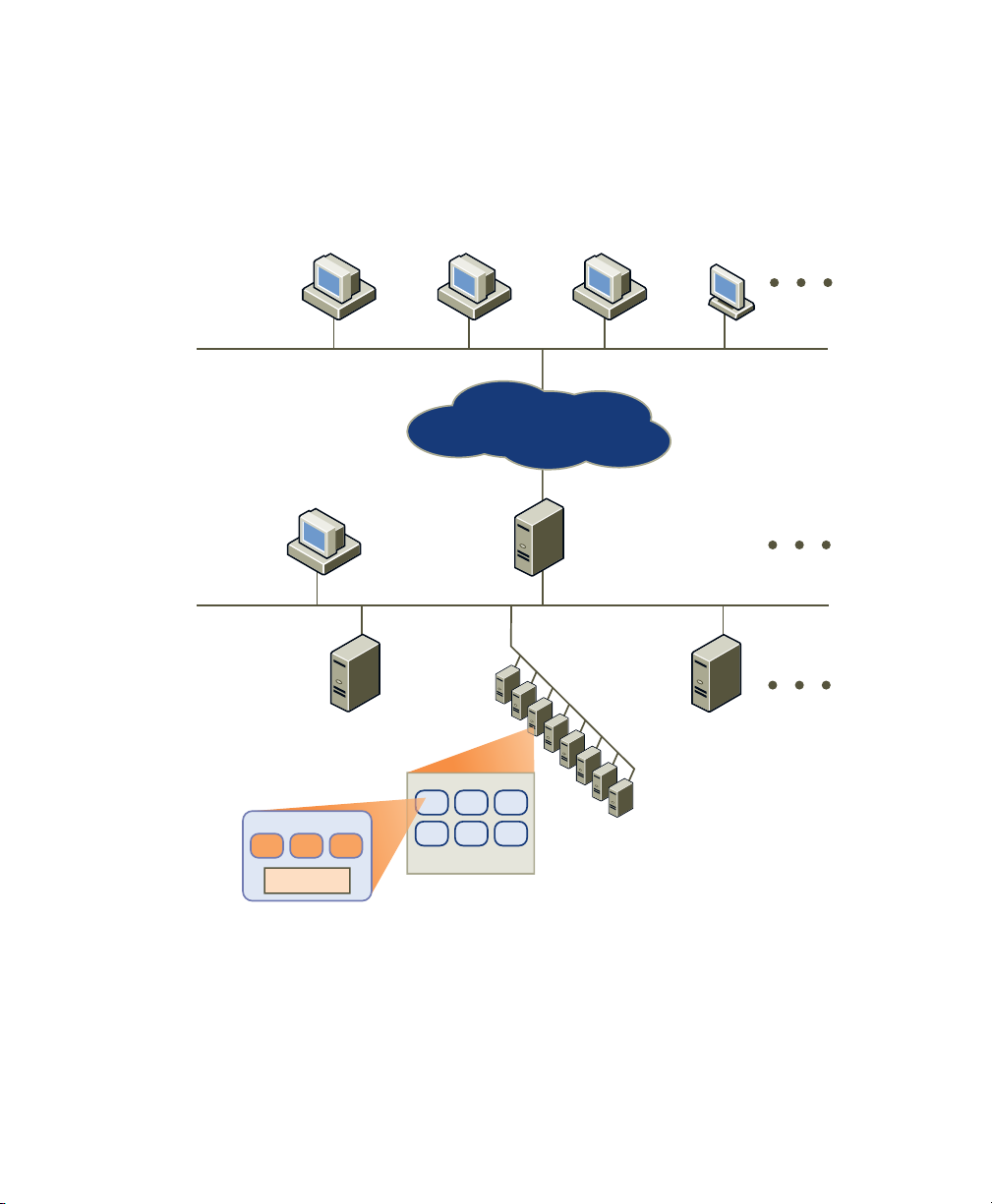
Guide d'administration de View Manager
La Figure 1-1 indique une vue de haut niveau d'un exemple d'environnement View
Manager et de ses principaux composants. Ces composants sont décrits plus en détail
dans les sections suivantes de ce manuel.
Figure 1-1. Vue de haut niveau d'un exemple d'environnement View Manager
View
Client Windows
View
Portal Linux Client fin
network
réseau
View
Portal Mac
View
Administrator
(navigateur)
système d'exploitation
du poste de travail
app app app
machine virtuelle
Active Directory
View Agent
Microsoft
View
Connection
Server
postes de travail virtuels
VM VM VM
VM VM VM
hôte ESX
VMware VirtualCenter
Management Server
hôtes ESX exécutant des
machines virtuelles de
poste de travail virtuel
12 VMware, Inc.
Page 13
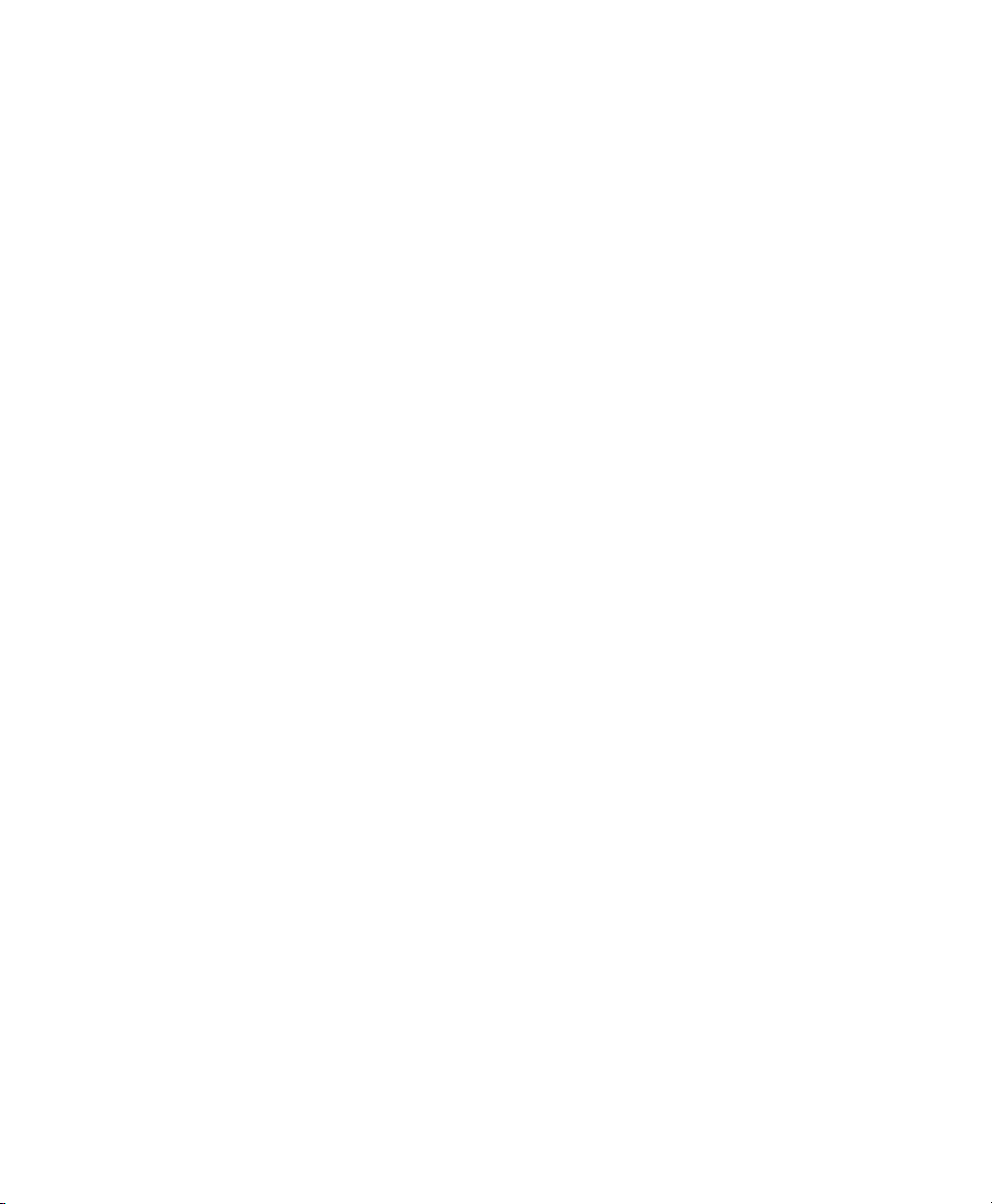
Chapitre 1 Introduction
Fonctions de View Manager
Les principales fonctions de View Manager sont décrites ci-dessous :
Utilisation d'un Connection Broker d'entreprise : View Manager gère les
connexions entre les utilisateurs et leurs postes de travail virtuels. Lorsque des
utilisateurs se connectent à View Manager, les postes de travail virtuels auxquels
ils peuvent accéder sont affichés.
Capacités de « pooling intelligent » : une gamme de capacités de pooling
persistant et non persistant simplifie le provisionnement et la gestion des postes de
travail centralisés.
Options de déploiement flexible : les composants de View Manager peuvent être
déployés dans plusieurs configurations et vers différentes parties du réseau, ce qui
améliore la sécurité, l'évolutivité et la fiabilité. De plus, plusieurs serveurs
VirtualCenter sont pris en charge, et View Manager peut évoluer horizontalement
pour prendre en charge de nombreux postes de travail virtuels.
Haute disponibilité : des serveurs peuvent être mis en cluster pour une haute
disponibilité et une évolutivité avec un basculement automatique. Ces serveurs
peuvent également exploiter des solutions standard d'équilibrage de charge.
Intégration avec Microsoft Active Directory : la connexion à Active Directory vous
permet de localiser les comptes utilisateur et groupe d'utilisateurs et d'utiliser des
fonctions d'authentification afin de contrôler quels utilisateurs ont accès aux postes
de travail virtuels.
Intégration facile avec VMware Virtual Infrastructure (VI) : est utilisée avec
VMware VirtualCenter pour fournir des capacités de gestion de poste de travail
avancées, comme l'interruption et la reprise automatiques, qui réduit la mémoire
et la puissance de traitement requises pour héberger des postes de travail virtuels.
En exploitant les capacités de VMware Virtual Infrastructure, les postes de travail
peuvent être exécutés même en cas de panne du matériel du serveur et restaurés
rapidement d'arrêts non planifiés sans matériel en double.
Accès sécurisé : des capacités d'encapsulation sécurisée facultatives permettent de
crypter toutes les connexions réseau.
Prise en charge de l'authentification à deux facteurs : avec RSA SecurID, le contrôle
d'accès est renforcé.
Prise en charge des périphériques client USB et de l'impression virtuelle : les
périphériques et les imprimantes USB peuvent être connectés en local à des clients
auxquels un poste de travail virtuel a déjà accès.
Interface utilisateur de gestion Web : une console administrative Web permet de
gérer les postes de travail virtuels depuis n'importe quel emplacement.
VMware, Inc. 13
Page 14
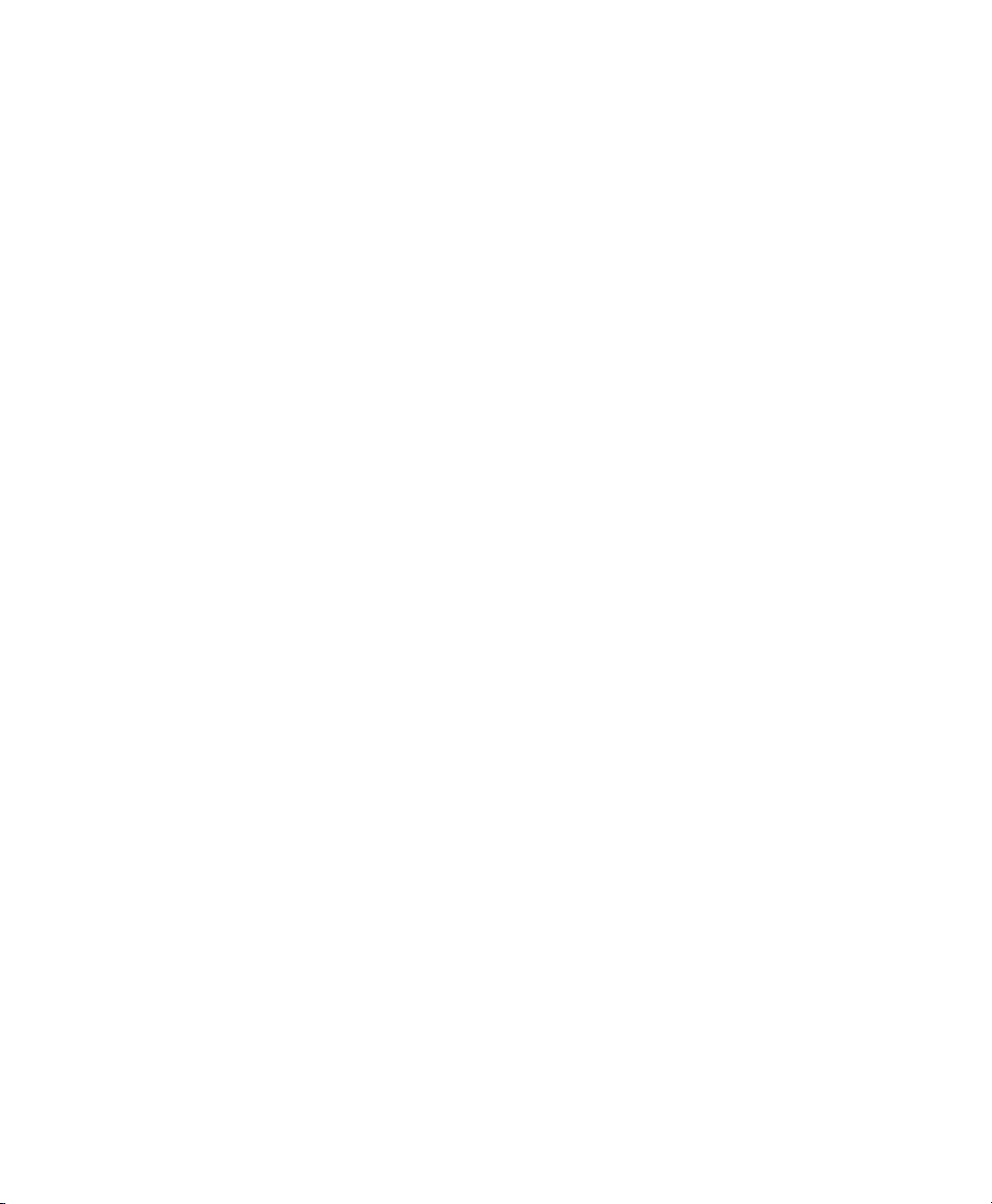
Guide d'administration de View Manager
Prise en charge des systèmes non VI : des systèmes de machines physiques ou de
services de terminal peuvent également être gérés par View Manager, ce qui
garantit une intégration facile d'architectures existantes dans l'environnement
View.
Infrastructure virtuelle évolutive : une technologie de clone lié permet de déployer
plusieurs postes de travail à partir d'une seule image de base. Toutes les
modifications apportées à cette image peuvent être automatiquement étendues à
tous les postes de travail dans le pool de clone lié.
View Manager 3.1 est un produit entièrement internationalisé.
Composants de View Manager
View Manager comporte les principaux composants suivants :
View Connection Server : service logiciel qui agit comme un broker pour les
connexions client en authentifiant puis en dirigeant les demandes entrantes
d'utilisateur de poste de travail distant vers le poste de travail virtuel, le poste de
travail physique ou le serveur Terminal Server adéquat.
View Agent : service logiciel installé sur l'ensemble des machines virtuelles,
systèmes physiques ou serveurs Terminal Server invités afin qu'ils puissent être
gérés par View Manager. L'agent fournit des fonctions comme le contrôle des
connexions RDP, l'impression virtuelle, la prise en charge USB à distance et
l'ouverture de session unique.
View Client : application logicielle installée en local qui communique avec View
Connection Server afin de permettre aux utilisateurs de se connecter à leurs postes
de travail à l'aide de RDP (Microsoft Remote Desktop Protocol).
View Client with Offline Desktop (expérimental) : version de View Client étendue
pour prendre en charge la fonction Offline Desktop qui permet aux utilisateurs de
télécharger des machines virtuelles et de les utiliser sur leurs systèmes locaux.
View Portal : version Web de View Client prise en charge par plusieurs systèmes
d'exploitation et navigateurs.
View Administrator : application Web qui permet aux administrateurs de View
Manager de configurer View Connection Server, de déployer et gérer des postes de
travail, de contrôler l'authentification utilisateur, d'initier et examiner des
événements système et d'exécuter des activités analytiques.
View Composer : périphérique logiciel installé sur le serveur VirtualCenter qui
permet à View Manager de déployer rapidement plusieurs postes de travail de
clone lié à partir d'une seule image de base centralisée.
14 VMware, Inc.
Page 15
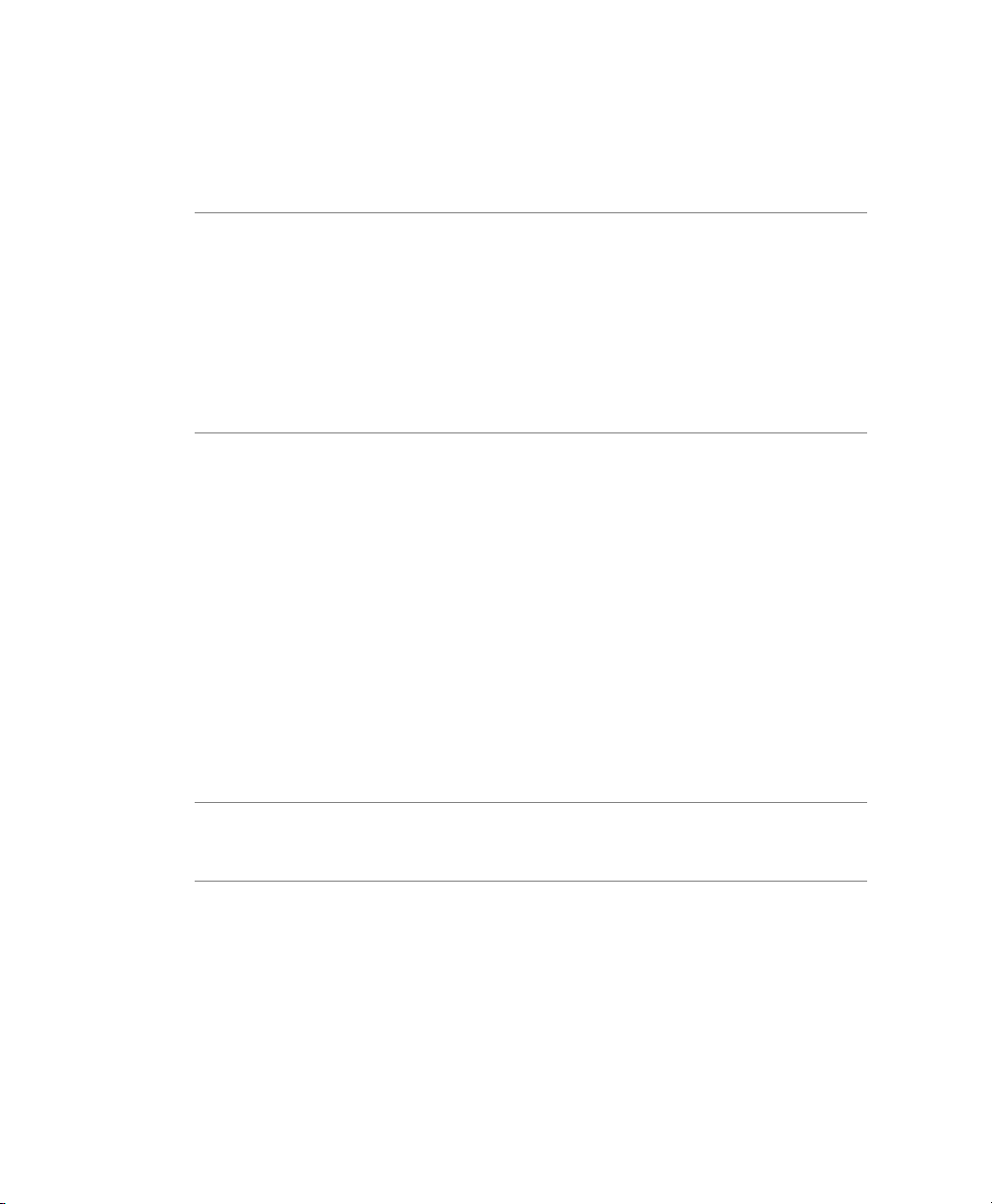
Configuration requise
Les sections suivantes décrivent les exigences matérielles et logicielles des principaux
composants de View Manager.
R
EMARQUE VMware comporte quelques « fonctions expérimentales » dans certaines
versions de produit. Ces fonctions vous permettent de réaliser des tests. Ces fonctions
ne sont pas destinées à être utilisées dans un environnement de production. Toutefois,
si vous rencontrez des problèmes avec une fonction expérimentale, nous vous saurions
gré de bien vouloir nous faire partager vos commentaires. Envoyez une demande de
support via les méthodes d'accès normales. Vous recevrez un accusé de réception
automatique de votre demande. Cependant, nous ne pouvons pas nous engager à
fournir un dépannage, des solutions de rechange ou des correctifs pour ces fonctions
expérimentales.
View Connection Server
View Connection Server n'est pas pris en charge sur des serveurs sur lesquels le rôle
Windows Terminal Server est installé. Supprimez le rôle Windows Terminal Server de
tous les serveurs sur lesquels vous allez installer View Connection Server.
View Connection Server s'exécute sur un serveur physique ou virtuel dédié 32 ou
64 bits avec les spécifications suivantes :
Chapitre 1 Introduction
Processeur Pentium IV 2.0Ghz ou supérieur ; les biprocesseurs sont recommandés.
Une RAM de 2 Go ou plus ; une RAM de 3 Go est recommandée pour les
déploiements de 50 postes de travail View Manager ou plus.
Une ou plusieurs cartes réseau de 10/100 Mbit/s ; une carte réseau de 1 Gbit/s est
recommandée.
REMARQUE Les spécifications ci-dessus s'appliquent à des instances de View
Connection Server supplémentaires installées dans votre environnement pour les
besoins de haute disponibilité ou d'accès externe.
Systèmes d'exploitation pris en charge
View Connection Server peut être installé sur les systèmes d'exploitation 32 bits suivants :
Windows Server 2003 R2 Standard Edition avec SP2
Windows Server 2003 Standard Edition avec SP2
Windows Server 2003 R2 Enterprise Edition avec SP2
Windows Server 2003 Enterprise Edition avec SP2
VMware, Inc. 15
Page 16
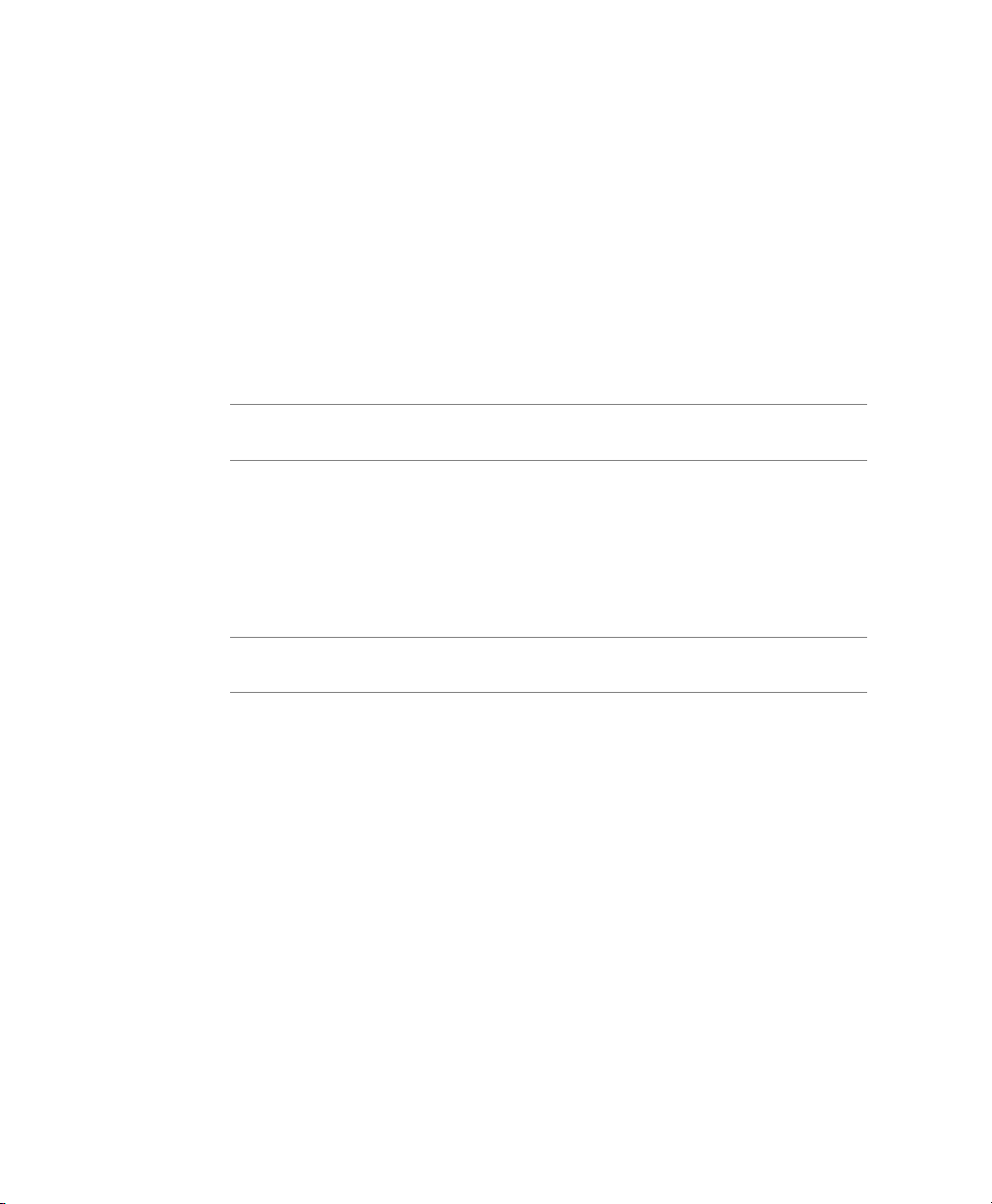
Guide d'administration de View Manager
Conditions préalables
View Connection Server contient les conditions préalables suivantes :
Une clé de licence valide pour View Manager. Les types de licence suivants sont
disponibles :
View Manager
View Manager avec View Composer
View Manager avec View Composer, et Offline Desktop
VMware Infrastructure 3.0.2 (pris en charge) ou VMware Virtual Infrastructure 3.5
(recommandé). ESX et ESXi 3.5 sont pris en charge.
R
EMARQUE VMware Infrastructure 3.5 mise à jour 3 ou 4 est requis pour utiliser
les fonctions View Composer et Offline Desktop.
Les systèmes d'exploitation hôte pour des instances de View Connection Server
standard ou réplica sont joints à un domaine Active Directory. Les versions
suivantes d'Active Directory sont prises en charge :
Windows 2000 Active Directory
Windows 2003 Active Directory
R
EMARQUE View Connection Server ne fait et ne requiert pas de mises à jour de
schéma ou de configuration pour Active Directory.
Pour appliquer des spécifications de personnalisation à des pools de postes de
travail standard (clone non lié), des outils Microsoft Sysprep doivent être installés
sur votre serveur VirtualCenter.
RSA Authentication Manager
View Connection Server a été certifié avec les versions 6.1 et 7.1 de RSA Authentication
Manager. D'autres versions de RSA Authentication Manager compatibles avec la
version 6.1 sont également prises en charge.
16 VMware, Inc.
Page 17
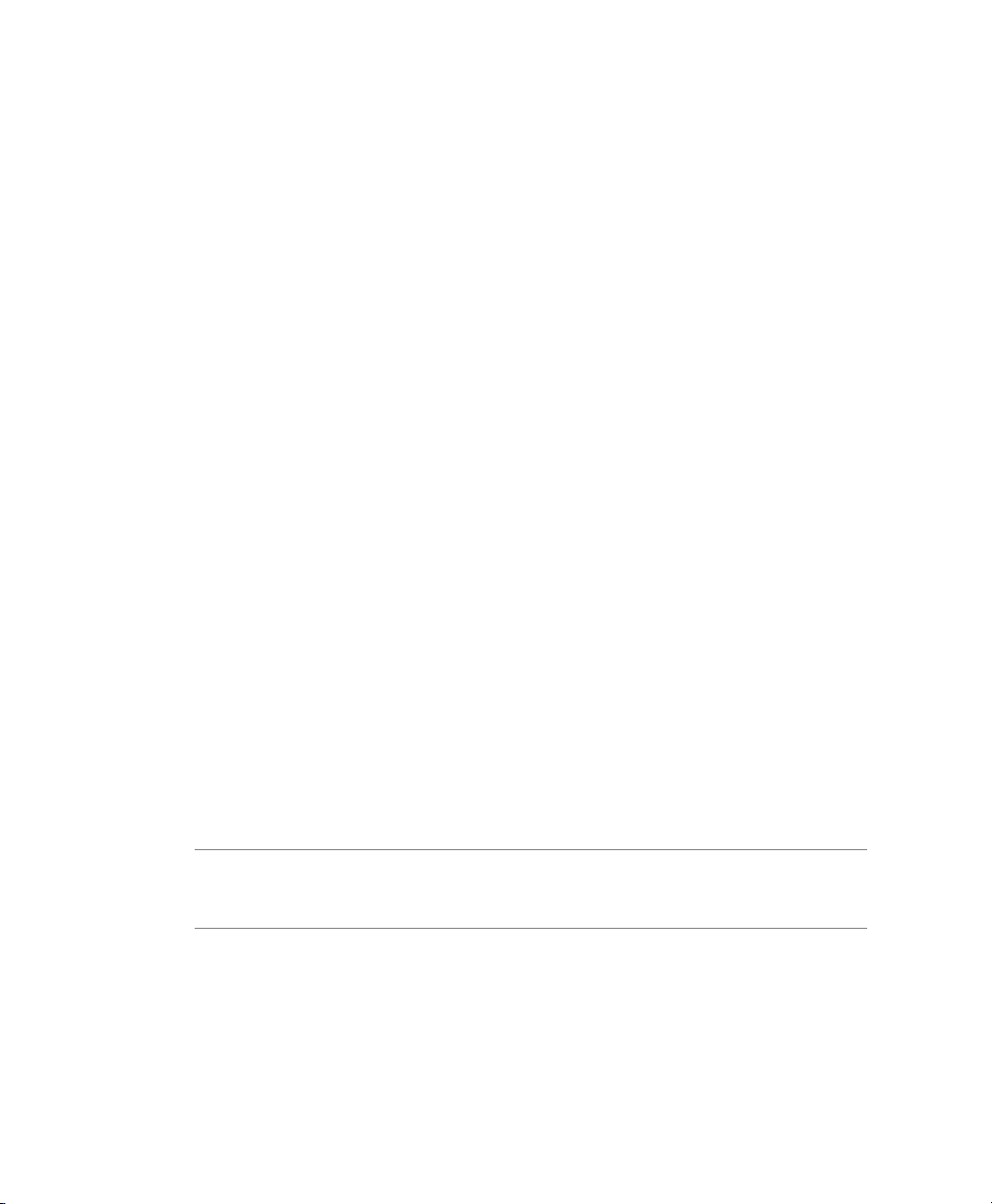
Chapitre 1 Introduction
Prise en charge du système d'exploitation pour les composants installés
Le Ta bl ea u 1 -1 décrit la prise en charge offerte par divers types de système
d'exploitation Windows pour les composants installés en local de View Manager. Pour
chaque composant, seule la prise en charge 32 bits est offerte. Des configurations
environnementales supplémentaires de ces composants sont décrites dans les sections
suivantes. Les colonnes représentées dans ce tableau sont :
View Agent : fait référence au service de View Agent installé sur un poste de
travail View Manager. Les entrées de cette colonne sont les systèmes d'exploitation
qui peuvent être gérés par View Manager. La colonne est divisée en deux
sous-colonnes :
Virtuel : fait référence aux systèmes virtuels pris en charge en tant qu'invités.
Ces systèmes peuvent résider dans Virtual Infrastructure où ils sont
provisionnés et gérés, ou ils peuvent exister en tant que systèmes autonomes
dans une autre application VMware telle que VMware Server.
Physique : fait référence aux systèmes physiques pris en charge en tant que
plusieurs autres back-ends, y compris des serveurs de terminal.
View Client : fait référence à l'application View Client. Les entrées de cette colonne
sont les systèmes d'exploitation capables d'installer et d'exécuter cette application.
Offline Desktop : fait référence à l'application View Client pour Offline Desktop.
Les entrées de cette colonne sont les systèmes d'exploitation capables d'installer et
d'exécuter cette application. Pour obtenir une liste des postes de travail View
Manager téléchargeables et utilisables dans un contexte hors ligne, reportez-vous
à la section « View Client with Offline Desktop : Clients pris en charge », page 21.
View Composer : fait référence au service View Composer qui s'exécute sur le
système hôte VirtualCenter. Les entrées de cette colonne sont les systèmes
d'exploitation capables d'exécuter ce service.
R
EMARQUE Les configurations pour View Connection Server ne sont pas incluses dans
ce tableau. Pour plus d'informations sur ce composant, reportez-vous à la section
«View Connection Server», page 15.
VMware, Inc. 17
Page 18
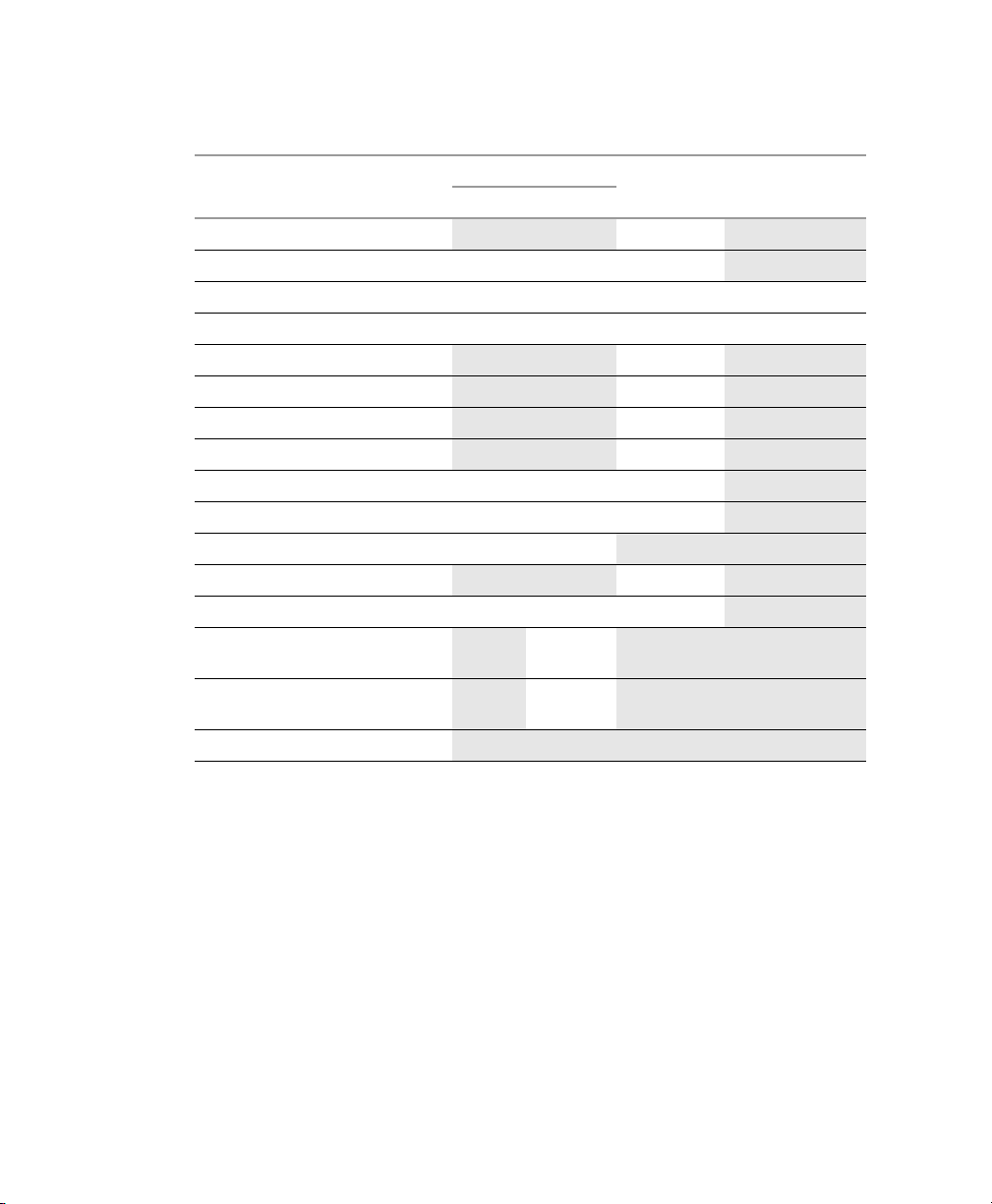
Guide d'administration de View Manager
Tableau 1-1. Prise en charge du système d'exploitation (32 bits) pour les
composants installés
Système d'exploitation View Agent View Client Offline Desktop
Windows 2000 Professional SP4
Windows XP Professional SP1 Oui Oui Oui
Windows XP Professional SP2 Oui Oui Oui Oui
Windows XP Professional SP3 Oui Oui Oui Oui
Windows XP Home SP2
Windows XPe Oui
Windows Vista Home Oui
Windows Vista Home Premium Oui
Windows Vista Business Oui Oui Oui
Windows Vista Business SP1 Oui Oui Oui
Windows Vista Enterprise SP1 Oui Oui
Windows Vista Ultimate Oui
Windows Vista Ultimate SP1 Oui Oui Oui
Windows Server 2003 Enterprise
Terminal Server
Windows Server 2003 Enterprise
Terminal Server SP2
Windows Server 2003 SP1
Virtuel Physique
Oui
Oui
Oui
Oui
Prise en charge du système d'exploitation pour les composants Web
Le Ta bl ea u 1 -2 décrit la prise en charge offerte par divers types de système
d'exploitation pour les composants Web de View Manager, avec le navigateur
spécifique et les exigences logicielles supplémentaires également fournies. Des
configurations environnementales supplémentaires des composants Web sont décrites
dans les sections suivantes.
18 VMware, Inc.
Page 19
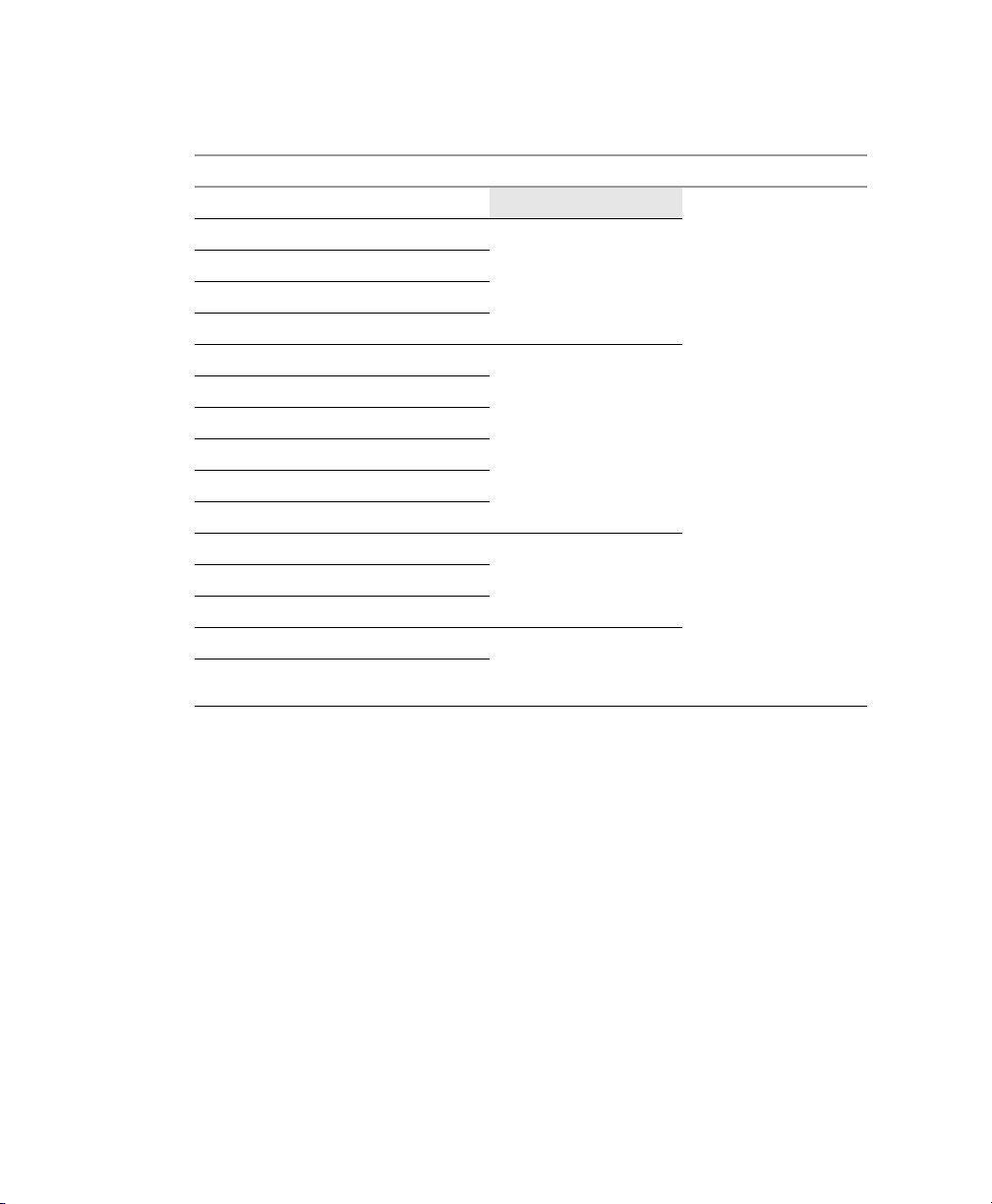
Chapitre 1 Introduction
Tableau 1-2. Prise en charge du système d'exploitation pour les composants Web
(32 bits)
Système d'exploitation View Portal View Administrator
Windows 2000 Professional SP4 Internet Explorer 6
Windows XP Professional SP1 Internet Explorer 6 SP2
Windows XP Professional SP2
Windows XP Professional SP3
Windows XP Home SP2
Windows Vista Home Internet Explorer 7
Windows Vista Home Premium
Windows Vista Business
Windows Vista Business SP1
Windows Vista Ultimate
Windows Vista Ultimate SP1
RHEL 5.0, Mise à jour 1 - expérimental Firefox 2.0 / 3.0
SLES 10 SP1 - expérimental
Ubuntu 8.04 - expérimental
Mac OS/X Tiger (10.4) - expérimental Safari
Mac OS/X Leopard (10.5) - expérimental
Internet Explorer 7
Java JRE 1.5.0 ou 1.6.0
rdesktop
Java JRE 1.5.0
RDC 2.0
Internet Explorer 7
Firefox 2.0
Firefox 3.0
View Agent
Vous devez disposer de privilèges d'administration pour installer View Agent sur des
postes de travail Windows View Manager.
View Composer
Vous ne pouvez pas utiliser la fonction View Composer de View Manager pour
déployer des postes de travail qui exécutent Windows Vista Ultimate Edition ou
Windows XP Professional SP1. Pour plus d'informations sur View Composer,
reportez-vous au Chapitre 6, « View Composer », page 125.
VMware, Inc. 19
Page 20
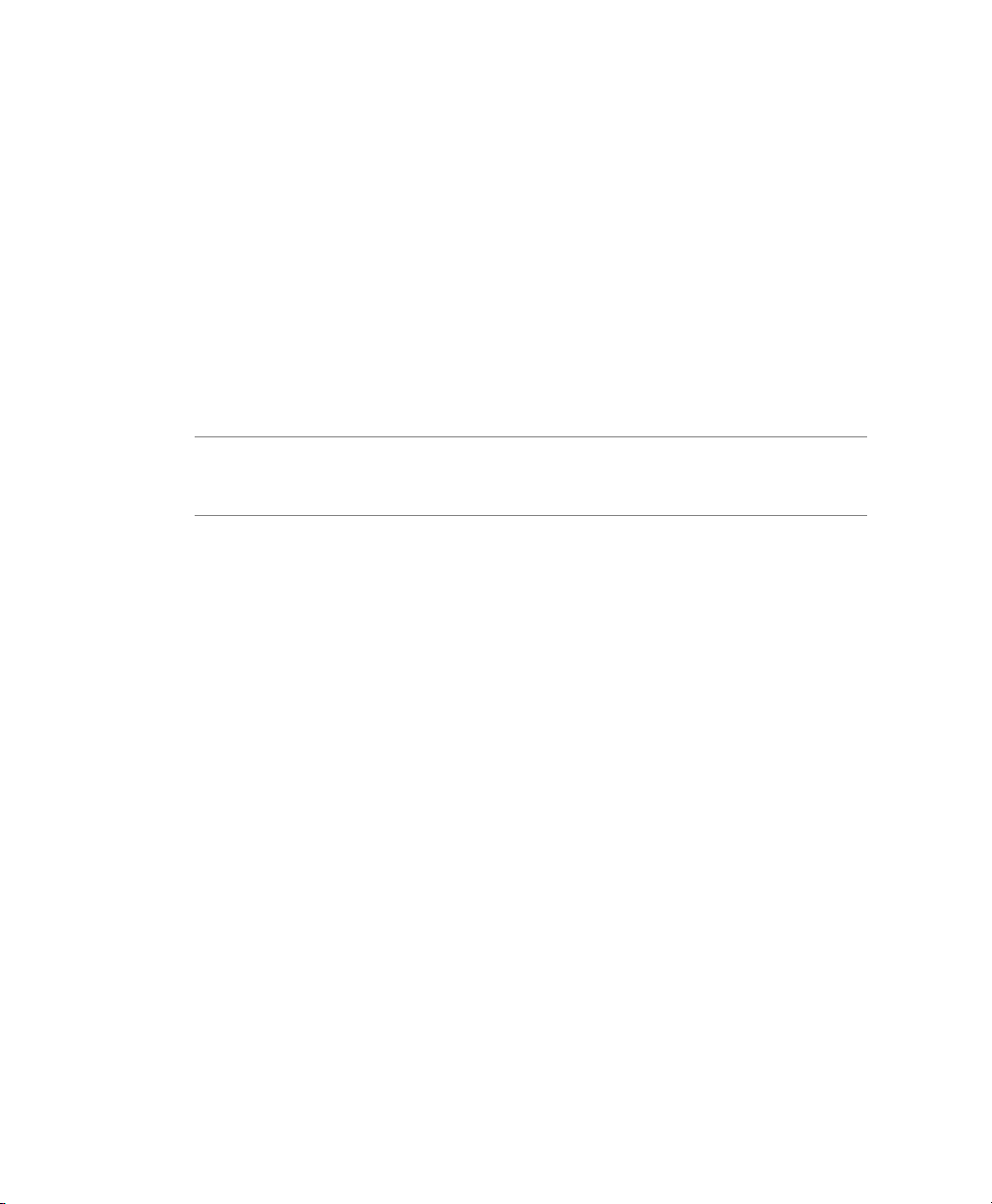
Guide d'administration de View Manager
Licence en volume et Windows Vista Ultimate
Windows Vista Ultimate n'est pas conçu pour le déploiement étendu des entreprises,
il ne prend donc pas en charge la licence en volume. Pour déployer des clones de postes
de travail utilisant Windows Vista Ultimate, vous devez d'abord contacter Microsoft
afin de déterminer vos obligations quant aux licences.
View Client/View Client with Offline Desktop
Vous devez disposer de privilèges d'administration pour installer View Client ou View
Client with Offline Desktop sur le poste de travail client. Pour rediriger les
périphériques USB connectés au système client pour une utilisation sur le poste de
travail View Manager, vous devez activer la fonction de redirection USB lorsque vous
installez une application client.
R
EMARQUE Offline Desktop est une fonction expérimentale. Pour plus d'informations
sur les fonctions expérimentales, reportez-vous à la section « Configuration requise »,
page 15.
Microsoft Remote Desktop Connection
Microsoft Remote Desktop Connection (RDC) 6.1 est recommandé, RDC 5.0 et RDC 6.0
sont pris en charge. Vous devez installer au moins RDC 6.0 pour prendre en charge
plusieurs écrans. RDC 6.1 peut être téléchargé à l'emplacement suivant :
http://www.microsoft.com/downloads/details.aspx?displaylang=fr&FamilyID=6e1ec9
3D-bdbd-4983-92f7-479e088570ad
HP Remote Graphics Software
Remote Graphic Software (RGS) est un protocole d'affichage de HP qui permet aux
utilisateurs d'accéder au poste de travail d'un ordinateur distant sur un réseau standard.
View Client peut utiliser HP RGS comme protocole d'affichage pour une connexion sur
des PC HP Blade, des stations de travail HP et HP Blade. HP RGS version 5.2.5 est pris en
charge. VMware ne groupe et n'autorise pas HP RGS avec View 3.1. Contactez HP pour
autoriser une copie du logiciel HP RGS version 5.2.5 à utiliser avec View 3.1. Cette version
ne prend pas en charge les connexions HP RGS à des machines virtuelles.
Compatibilité des produits
View Client, View Client with Offline Desktop et View Agent ne peuvent pas être
installés sur la même machine.
20 VMware, Inc.
Page 21
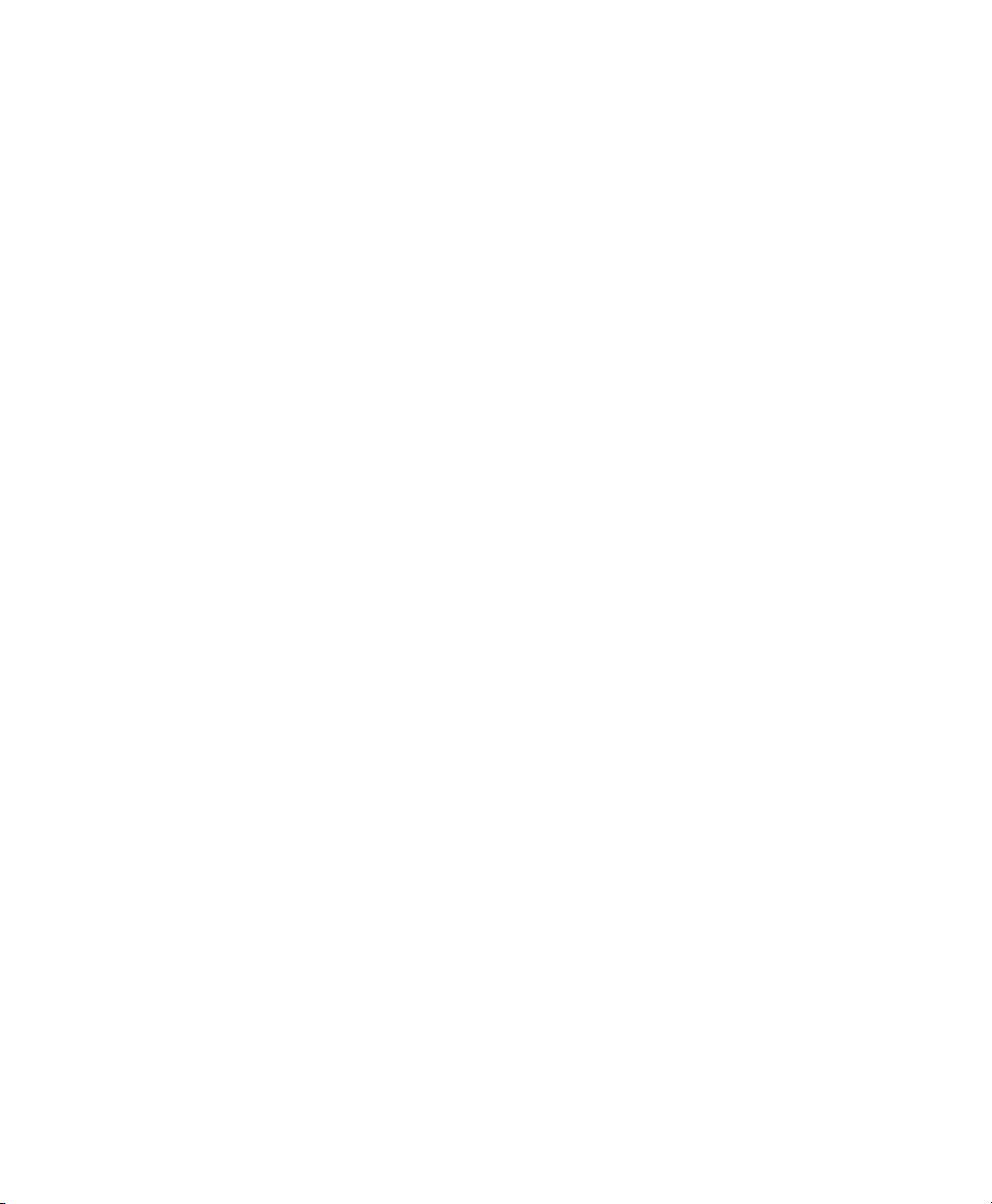
Chapitre 1 Introduction
Vous ne pouvez pas installer View Client with Offline Desktop sur un système sur
lequel sont installées les applications suivantes :
VMware ACE
VMware Player
VMware Server
VMware Workstation
Les applications ci-dessus doivent être désinstallées avant d'installer View Client with
Offline Desktop.
View Client with Offline Desktop : Clients pris en charge
Les systèmes d'exploitation 32 bits suivants peuvent être téléchargés et utilisés par
View Client with Offline Desktop :
Windows XP Professional SP2
Windows XP Professional SP3
View Client et View Client with Offline Desktop : MMR
La fonction de redirection multimédia (MMR) fournit un flux de données multimédia
directement au client à l'aide d'un canal virtuel. Cela permet d'avoir une lecture haute
fidélité. MMR est prise en charge par View Client et View Client with Offline Desktop
sur les systèmes d'exploitation client Windows XP, Windows XP Embedded et
Windows Vista.
Assurez-vous que le port MMR est ajouté en tant qu'exception à tous les logiciels
pare-feu utilisés. Le port par défaut est 9427.
MMR prend en charge les formats de média suivants :
AC3
MP3
MPEG-1
MPEG-2
MPEG-4-part2
WMA
WMV 7/8/9
VMware, Inc. 21
Page 22
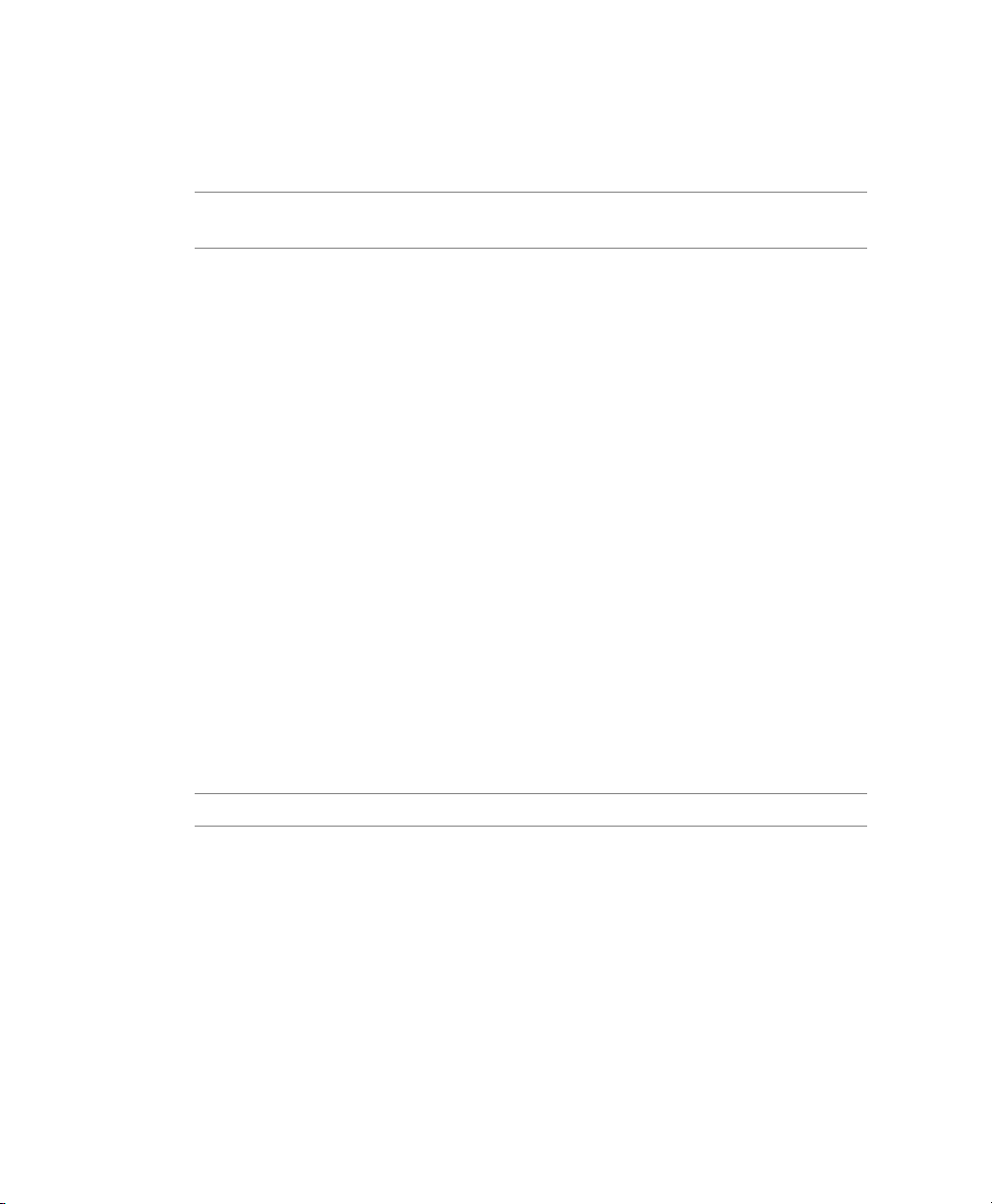
Guide d'administration de View Manager
L'application recommandée à utiliser avec ces fichiers est le Lecteur Windows Media 10 ;
cette application prend en charge MMR et doit être installée sur le client et le poste de
travail View Manager.
R
EMARQUE MMR ne fonctionnera pas correctement si le matériel d'affichage vidéo de
View Client ne prend pas en charge la superposition.
View Portal
Des contrôles ActiveX sont requis pour les utilisateurs Windows qui accèdent à leurs
postes de travail avec View Portal sous Internet Explorer 6 ou version supérieure.
Avant de vous connecter à un poste de travail Windows avec View Portal sur un
système Linux, vous devez installer rdesktop 1.5.0. Vous pouvez télécharger rdesktop
à l'emplacement suivant :
http://www.rdesktop.org
Après avoir téléchargé rdesktop, suivez les instructions du fichier readme.
Prise en charge du système d'exploitation
View Portal est une fonction expérimentale sur des systèmes d'exploitation Mac OS/X
et Linux. Pour plus d'informations sur les fonctions expérimentales, reportez-vous à la
section « Configuration requise », page 15.
Prise en charge USB
Pour utiliser la fonction de redirection USB avec View Portal, les utilisateurs doivent
d'abord installer View Client sur leur système local. Pour plus d'informations,
reportez-vous à la section « View Client et View Portal », page 94.
REMARQUE Windows 2000 ne prend pas en charge la redirection USB.
Impression virtuelle
View Portal ne prend pas en charge l'impression virtuelle.
22 VMware, Inc.
Page 23
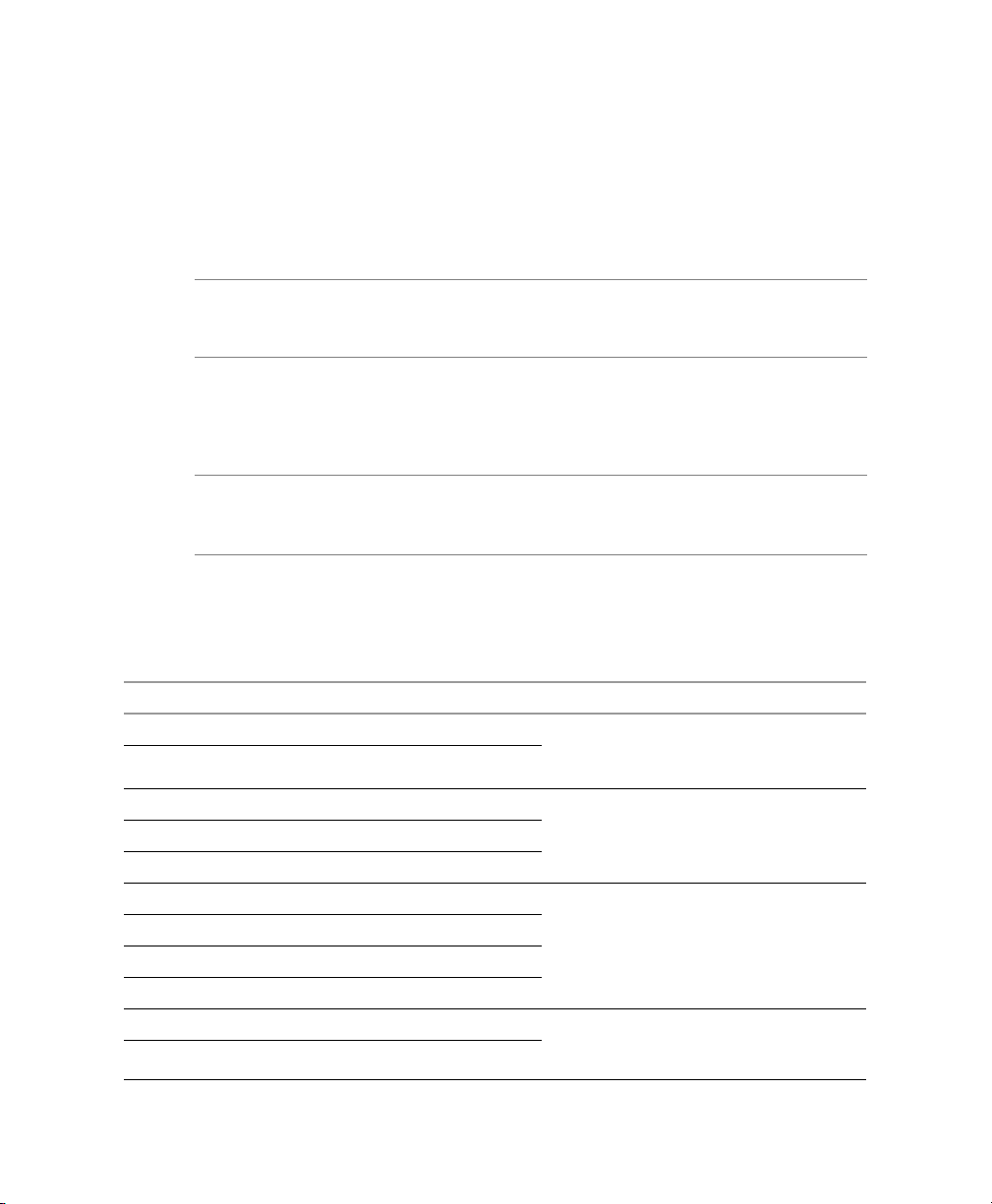
Chapitre 1 Introduction
View Composer
VMware Infrastructure 3.5 mise à jour 3 ou 4 est requis pour utiliser la fonction
View Composer, et est pris en charge sur les plates-formes 32 bits suivantes :
Windows Server 2003 Service Pack 1
Windows XP Professional Service Pack 2
R
EMARQUE Vous ne pouvez pas utiliser la fonction View Composer de View Manager
pour déployer des postes de travail qui exécutent Windows Vista Ultimate Edition ou
Windows XP Professional SP1.
Configuration de la base de données
Une base de données SQL résidant sur (ou disponible pour) le serveur VirtualCenter
est également requise pour stocker les données de View Composer.
R
EMARQUE Si une base de données est déjà présente sur le serveur VirtualCenter, View
Composer peut utiliser la base de données existante ; par exemple, l'instance Microsoft
SQL Server 2005 Express fournie avec VirtualCenter par défaut.
Le Ta bl ea u 1 -3 indique les types de base de données pris en charge et la configuration
requise pour chaque base de données prise en charge.
Tableau 1-3. Prise en charge de base de données et configuration requise pour
View Composer
Type de base de données Configuration requise
Microsoft SQL Server 2000 Standard SP4 Pour Windows XP, appliquez MDAC 2.8
Microsoft SQL Server 2000 Enterprise SP4
Microsoft SQL Server 2005 Standard SP1 / SP2 Pour Windows XP, appliquez MDAC 2.8
Microsoft SQL Server 2005 Enterprise SP1 / SP2
Microsoft SQL Server 2005 Express
Microsoft SQL Server 2005 Standard Edition 64 bits SP2 S/O
Microsoft SQL Server 2005 Enterprise Edition 64 bits SP2
Oracle 9i version 2 Standard (9.2.0.8)
Oracle 9i version 2 Enterprise (9.2.0.8)
Oracle 10g Standard version 2 (10.2.0.1.0) Appliquez d'abord le correctif 10.2.0.3.0 au
Oracle 10g Enterprise version 2 (10.2.0.1.0)
VMware, Inc. 23
SP1 au client.
Utilisez un pilote SQL Server pour le client.
SP1 au client.
Utilisez un pilote client natif SQL pour le
client.
client et au serveur, puis le correctif 5699495
au client.
Page 24
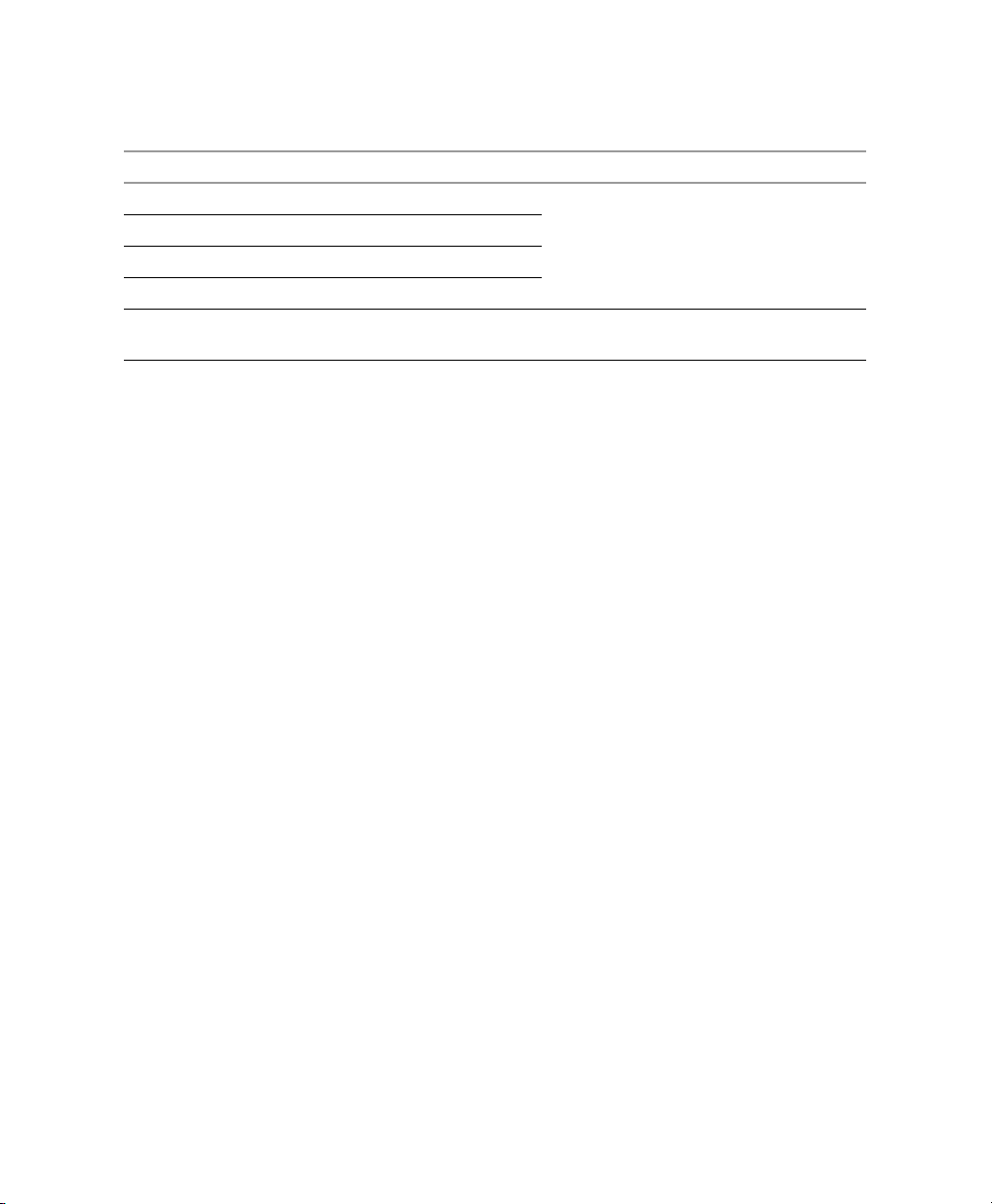
Guide d'administration de View Manager
Tableau 1-3. Prise en charge de base de données et configuration requise pour
View Composer (Suite)
Type de base de données Configuration requise
Oracle 10g Standard version 1 (10.1.0.3.0) S/O
Oracle 10g Enterprise version 1 (10.1.0.3.0)
Oracle 10g Standard version 2 (10.1.0.3.0)
Oracle 10g Enterprise version 2 (10.1.0.3.0)
Oracle 10g Enterprise Edition, version 2 (10.2.0.3.0) 64 bits Appliquez d'abord le correctif 10.2.0.3.0 au
client, puis le correctif 5699495 au client.
24 VMware, Inc.
Page 25
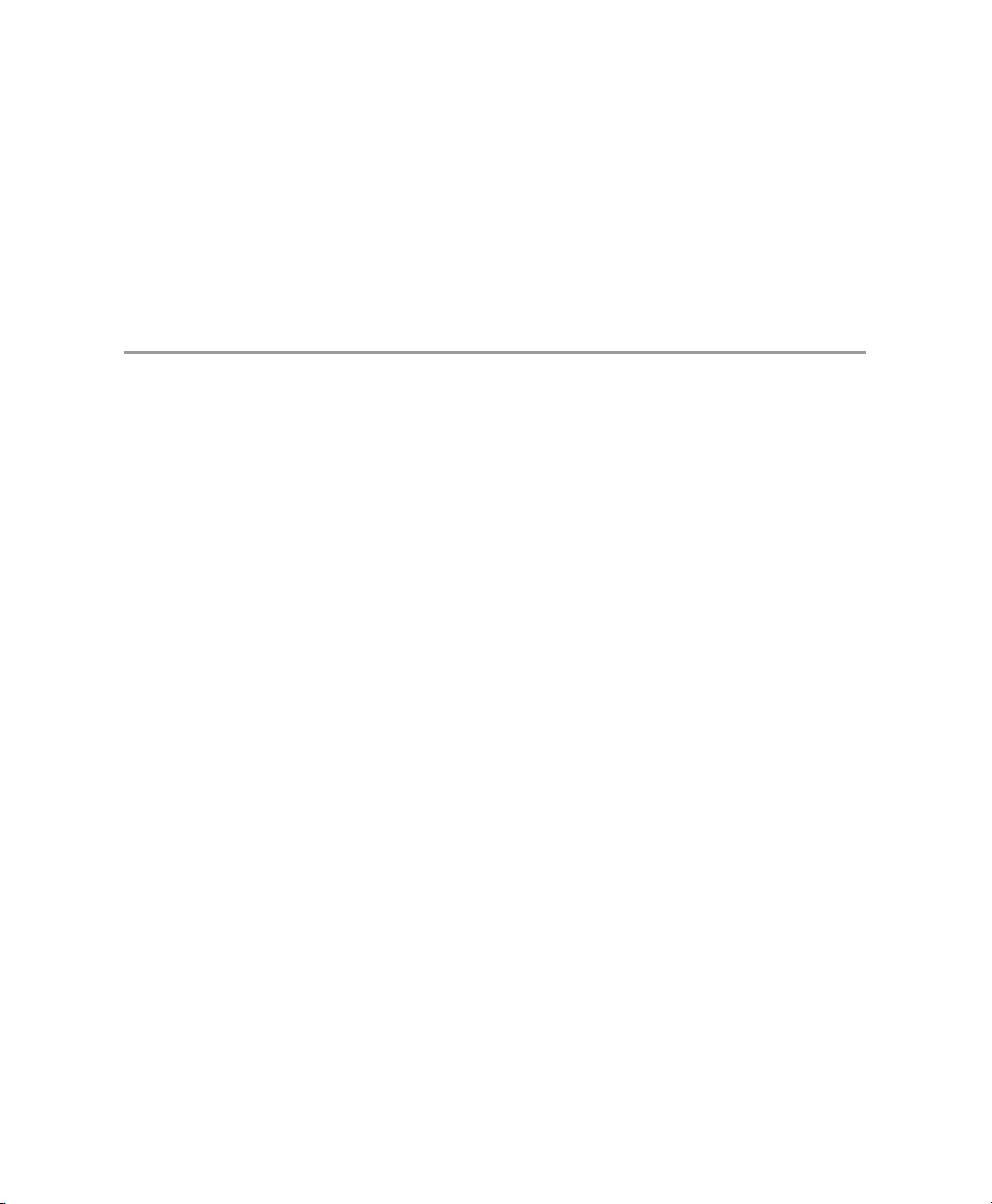
2
Installation
Ce chapitre décrit comment installer et sauvegarder une ou plusieurs instances de
View Connection Server, et les différents scénarios de déploiement que vous pouvez
rencontrer au cours de cette opération.
Avant d'installer View Connection Server, reportez-vous au Chapitre 1,
«Introduction», page 11 pour voir la configuration requise et le support matériel et de
périphérique.
Après avoir installé et configuré View Connection Server, reportez-vous à la section
« Sauvegarde de View Connection Server », page 41 pour plus d'informations sur la
sauvegarde des informations de configuration de View Manager, et à la section
« Optimisation de votre installation », page 43 pour plus d'informations sur la
configuration de votre environnement View pour s'adapter à des déploiements de
poste de travail très importants.
Ce chapitre aborde les rubriques suivantes :
« Présentation de View Connection Server », page 26
« Installation d'un serveur standard », page 27
« Installation d'un serveur réplica », page 28
2
« Installation d'un serveur de sécurité », page 30
« Autorisations VirtualCenter pour les utilisateurs de View Manager », page 38
« Configuration initiale de View Manager », page 39
« Sauvegarde de View Connection Server », page 41
« Optimisation de votre installation », page 43
VMware, Inc. 25
Page 26
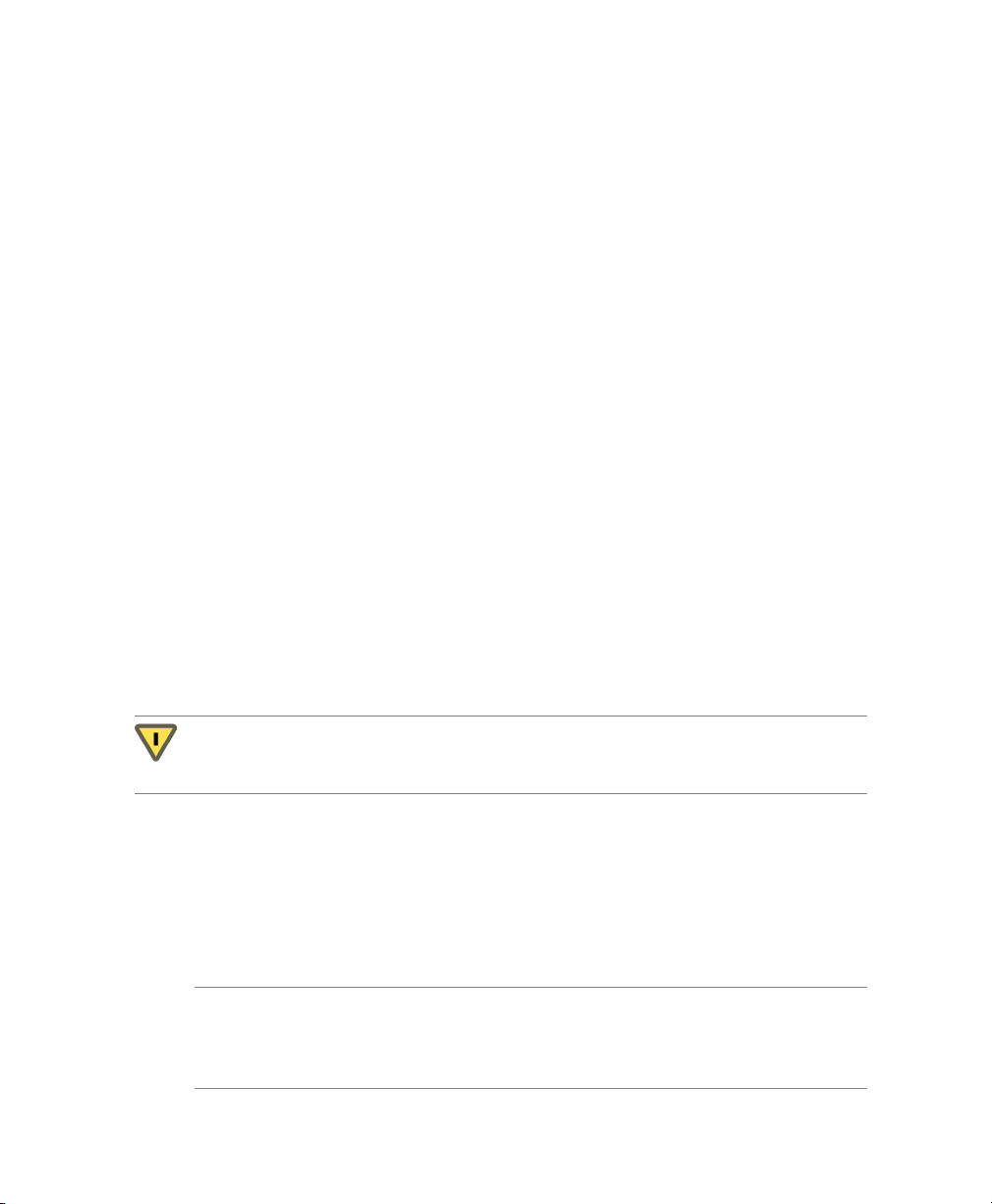
Guide d'administration de View Manager
Présentation de View Connection Server
View Connection Server communique avec VirtualCenter afin de fournir une gestion
avancée de postes de travail virtuels. Cela inclut la création de poste de travail virtuel
dans le cadre d'opérations de gestion et d'alimentation de pools, comme l'interruption
et la reprise automatiques.
View Connection Server effectue les fonctions suivantes :
authentification utilisateur ;
autorisations des postes de travail utilisateur avec View LDAP ;
gestion de session de poste de travail virtuel ;
coordination de l'établissement de connexion sécurisée, connexion de poste de
travail virtuel et ouverture de session unique ;
serveur d'administration utilisé par le client Web de View Administrator ;
gestion de pool de postes de travail virtuels.
Instances de View Connection Server
View Connection Server est installé sur un système Microsoft Windows Server qui est
situé sur un serveur physique ou un serveur virtuel dédié à la négociation des
connexions de View Manager. Le système hôte doit être joint à un domaine Active
Directory (mais ne doit pas être un contrôleur de domaine) et il est recommandé que le
système hôte utilise une adresse IP statique.
ATTENTION N'installez pas View Connection Server sur une plate-forme qui effectue
d'autres fonctions ou rôles. Par exemple, n'utilisez pas le même système pour héberger
VirtualCenter.
Le compte d'utilisateur de domaine utilisé pour installer View Connection Server doit
disposer de privilèges Administrateur sur ce serveur. L'administrateur de View
Connection Server doit également posséder des informations d'identification
administratives pour VirtualCenter.
Le serveur peut être installé comme un serveur standard, un serveur réplica ou un serveur
de sécurité. Le type d'instance est sélectionné au cours du processus d'installation.
REMARQUE Pour ajouter des utilisateurs à un domaine Active Directory différent de
celui dans lequel vous avez installé un serveur standard ou un serveur réplica de View
Connection Server, vous devez établir une relation d'approbation bidirectionnelle entre
leur domaine et celui dans lequel se trouve View Connection Server.
26 VMware, Inc.
Page 27
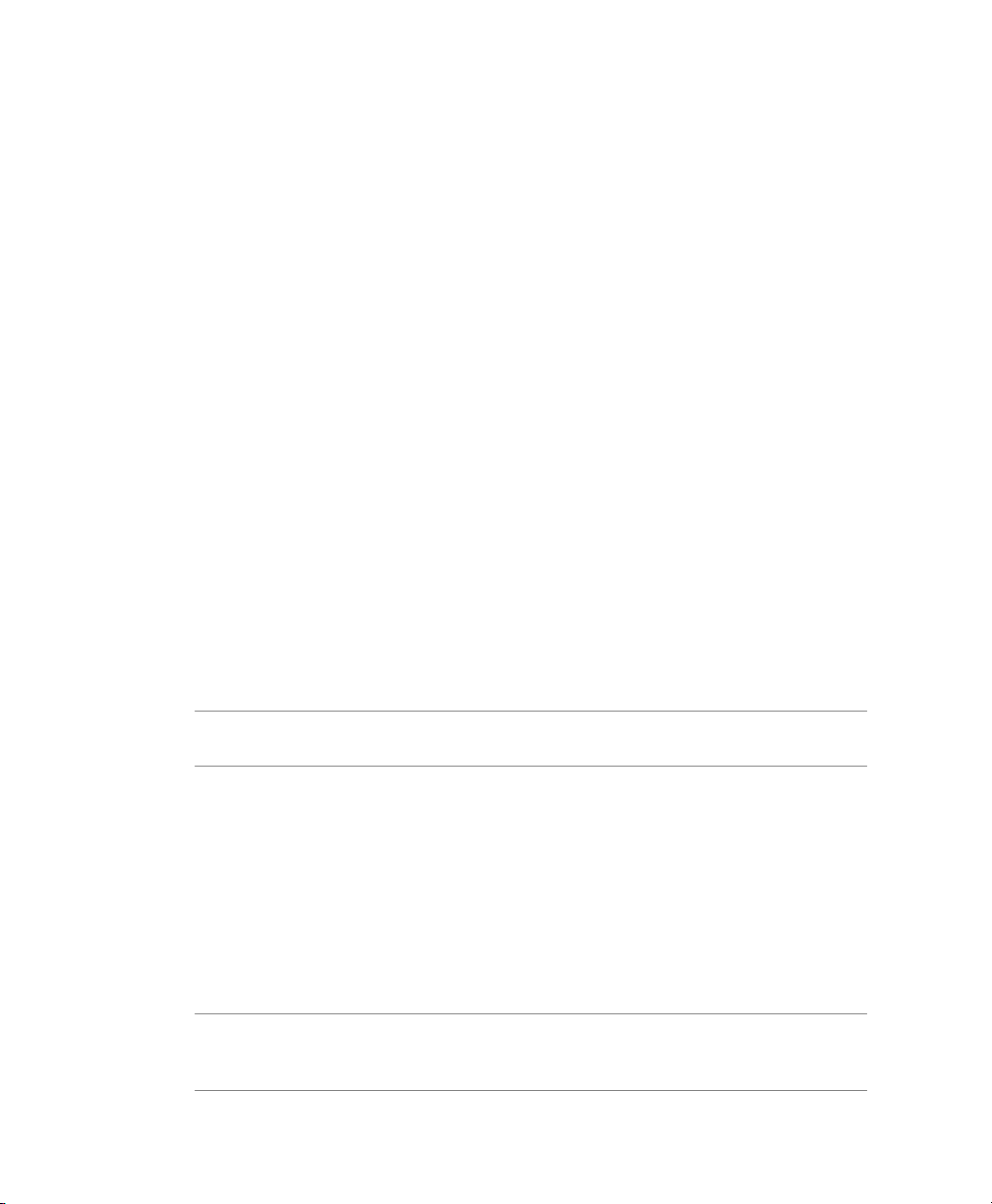
Chapitre 2 Installation
View LDAP
View LDAP est un répertoire LDAP (Lightweight Directory Access Protocol) intégré qui
sert de référentiel de données pour toutes les informations de configuration de View
Manager. View LDAP est fourni dans le cadre de l'installation de View Connection Server.
View LDAP contient les composants suivants qui sont utilisés dans View Manager :
définitions de schémas de View Manager spécifiques ;
définitions de DIT (Directory Information Tree) ;
listes de contrôle d'accès (ACL).
View LDAP contient des entrées qui représentent les objets View Manager suivants :
des entrées de poste de travail virtuel qui représentent chaque poste de travail
virtuel accessible qui contient des références aux entrées de sécurité extérieure
principale d'utilisateurs et de groupes d'utilisateurs de Windows dans Active
Directory qui sont autorisés à utiliser ce poste de travail ;
des entrées de pool de postes de travail virtuels qui représentent plusieurs postes
de travail virtuels gérés ensemble ;
des entrées de machine virtuelle qui représentent chaque poste de travail virtuel ;
des entrées de configuration de composant de View Manager utilisées pour stocker
des paramètres de configuration.
View LDAP comporte également un ensemble de DLL de plug-in de View Manager qui
fournissent des services d'automatisation et de notification pour d'autres composants
de View Manager.
R
EMARQUE Les instances de serveur de sécurité ne contiennent pas le composant View
LDAP.
Installation d'un serveur standard
Un déploiement de serveur standard crée un seul serveur View Connection Server
autonome. Ce serveur pourra ensuite devenir la première instance de serveur d'un
groupe de serveurs View Connection Server répliqués.
Lorsqu'une instance de serveur standard est créée au cours de l'installation de View
Connection Server, une nouvelle instance locale de View LDAP est également créée. Les
définitions de schéma, la définition DIT, les ACL, etc. sont chargées et les données sont
initialisées.
REMARQUE Une grande quantité de données de configuration dans View LDAP sont
conservées à partir de View Administrator, bien que View Connection Server gère
certaines entrées automatiquement.
VMware, Inc. 27
Page 28
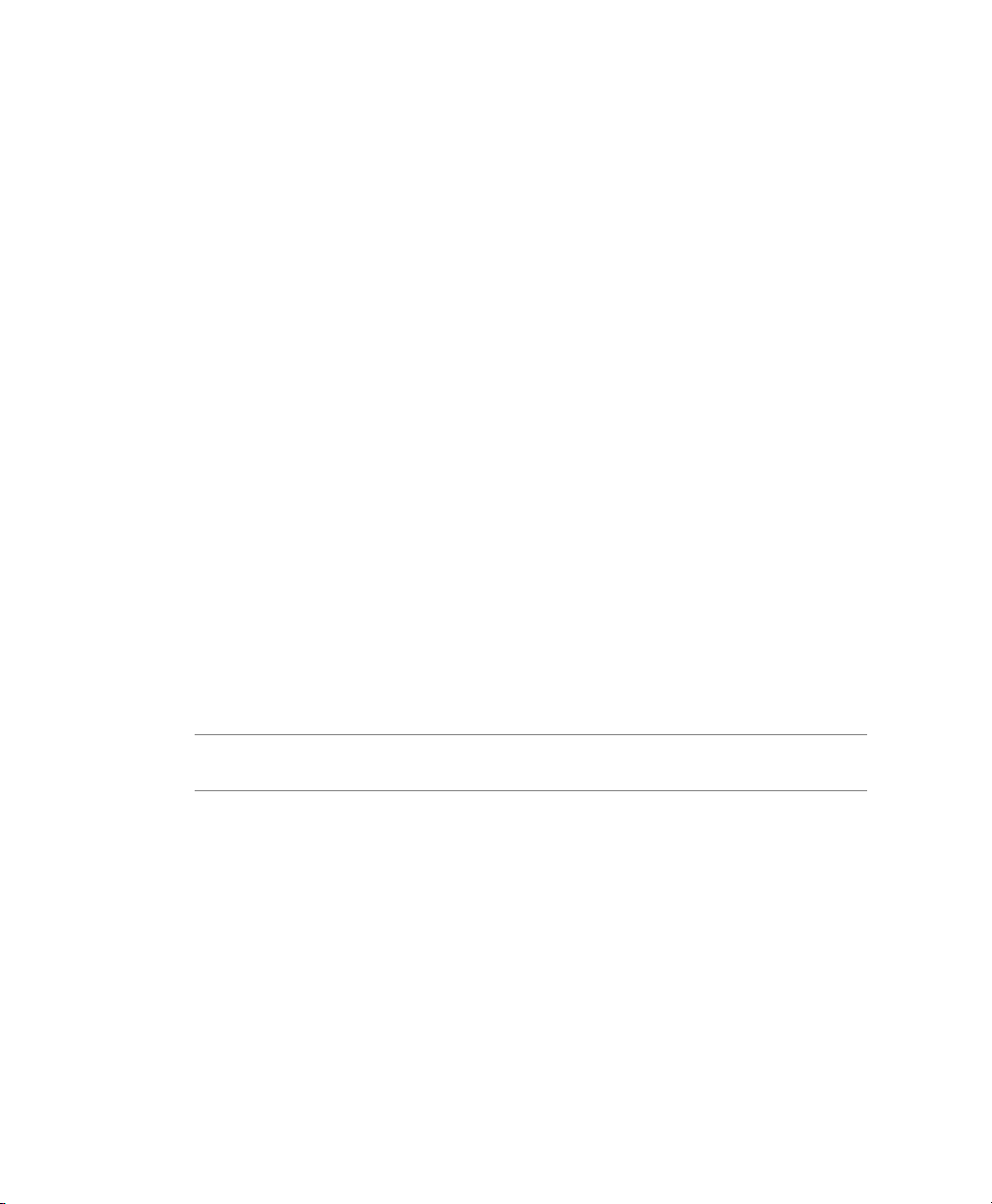
Guide d'administration de View Manager
Pour installer un serveur standard
1 Exécutez l'exécutable suivant sur le système qui hébergera le serveur View
Connection Server, où xxx est le numéro de build du fichier :
VMware-viewconnectionserver-xxx.exe
L'assistant d'installation de VMware s'affiche. Cliquez sur Next (Suivant).
2 Acceptez les termes de licence VMware et cliquez sur Next (Suivant).
3 Acceptez ou modifiez le dossier de destination et cliquez sur Next (Suivant).
4 Choisissez l'option de déploiement Standard.
5Cliquez sur Next (Suivant) > Install (Installer) > Finish (Terminer).
Installation d'un serveur réplica
Les serveurs réplicas sont des instances de View Connection Server supplémentaires
qui sont installées pour des besoins de haute disponibilité et d'équilibrage de la charge.
Lorsqu'un serveur réplica est installé, une instance LDAP locale est également créée et
les données de View LDAP sur le serveur réplica sont initialisées à partir d'un serveur
View Connection Server existant.
Au cours de l'installation du réplica, un accord est établi, assurant que chaque serveur
View Connection Server dans le groupe répliqué partage les mêmes données de
configuration. Dès que des données de View LDAP sont modifiées sur un système, les
informations mises à jour sont automatiquement étendues à tous les autres serveurs
réplicas du groupe.
R
EMARQUE Cette fonction de réplication est fournie par LDAP, qui utilise la même
technologie de réplication qu'Active Directory.
Pour installer un réplica, au moins une instance de View Connection Server doit déjà
être présente sur votre réseau. Des serveurs réplicas peuvent utiliser un serveur
standard ou un autre serveur réplica pour initialiser leurs données. Après
l'initialisation, le comportement et la fonctionnalité du serveur réplica sont identiques
à ceux d'un serveur standard.
En cas de panne de serveur, les autres serveurs dans le groupe répliqué continueront
de fonctionner. Si le serveur en panne reprend l'activité, ses données de configuration
sont automatiquement mises à jour pour refléter toutes les modifications qui ont pu
avoir lieu au cours de la panne. La Figure 2-1 montre deux instances de View
Connection Server fonctionnant en tant que groupe répliqué.
28 VMware, Inc.
Page 29
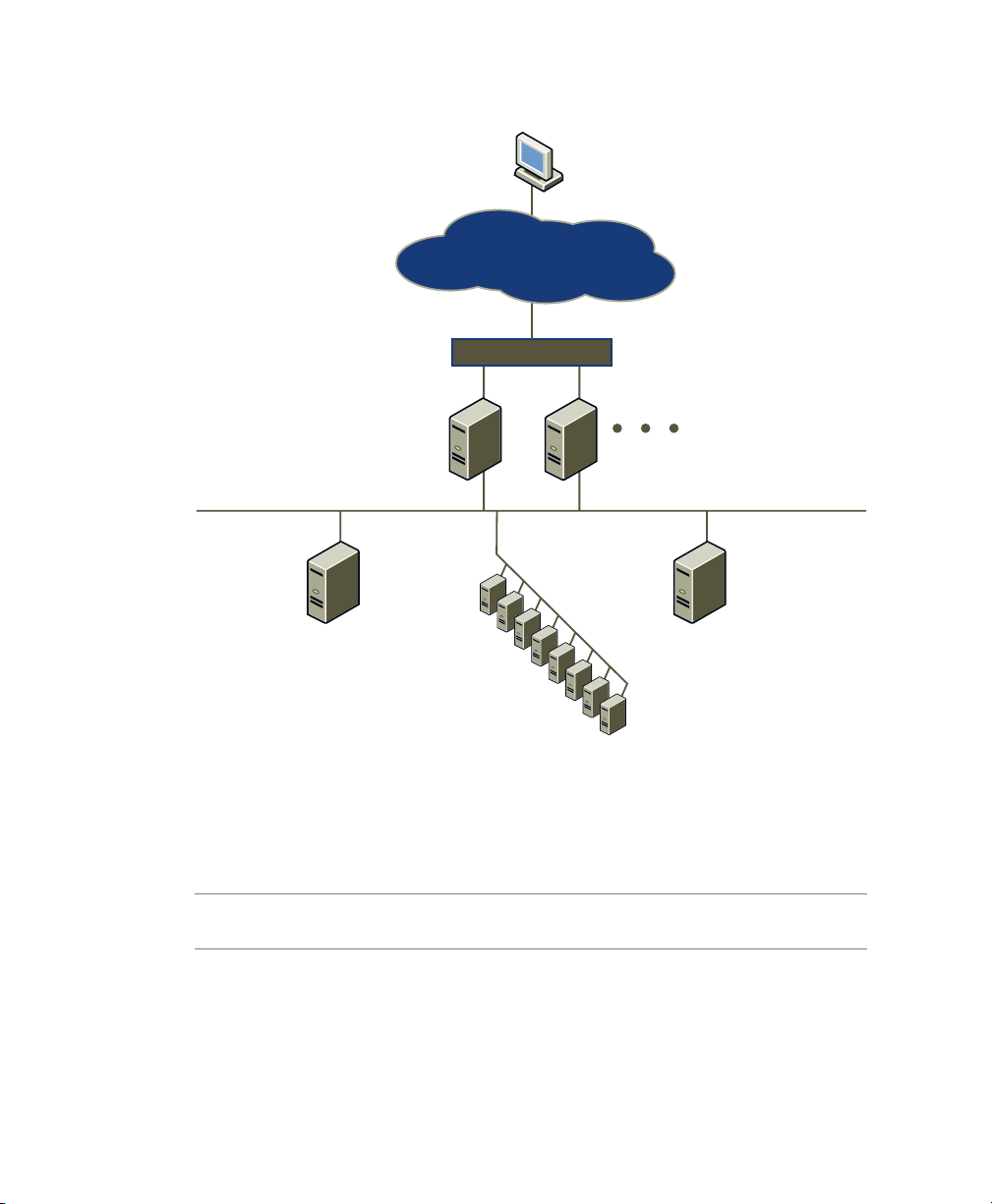
Figure 2-1. Plusieurs serveurs réplicas
View Client
équilibrage de charge
View
Connection
Server
Chapitre 2 Installation
réseau
Active Directory
Microsoft
machines virtuelles de
poste de travail virtuel
hôtes ESX exécutant des
VirtualCenter
Management Server
Pour améliorer davantage les exigences de haute disponibilité et d'évolutivité de votre
environnement View, il est recommandé que vous déployiez une solution d'équilibrage
de charge. Cela assure que les connexions sont distribuées de façon égale sur chaque
serveur View Connection Server disponible, et que les serveurs en panne ou
inaccessibles sont automatiquement exclus du groupe répliqué.
R
EMARQUE View Connection Server ne fournit pas de fonctionnalité d'équilibrage de
charge mais fonctionne avec des solutions d'équilibrage de charge tierces standard.
VMware, Inc. 29
Page 30
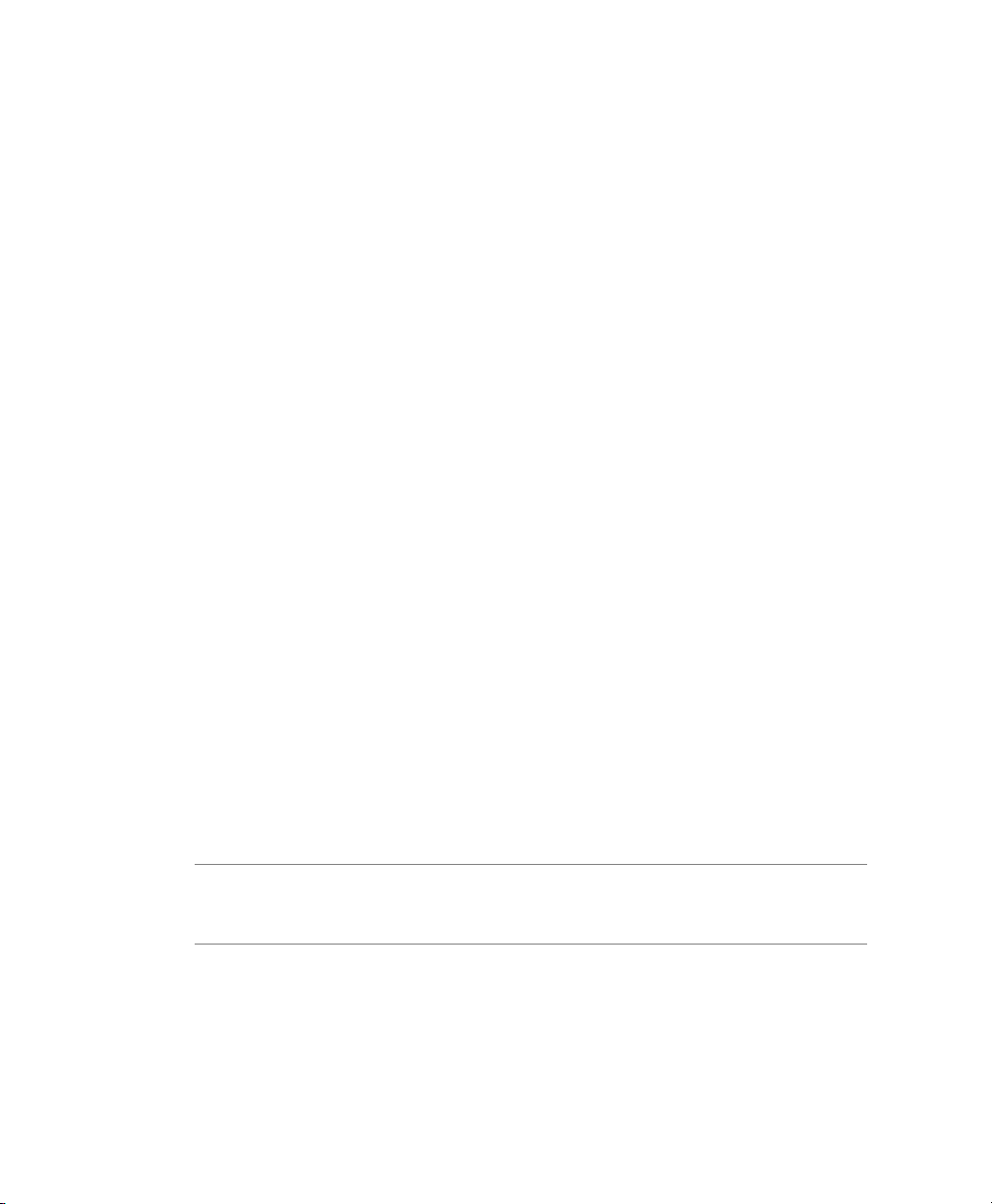
Guide d'administration de View Manager
Pour installer un serveur réplica
1 Exécutez l'exécutable suivant sur le système qui hébergera le serveur View
Connection Server, où xxx est le numéro de build du fichier :
VMware-viewconnectionserver-xxx.exe
L'assistant d'installation de VMware s'affiche. Cliquez sur Next (Suivant).
2 Acceptez les termes de licence VMware et cliquez sur Next (Suivant).
3 Acceptez ou modifiez le dossier de destination et cliquez sur Next (Suivant).
4 Choisissez l'option de déploiement Replica (Réplica).
5 Entrez le nom d'hôte ou l'adresse IP du serveur View Connection Server existant
que vous voulez répliquer. Si le système cible ne fait pas partie du même domaine
que le serveur principal, vous devrez disposer de droits d'administration locaux
sur le serveur cible pour cela.
6Cliquez sur Next (Suivant) > Install (Installer) > Finish (Terminer).
Installation d'un serveur de sécurité
Une zone démilitarisée (DMZ) est un sous-réseau semi-protégé qui existe entre un
réseau interne sécurisé et un réseau externe non sécurisé. Les services qui existent dans
cet espace sont exposés aux deux réseaux et ils fournissent un point d'entrée pour les
utilisateurs qui accèdent aux applications qui résident dans l'environnement sécurisé.
Les serveurs de sécurité View Connection Server sont installés dans la zone DMZ afin
d'ajouter une couche supplémentaire de protection de réseau. Ils garantissent que seuls
les utilisateurs authentifiés peuvent se connecter au réseau interne à partir de sites
externes en fournissant un seul point d'accès. Comme les communications entrantes
provenant des services de la zone DMZ peuvent être strictement contrôlées via une
règle de pare-feu, le risque que le réseau interne soit compromis est considérablement
réduit.
R
EMARQUE Dans des déploiements LAN, aucun serveur de sécurité n'est requis car les
utilisateurs peuvent se connecter directement à un serveur View Connection Server à
partir de leur réseau interne.
30 VMware, Inc.
Page 31

Chapitre 2 Installation
La Figure 2-2 montre un environnement hautement disponible comportant deux
serveurs de sécurité avec équilibre de charge dans la zone DMZ communiquant avec
deux instances de View Connection Server (un serveur standard et un serveur réplica)
sur le réseau interne.
Figure 2-2. Plusieurs serveurs de sécurité
View Client
distant
réseau externe
Active Directory
Microsoft
machines virtuelles de
poste de travail virtuel
DMZ
Security
Server
View
Connection
Server
hôtes ESX exécutant des
équilibrage de charge
View
VirtualCenter
Management Server
VMware, Inc. 31
Page 32

Guide d'administration de View Manager
Lorsque des utilisateurs distants se connectent via un serveur de sécurité, ils doivent
s'authentifier avant de pouvoir accéder à des postes de travail virtuels. Avec des règles
de pare-feu adéquates des deux côtés de la zone DMZ, ce type de déploiement est
approprié pour accéder à des postes de travail virtuels à partir de périphériques client
situés sur Internet.
Plusieurs serveurs de sécurité peuvent être connectés à chaque serveur View
Connection Server standard ou réplica. Un déploiement de zone DMZ peut être
combiné à un déploiement standard pour permettre l'accès des utilisateurs internes et
externes.
La Figure 2-3 montre un environnement où quatre instances de View Connection
Server agissent comme un groupe avec les serveurs sur le réseau interne dédié aux
utilisateurs de ce réseau, et avec les serveurs sur le réseau externe dédié aux utilisateurs
de ce réseau. Les serveurs de droite peuvent être utilisés pour une authentification RSA
SecurID, pour que tous les utilisateurs de réseau externe soient requis pour
l'authentification avec des jetons RSA SecurID.
En fonction de votre configuration de serveur particulière, l'équilibrage de charge peut
être requis. Vous aurez besoin d'une solution d'équilibrage de charge matérielle ou
logicielle si vous possédez plusieurs serveurs de sécurité.
R
EMARQUE View Connection Server ne fournit pas de fonctionnalité d'équilibrage de
charge mais fonctionne avec des solutions d'équilibrage de charge tierces standard.
32 VMware, Inc.
Page 33

Chapitre 2 Installation
Figure 2-3. Déploiement de la zone DMZ avec plusieurs instances de View
Connection Server
View
Client distant
réseau externe
View Client
réseau interne
équilibrage de charge
Active Directory
Microsoft
DMZ
Security
Server
View
Connection
Server
hôtes ESX exécutant des
machines virtuelles de
poste de travail virtuel
View
équilibrage de charge
VirtualCenter
Management Server
Des serveurs de sécurité implémentent un sous-ensemble de fonctionnalité View
Connection Server. Ils n'ont pas besoin de résider dans un domaine Active Directory.
De plus, des serveurs de sécurité ne contiennent pas de référentiel de configuration
View LDAP et n'ont pas accès à d'autres référentiels d'authentification, comme Active
Directory ou RSA Authentication Manager.
VMware, Inc. 33
Page 34

Guide d'administration de View Manager
Configuration du pare-feu
La Figure 2-4 montre le déploiement d'un serveur de sécurité et illustre la relation entre
le serveur de sécurité et les autres composants de View Manager, y compris les
protocoles que chaque composant utilise pour communiquer.
Figure 2-4. Graphique des composants de View Manager
Client Windows Client Linux et Mac Client fin
Client
RDP
View Security Server
RDP
View Connection Server
View Client
JMS
View
Messaging
navigateur
Client
RDP
HTTP(S) HTTP(S)
HTTP(S
)
HTTP(S)
Serveur GW
View Secure
Serveur GW
View Secure
LDAP View Manager
JMS
RDP
Client GW
View Secure
HTTP(S)
View Broker &
AJP13
Admin Server
RDP
système
d’exploitation
du client fin
HTTP(S)
SOAP
VMware VirtualCenter
Console Admin
View
Administrator
VirtualCenter
Server
RDP
View Agent
Machine virtuelle de
poste de travail virtuel
La configuration de sécurité recommandée pour un déploiement de serveur de sécurité
basé sur une zone DMZ est le double pare-feu. Dans cette configuration, un réseau
externe avec un pare-feu « front-end » protège la zone DMZ et le réseau interne, et un
pare-feu « back-end » entre la zone DMZ et le réseau interne fournit un deuxième
niveau de sécurité.
34 VMware, Inc.
Page 35

Chapitre 2 Installation
Le pare-feu front-end est configuré pour permettre au trafic du réseau d'atteindre la
zone DMZ, alors que le pare-feu back-end est configuré pour n'accepter que le trafic qui
provient des services de la zone DMZ. Cette configuration est illustrée à la Figure 2-5.
Figure 2-5. Exemple de déploiement de serveur de sécurité basé sur une zone DMZ
View Client
Trafic
HTTPS
pare-feu
Trafic
HTTPS
DMZ
View Portal
mécanisme
d’équilibrage de
charge tolérant
aux pannes
View
Security
Server
pare-feu
View
Connection
Server
View
Security
Server
View
Connection
Server
réseau
interne
VMware
VirtualCenter
Serveurs
VMware ESX
Pour permettre aux périphériques client externes de se connecter à un serveur de
sécurité dans la zone DMZ, le pare-feu front-end doit autoriser le trafic entrant sur les
ports TCP 80 et 443. Pour permettre au serveur de sécurité de communiquer avec
chaque serveur standard ou réplica qui réside sur le réseau interne, le pare-feu
back-end doit autoriser le trafic entrant sur le port TCP 8009 pour le trafic Web transmis
par AJP13 et le port TCP 4001 pour le trafic JMS (Java Message Service).
Active
Directory
VMware, Inc. 35
Page 36

Guide d'administration de View Manager
Derrière le pare-feu back-end, des pare-feu internes doivent être configurés de la même
manière pour permettre aux postes de travail View Manager et aux instances de View
Connection Server de communiquer entre eux. Le port 4001 est utilisé pour le trafic JMS
provenant du composant de View Agent installé sur chaque poste de travail View
Manager ou depuis un serveur de sécurité dans la zone DMZ, et est orienté vers des
instances de serveur View Connection Server standard ou réplica.
Dans toute configuration de pare-feu, les ports TCP 3389 et 32111 sont utilisés pour le
trafic entre View Client pour Windows et View Agent, et entre des clients légers et View
Agent. Le port TCP 3389 est utilisé pour le trafic RDP. Le port TCP 32111 est utilisé pour
le trafic de périphérique USB, afin de permettre au client d'initier une fermeture de
session, et de transmettre des informations supplémentaires entre View Agent et View
Client pour Windows et des clients légers.
Les règles de pare-feu sont résumées dans le Tabl eau 2- 1.
Tableau 2-1. Règles de pare-feu
Typ e d e
pare-feu Port TCP Protocole Source Destination
Front-end 80 HTTP
443 HTTPS
Back-end 4001 JMS
8009 AJP13
4001 JMS
Tou te Serveur de sécurité
Serveur de sécurité Serveur standard ou
réplica
View Agent
Tous 3389 RDP
32111 USB
3389 RDP
32111 USB
View Client (Windows et
clients légers)
View Client (Windows et
clients légers)
View Agent
URL externe
Par défaut, le FQDN de l'hôte est requis par View Client pour établir une connexion
avec View Connection Server. Ces informations ne seront pas disponibles pour les
clients qui essaient de contacter le serveur de l'extérieur de votre environnement de
réseau.
Pour plus d'informations sur l'ajout d'une URL externe à un serveur de sécurité pour le
rendre accessible à partir d'Internet, reportez-vous à la section « Connexions client à
partir d'Internet », page 96.
36 VMware, Inc.
Page 37

Chapitre 2 Installation
Offline Desktop
Si vous voulez utiliser la fonction Offline Desktop, vous devez vous assurer que le
port 902 est accessible sur votre serveur ESX/ESXi. Ce port est utilisé pour établir la
connexion TCP par laquelle les données du poste de travail hors ligne sont téléchargées.
Pour plus d'informations sur ce composant, reportez-vous au Chapitre 7, « Offline
Desktop », page 171.
RDP
Lorsque View Agent est installé sur une machine virtuelle de poste de travail ou une
source de postes de travail non gérée, le programme d'installation de l'application
configure la règle de pare-feu locale pour les connexions RDP entrantes pour
correspondre au port RDP actuel du système d'exploitation hôte (dans la plupart des
cas, il s'agit du port 3389).
Si un administrateur change par la suite le numéro du port utilisé pour RDP, les règles
de pare-feu associées pour la machine virtuelle de poste de travail ou la source de
postes de travail non gérée et le pare-feu back-end doivent être modifiées de la même
manière par l'administrateur.
Pour plus d'informations sur les machines virtuelles de poste de travail et les sources
de postes de travail non gérées, reportez-vous à la section «Sources de postes de
travail », page 68.
Pour installer un serveur de sécurité
1 Exécutez l'exécutable suivant sur le système qui hébergera le serveur de sécurité,
où xxx est le numéro de build du fichier :
VMware-viewconnectionserver-xxx.exe
L'assistant d'installation s'affiche. Cliquez sur Next (Suivant).
2 Acceptez les termes de licence et cliquez sur Next (Suivant).
3 Acceptez ou modifiez le dossier de destination et cliquez sur Next (Suivant).
4 Choisissez Security Server (Serveur de sécurité).
5 Chaque serveur de sécurité est couplé avec un serveur View Connection Server et
transmet tout le trafic à ce serveur. Entrez le FQDN du serveur standard ou réplica
avec lequel le serveur de sécurité doit communiquer.
6Cliquez sur Next (Suivant) > Install (Installer) > Finish (Terminer).
VMware, Inc. 37
Page 38

Guide d'administration de View Manager
Autorisations VirtualCenter pour les utilisateurs de View Manager
Pour utiliser VirtualCenter avec View Manager, les administrateurs doivent disposer
d'autorisations pour exécuter certaines opérations dans VirtualCenter. Ces
autorisations sont accordées en créant et en attribuant des rôles VirtualCenter à un
utilisateur View Manager à partir de VirtualCenter.
R
EMARQUE Les utilisateurs administratifs dans VirtualCenter ont toutes les
autorisations nécessaires activées par défaut.
Attribuez à l'administrateur de View Manager le rôle d'administrateur pour un
datacenter ou un cluster où des pools seront créés afin qu'ils puissent faire les
modifications requises.
Pour créer un rôle View Manager pour un utilisateur de VirtualCenter
1 Dans VirtualCenter, cliquez sur le bouton Administration.
2 S'il n'est pas déjà sélectionné, cliquez sur l'onglet Roles (Rôles), puis sur Add Role
(Ajouter un rôle).
3 Entrez un nom pour le rôle (View Administrator, par exemple).
4 Dans la liste Privileges (Privilèges), développez Folder (Dossier) et sélectionnez
Create Folder (Créer un dossier) et Delete Folder (Supprimer un dossier).
5Développez Virtual Machine (Machine virtuelle) et effectuez les étapes suivantes :
a Développez Inventory (Inventaire) et sélectionnez Create (Créer) et Remove
(Supprimer).
b Développez Interaction et cliquez sur Power On (Activer), Power Off
(Désactiver), Suspend (Interrompre) et Reset (Réinitialiser).
c Développez Configuration et sélectionnez Add new disk (Ajouter un
disque), Add or Remove Device (Ajouter ou supprimer un périphérique),
Modify Device Settings (Modifier les paramètres de périphérique) et
Advanced (Avancé).
d Développez Provisioning (Provisionnement) et sélectionnez Customize
(Personnaliser), Deploy Template (Déployer le modèle) et Read
Customization Specifications (Lire les spécifications de personnalisation).
6 Développez Resource (Ressource) et sélectionnez Assign Virtual Machine to
Resource Pool (Attribuer une machine virtuelle au pool de ressources).
7Cliquez sur OK. Le nouveau rôle apparaît dans la liste des rôles.
38 VMware, Inc.
Page 39

Configuration initiale de View Manager
Une fois que vous avez installé une ou plusieurs instances de View Connection Server,
vous devez effectuer une configuration initiale afin qu'elles soient prêtes à exécuter des
tâches administratives.
La configuration est exécutée depuis View Administrator, le composant administratif
Web de View Manager. Ce composant est décrit en détail dans le Chapitre 3, « View
Administrator », page 49.
R
EMARQUE Ce composant n'est disponible que sur des instances de serveur standard
et réplica.
Pour effectuer une configuration initiale
1 Ouvrez un navigateur pris en charge par View Administrator, et entrez l'URL
suivante où <server> est le nom d'hôte ou l'adresse IP d'une instance de View
Connection Server standard ou réplica :
https://<server>/admin
R
EMARQUE View Administrator est accédé via une connexion SSL. À votre
première connexion, votre navigateur peut vous présenter une page intermédiaire
vous avertissant que le certificat de sécurité associé à l'adresse n'est pas émis par
une autorité de certification approuvée. Il s'agit d'un comportement attendu car le
certificat racine par défaut fourni avec View Connection Server est auto-signé.
Chapitre 2 Installation
2 Ouvrez une session avec les informations d'identification appropriées. À l'origine,
tous les utilisateurs de domaine qui sont membres du groupe d'administrateurs
local sur le serveur View Connection Server sont autorisés à ouvrir une session sur
View Administrator (vous pouvez utiliser l'interface pour modifier la liste
d'administrateurs View Manager ultérieurement).
Lors de votre première ouverture de session, la vue Configuration est utilisée. Une
fois que vous attribuez une licence au produit, la vue Desktop (Poste de travail)
apparaît après l'ouverture de session.
R
EMARQUE Si la vue Configuration n'apparaît pas, cliquez sur le bouton
Configuration ( ) en haut de l'écran.
VMware, Inc. 39
Page 40

Guide d'administration de View Manager
3 Dans la vue Configuration, effectuez les étapes suivantes :
aCliquez sur Product Licensing and Usage (Licence produit et utilisation)
dans la colonne à gauche de l'écran.
b Dans le tableau Product Licensing (Licence produit), cliquez sur Edit License
(Modifier la licence) et entrez la clé de licence de View Manager dans le
champ approprié. Cliquez sur OK.
cCliquez sur Servers (Serveurs) dans la colonne à gauche de l'écran.
dDans le tableau VirtualCenter Servers (Serveurs VirtualCenter), cliquez sur
Add (Ajouter) et fournissez les détails pour un ou plusieurs serveurs
VirtualCenter à utiliser avec View Manager.
i Entrez le FQDN ou l'adresse IP du serveur VMware VirtualCenter avec
lequel vous voulez que View Manager communique dans la zone de texte
Server address (Adresse serveur).
ATTENTION Si vous entrez un serveur à l'aide d'un nom DNS ou d'une URL,
aucune recherche DNS n'est effectuée pour vérifier si le serveur a été
précédemment entré à l'aide de son adresse IP. Un conflit peut se produit si un
serveur VirtualCenter est ajouté avec son nom DNS et son adresse IP.
ii Entrez le nom d'utilisateur d'un utilisateur VirtualCenter dans la zone de
texte User name (Nom d'utilisateur). Si vous voulez sélectionner un
utilisateur VirtualCenter qui n'est pas un administrateur mais qui a le
niveau nécessaire d'autorité, assurez-vous que son rôle correspond bien
aux critères décrits à la section « Autorisations VirtualCenter pour les
utilisateurs de View Manager », page 38.
iii Entrez le mot de passe qui correspond au nom d'utilisateur entré
ci-dessus dans la zone de texte Password (Mot de passe).
iv (Facultatif) Entrez une description de ce serveur VirtualCenter dans la
zone de texte Description.
v Si vous vous connectez à VirtualCenter via un canal sécurisé (SSL),
assurez-vous que la case Connect using SSL (Connexion avec SSL) est
cochée. Il s'agit du paramètre par défaut.
vi Entrez le numéro de port TCP dans la zone de texte Port. Le numéro de
port par défaut est 443.
40 VMware, Inc.
Page 41

Chapitre 2 Installation
vii (Facultatif) Si vous cliquez sur le bouton Advanced (Avancé), vous
pouvez également configurer les paramètres suivants :
viii Maximum number of concurrent provisioning operations (Nombre
maximum d'opérations de provisionnement simultanées) : il s'agit du
nombre maximum de machines virtuelles qui seront créées
simultanément par View Manager dans VirtualCenter à une heure
donnée.
ix Maximum number of concurrent power operations (Nombre maximum
d'opérations d'alimentation simultanées) : il s'agit du nombre
maximum d'opérations d'alimentation simultanées (démarrage, arrêt,
interruption, etc.) qui auront lieu sur des machines virtuelles gérées par
View Manager dans VirtualCenter à une heure donnée.
eCliquez sur OK pour stocker les paramètres de VirtualCenter.
fCliquez sur Administrators (Administrateurs) dans la colonne à gauche de
l'écran.
g Dans le tableau Administrators (Administrateurs), cliquez sur Add (Ajouter)
et utilisez le formulaire fourni pour accorder des droits d'administration aux
utilisateurs d'Active Directory auxquels vous voulez autoriser l'accès à View
Administrator. Une fois que vous avez ajouté tous les administrateurs requis,
cliquez sur OK.
Sauvegarde de View Connection Server
Pour conserver ou migrer vos informations de configuration, View Manager vous
permet d'exporter et d'importer le contenu du référentiel View LDAP depuis n'importe
quel serveur View Connection Server standard ou réplica.
Les données de View LDAP sont exportées et importées au format LDIF (LDAP Data
Interchange Format), une norme de brouillon Internet pour un format de fichier qui
peut être utilisé pour effectuer des opérations par lot dans des répertoires qui
respectent la norme LDAP.
Après avoir terminé la configuration initiale de votre serveur unique ou de votre
groupe répliqué, effectuez régulièrement des sauvegardes de vos données View
Manager. Ne vous attendez pas à ce que les serveurs réplicas agissent comme
mécanisme de sauvegarde, car toutes les données perdues sur une instance seront
perdues sur tous les membres du groupe répliqué lorsque les données sont
harmonisées.
VMware, Inc. 41
Page 42

Guide d'administration de View Manager
Pour planifier des sauvegardes automatiques régulières de vos données View LDAP et
View Composer, utilisez la fonction View Manager Configuration Backup fournie dans
View Administrator. Cette fonction est décrite dans le Tableau 3-3, « Paramètres du
serveur View », page 60.
Vous pouvez aussi utiliser le fichier vdmexport.exe pour exporter manuellement les
données View LDAP, comme décrit dans cette section.
R
EMARQUE Si vous possédez plusieurs instances de View Connection Server
fonctionnant dans un groupe répliqué, vous devrez simplement exporter les données
d'un serveur, car tous les serveurs réplicas contiennent les mêmes données de
configuration.
Les données LDIF peuvent être exportées à partir de View Manager à l'aide de l'outil
vdmexport.exe fourni avec chaque serveur View Connection Server standard et
réplica. Le chemin d'accès de l'exécutable est :
C:\Program Files\VMware\View Manager\Server\bin\vdmexport.exe
Pour exporter les données de configuration de View Manager
Dans l'invite de commande sur un serveur View Connection Server standard ou
réplica, exécutez la commande suivante en tant qu'utilisateur avec des privilèges
Administrateur :
vdmexport > vdmconfig.ldf
Cette commande crée un fichier appelé vdmconfig.ldf qui contient les informations
de configuration exportées de View LDAP.
Les données LDIF sont importées dans View Manager à l'aide de LDIFDE, un utilitaire
inclus avec Windows Server 2003 qui prend en charge des opérations par lot basées sur
la norme de format de fichier LDIF.
Pour importer les données de configuration de View Manager
Dans l'invite de commande sur un serveur View Connection Server standard ou
réplica, modifiez le répertoire LDAP et exécutez la commande suivante :
LDIFDE -i -f vdmconfig.ldf -s 127.0.0.1
Cette commande importe un fichier appelé vdmconfig.ldf qui contient les données de
configuration de View LDAP exportées précédemment.
42 VMware, Inc.
Page 43

Optimisation de votre installation
Pour vous adapter à des déploiements importants de postes de travail View Manager,
vous devrez peut-être appliquer certaines optimisations environnementales aux
systèmes sur lesquels vous avez installé View Connection Server.
Les sections suivantes décrivent comment optimiser les ports éphémères, les tailles de
table de hachage, le fichier d'échange de Windows et les paramètres de la machine
virtuelle Java sur chaque système.
Calcul de l'optimisation
Chapitre 2 Installation
Le calcul suivant, où est le nombre projeté de connexions client simultanées et est
le nombre prévu de serveurs View Connection Server dans votre groupe répliqué, doit
être appliqué lorsque vous déterminez la taille de la table de hachage ou du port
éphémère, dénotée par :
αβ
γ
5 α×()
γ
----------------- 1 0+=
β
Ports éphémères
View Manager utilise des ports éphémères pour établir des connexions TCP entre View
Connection Server et les postes de travail qu'il administre. Un port éphémère est un
point de terminaison de courte durée qui est créé automatiquement par le système
d'exploitation lorsqu'un programme demande un port d'utilisateur disponible. Le
numéro de port appartient à une plage prédéfinie (comprise en général entre 1024 et
65535) et est libéré une fois qu'il a servi.
Le nombre maximum par défaut de ports éphémères qui peuvent être créés
simultanément sous Windows Server est de 5000. Si vous prévoyez de déployer View
Manager dans un environnement qui peut contenir un grand nombre (supérieur à 900)
de connexions client simultanées, VMware vous recommande fortement d'augmenter
le nombre de ports éphémères disponibles. Le nombre est déterminé en utilisant le
calcul fourni à la section « Calcul de l'optimisation », page 43.
Par exemple, si vous planifiez un déploiement important géré par un seul serveur View
Connection Server et que vous prévoyez que le nombre maximum de connexions client
simultanées qui auront lieu à une heure donnée est de 1500, le nombre de ports
éphémères requis est de 7510.
VMware, Inc. 43
Page 44

Guide d'administration de View Manager
Pour augmenter le nombre maximum de ports éphémères sous Windows Server
1 Démarrez l'Éditeur du Registre de Windows en entrant regedit dans une invite
de commande.
2 Localisez la sous-clé suivante dans le Registre et cliquez sur Parameters :
HKEY_LOCAL_MACHINE\SYSTEM\CurrentControlSet\Services\Tcpip\Parameters
3 Dans le menu Édition, cliquez sur Nouveau, et ajoutez l'entrée de Registre
suivante :
Value Name: MaxUserPort
Value Type: DWORD
Value data: <nombre calculé de ports éphémères>
Valid Range: 5000-65534 (decimal)
4 Quittez l'Éditeur du Registre et redémarrez le système.
R
EMARQUE Les entrées de Registre peuvent être remplacées par les règles de groupe
Active Directory. Lorsque cela est possible, utilisez une règle de groupe pour définir le
nombre maximum de ports éphémères sur View Connection Server.
Table de hachage TCB
Une structure de données résidente appelée bloc de contrôle de transmission (TCB)
contient des informations sur chaque connexion TCP établie entre des clients View
Connection Server et leurs postes de travail. Chaque TCB comporte des éléments
comme les numéros de socket, l'emplacement des tampons de données entrantes et
sortantes, des octets reçus ou non reconnus, etc.
Pour faciliter la récupération de ces informations, les structures de données TCB sont
stockées dans une table de hachage par Windows Server, qui utilise le nombre d'UC sur
le système ( ) comme valeur initiale pour la taille par défaut de la table de hachage
():
∆
∆Θ
Θ
2
128×=
Cette formule est égale aux résultats suivants :
1 UC = 128
2 UC = 512
4 UC = 2048
8 UC = 8192
Pour vous adapter à des déploiements importants de postes de travail View, vous
devrez peut-être augmenter la taille de cette table.
44 VMware, Inc.
Page 45

Chapitre 2 Installation
Déploiements de View Manager avec des serveurs de sécurité
Lorsque des serveurs de sécurité sont présents dans votre environnement View,
le calcul fourni à la section « Calcul de l'optimisation », page 43 est utilisé pour
déterminer la taille de la table de hachage sur chaque serveur de sécurité.
De plus, appliquez le calcul suivant pour chaque serveur standard ou réplica dans votre
groupe répliqué, où est le nombre total de postes de travail gérés :
Par exemple, si votre nombre total de postes de travail est de 2000, vous prévoyez que le
nombre maximum de connexions client simultanées qui auront lieu à une heure donnée
est de 1000, et votre environnement View est composé des composants suivants :
1 serveur standard
1 serveur réplica
2 serveurs de sécurité
λ
γλ10+=
Ce nombre est de 2010 pour les serveurs standard et réplicas, et 2510 pour chaque
serveur de sécurité.
Déploiements de View Manager sans serveurs de sécurité
Lorsque des serveurs de sécurité ne sont pas présents dans votre environnement, le
calcul suivant est utilisé pour déterminer la taille de la table de hachage sur chaque
serveur standard et réplica dans votre groupe répliqué, où est le résultat du calcul
fourni à la section « Calcul de l'optimisation », page 43 et est le nombre total de
postes de travail gérés :
γΣλ+ 10+=
Par exemple, si votre nombre total de postes de travail est de 2000, vous prévoyez que le
nombre maximum de connexions client simultanées qui auront lieu à une heure donnée
est de 1000, et votre environnement View est composé des composants suivants :
1 serveur standard
1 serveur réplica
Ce nombre est de 4250 pour les serveurs standard et réplicas.
VMware, Inc. 45
Σ
λ
Page 46

Guide d'administration de View Manager
Pour augmenter la taille de la table de hachage TCB sous Windows Server
1 Démarrez l'Éditeur du Registre de Windows en entrant regedit dans une invite
de commande.
2 Localisez la sous-clé suivante dans le Registre et cliquez sur Parameters :
HKLM\SYSTEM\CurrentControlSet\Services\Tcpip\Parameters
3 Dans le menu Édition, cliquez sur Nouveau, et ajoutez l'entrée de Registre
suivante :
Value Name: MaxHashTableSize
Value Type: DWORD
Value data: <taille calculée de la table de hachage>
Valid Range: 64-65536 (decimal)
4 Quittez l'Éditeur du Registre et redémarrez le système.
R
EMARQUE Les entrées de Registre peuvent être remplacées par les règles de groupe
Active Directory. Lorsque cela est possible, utilisez une règle de groupe pour définir la
taille de la table de hachage sur View Connection Server.
Fichier d'échange du système
La taille requise du fichier d'échange varie en fonction de la quantité de mémoire
physique installée sur le système. Avec la mémoire physique minimum recommandée,
la taille de fichier d'échange de Windows Server est suffisante pour prendre en charge
1 500 sessions sans installer d'autres applications.
VMware vous recommande de configurer votre environnement pour permettre à
Windows de gérer votre paramètre de fichier d'échange du système.
Machine virtuelle Java
View Connection Server utilise sa propre instance de la machine virtuelle Java (JVM)
pour exécuter ses processus d'application. La configuration de mémoire du segment
par défaut pour cette JVM est de 512 Mo. Cette configuration peut s'adapter à environ
750 sessions de poste de travail simultanées.
Sur des systèmes Windows 32 bits, la taille maximum d'un bloc mémoire contigu alloué
est de 2 Go. Le segment de JVM est implémenté en tant que bloc mémoire contigu et
environ 0,5 Go de cet espace est requis par la JVM elle-même pour une opération
normale. Par conséquent, sur un système Windows 32 bits, les programmes JVM ne
peuvent utiliser que 1,5 Go environ de mémoire par processus.
46 VMware, Inc.
Page 47

Chapitre 2 Installation
ATTENTION Vous ne devez pas augmenter la taille de segment JVM de plus de 1,5 Go.
Allouer une taille de segment supérieure à cette quantité entraîne l'échec de démarrage
du service View Connection Server.
1 Go est suffisant pour s'adapter à environ 1 500 sessions de poste de travail
simultanées.
Pour augmenter la taille du segment JVM à 1 Go sous Windows Server
1 Démarrez l'Éditeur du Registre de Windows en entrant regedit dans une invite
de commande.
2 Localisez la sous-clé suivante dans le Registre et cliquez sur JvmOptions :
HKLM\SOFTWARE\VMware, Inc.\VMware VDM\Plugins\wsnm\tunnelService\Params
3 Dans le menu Édition, cliquez sur Modifier. Une boîte de dialogue Windows
contenant une entrée similaire à ce qui suit apparaît :
-Xms128m -Xmx512m -Dsimple.http.poller=simple.http.GranularPoller
-Dsimple.http.connect.configurator=com.vmware.vdi.front.SimpleConfigurator
4 Modifiez le paramètre -Xmx pour lire -Xmx1024m. L'entrée dans la boîte de
dialogue est maintenant la suivante :
-Xms128m -Xmx512m -Dsimple.http.poller=simple.http.GranularPoller
-Dsimple.http.connect.configurator=com.vmware.vdi.front.SimpleConfigurator
5Cliquez sur OK et quittez l'Éditeur du Registre.
6 Redémarrez le système.
VMware, Inc. 47
Page 48

Guide d'administration de View Manager
48 VMware, Inc.
Page 49

3
View Administrator
C'est sur View Administrator que vous effectuez toutes les tâches de configuration, de
déploiement, analytiques et administratives liées à View Manager et à la gestion de
poste de travail.
Ce chapitre décrit les fonctions de View Manager et les tâches que vous pouvez
effectuer.
Ce chapitre aborde les rubriques suivantes :
« Présentation de View Administrator », page 49
« Vue Desktops and Pools (Postes de travail et pools) », page 50
« Vue Users and Groups (Utilisateurs et groupes) », page 54
« Vue Configuration », page 57
« Vue Events (Événements) », page 65
Présentation de View Administrator
Les boutons Desktops and Pools (Postes de travail et pools) (), Users and Groups
(Utilisateurs et groupes) ( ), Configuration () et Events (Événements) ()
s'affichent en haut de l'interface administrative. Ces boutons vous permettent de
naviguer vers des zones de fonction différentes pour effectuer différentes tâches.
3
Les sections suivantes décrivent les vues associées à chaque bouton et les fonctions
qu'elles contiennent.
VMware, Inc. 49
Page 50

Guide d'administration de View Manager
Vue Desktops and Pools (Postes de travail et pools)
La vue Desktops and Pools (Postes de travail et pools) apparaît par défaut lorsque vous
ouvrez une session sur View Administrator ou lorsque vous cliquez sur le bouton
Desktops and Pools (Postes de travail et pools). Elle apparaît également lorsque vous
créez, déployez, administrez et surveillez vos postes de travail virtuels.
Ici, vous pouvez examiner des informations concernant des postes de travail ou des
pools de postes de travail et leurs utilisateurs associés, des sources de postes de travail
individuelles, toutes les sessions actives, toutes les tâches planifiées et des règles
d'utilisation de poste de travail au niveau global, du pool ou de l'utilisateur.
La vue Desktops and Pools est divisée en deux parties : un volet à gauche qui contient
un onglet Inventory (Inventaire) et un onglet Search (Recherche) et un volet à droite
qui fournit des informations de niveau global ou du pool sur les postes de travail
actuellement disponibles.
Lorsque l'onglet Inventory (Inventaire) est sélectionné, le volet de gauche fournit une
liste alphabétique de tous les postes de travail ou pools sous l'entrée Global desktop
and pool view (Vue de poste de travail et de pool globale) de niveau supérieur ( ).
Cette entrée est de portée globale. Lorsqu'elle est sélectionnée, elle change le contexte
du volet de droite pour couvrir tous les postes de travail disponibles.
Par exemple, lorsque cette entrée est sélectionnée, l'onglet Active Sessions (Sessions
actives) dans le volet de droite répertorie toutes les sessions actives pour tous les postes
de travail View Manager.
Si des postes de travail ou des pools de postes de travail sont présents, ils sont
répertoriés sous l'entrée Global desktop and pool view (Vue de poste de travail et de
pool globale). Sélectionner une entrée de poste de travail individuel ( ) ou de pool de
postes de travail ( ) change le contexte du volet de droite pour fournir des
informations concernant particulièrement ce poste de travail ou ce pool.
Par exemple, lorsqu'une entrée dans cette liste est sélectionnée, le sous-onglet Active
Sessions (Sessions actives) dans le volet de droite répertorie toutes les sessions actives
pour les postes de travail de ce pool.
Les onglets du volet de droite sont décrits dans le Tablea u 3-1. La visibilité des onglets
est indiquée par la ou les entrées de la colonne Contexte de ce tableau :
Desktop (Poste de travail) : l'onglet est visible lorsqu'un seul poste de travail ( )
est sélectionné.
Desktop Pool (Pool de postes de travail) : l'onglet est visible lorsqu'une entrée de
pool de postes de travail ( ) est sélectionnée.
50 VMware, Inc.
Page 51

Chapitre 3 View Administrator
Global : l'onglet est visible lorsque l'entrée Global desktop and pool view (Vue de
poste de travail et de pool globale) ( ) est sélectionnée.
All (Tous) : l'onglet est visible dans tous les contextes ci-dessus.
Tableau 3-1. Volet Desktops (Postes de travail) – Onglet Summary (Résumé)
Onglet Contexte Description
Summary
(Résumé)
Desktop (Poste
de travail)
Desktop Pool
(Pool de postes
de travail)
Cet onglet présente toutes les informations associées à un
poste de travail ou un pool de postes de travail,
notamment :
Des informations générales sur le pool, comme le nom, le
type, la persistance et l'activité actuelle.
Des critères environnementaux de VirtualCenter, comme le
nom, la capacité et l'administrateur de domaine du serveur.
Des paramètres de poste de travail, comme le nombre
minimum, maximum et disponible de postes de travail, la
règle d'alimentation, etc.
À partir de cet onglet, vous pouvez cliquer sur :
Edit (Modifier) pour modifier les paramètres de
déploiement d'un poste de travail ou d'un pool de
postes de travail. Vous pouvez sélectionner la page avec
les paramètres que vous voulez pour modifier le volet
de navigation de gauche de l'assistant. Si vous faites
une modification qui nécessite de modifier des
paramètres sur d'autres pages, une icône d'information
apparaît en regard de ces pages dans le volet de
navigation.
Entitle (Autoriser) pour ajouter ou supprimer des
autorisations d'utilisateur vers ou depuis le poste de
travail ou le pool de postes de travail.
Enable/Disable (Activer/Désactiver) pour activer ou
désactiver la disponibilité et le provisionnement des
postes de travail ou des pools de postes de travail.
VMware, Inc. 51
Page 52

Guide d'administration de View Manager
Tableau 3-1. Volet Desktops (Postes de travail) – Onglet Summary (Résumé) (Suite)
Onglet Contexte Description
Desktops
(Postes de
travail)
Users and
Groups
(Utilisateurs et
groupes)
Global Cet onglet répertorie tous les postes de travail ou les pools
Desktop (Poste
de travail)
Desktop Pool
(Pool de postes
de travail)
de postes de travail actuellement disponibles dans View
Manager. À partir de cet onglet, vous pouvez cliquer sur
Add (Ajouter) pour déployer un nouveau poste de travail
ou pool.
De plus, vous pouvez sélectionner des entrées de poste de
travail ou de pool de postes de travail existantes dans le
tableau fourni et cliquer sur :
Edit (Modifier) pour modifier les paramètres de
déploiement d'un poste de travail ou d'un pool de
postes de travail. Vous pouvez sélectionner la page avec
les paramètres que vous voulez pour modifier le volet
de navigation de gauche de l'assistant. Si vous faites
une modification qui nécessite de modifier des
paramètres sur d'autres pages, une icône d'information
apparaît en regard de ces pages dans le volet de
navigation.
Entitle (Autoriser) pour ajouter ou supprimer des
autorisations d'utilisateur vers ou depuis le poste de
travail ou le pool de postes de travail.
Delete (Supprimer) pour supprimer le poste de travail
ou le pool de postes de travail.
Enable/Disable (Activer/Désactiver) pour activer ou
désactiver la disponibilité et le provisionnement des
postes de travail ou des pools de postes de travail.
Cet onglet répertorie tous les utilisateurs et les groupes
autorisés à utiliser ce poste de travail ou ce pool. À partir du
sous-onglet Entitlements (Autorisations), vous pouvez
sélectionner Remove Entitlement (Supprimer
l'autorisation) d'un utilisateur répertorié dans le tableau
fourni.
Si le pool sélectionné utilise une technologie de clone lié
pour son déploiement, un sous-onglet supplémentaire,
Known Users (Utilisateurs connus), apparaît également.
52 VMware, Inc.
Page 53

Chapitre 3 View Administrator
Tableau 3-1. Volet Desktops (Postes de travail) – Onglet Summary (Résumé) (Suite)
Onglet Contexte Description
Desktop
Sources
(Sources de
postes de
travail)
Active Sessions
(Sessions
actives)
Desktop (Poste
de travail)
Desktop Pool
(Pool de postes
de travail)
All (Tous) Cet onglet répertorie toutes les sessions de poste de travail
Cet onglet répertorie tous les systèmes virtuels individuels
disponibles dans le pool sélectionné. À partir de cet onglet,
vous pouvez sélectionner des entrées de poste de travail ou
de pool de postes de travail existantes dans le tableau fourni
et cliquer sur :
Remove (Supprimer) : permet de supprimer une ou
plusieurs machines virtuelles (de View Manager ou de
VirtualCenter et View Manager).
Reset (Réinitialiser) : permet de réinitialiser un poste
de travail sélectionné. Cette action déconnecte tous les
utilisateurs actuellement connectés et redémarre le
système.
Rebalance (Rééquilibrer) : permet de redistribuer les
machines virtuelles sur le datastore afin de garantir que
de l'espace est utilisé facultativement entre des lecteurs
logiques (postes de travail View Composer
uniquement).
Cancel Task (Annuler la tâche) : permet de terminer
toutes les tâches qui ont été planifiées ou qui sont
actuellement exécutées sur les machines virtuelles
sélectionnées (postes de travail View Composer
uniquement).
actuellement actives, de façon globale ou dans le pool
sélectionné. Le nom d'utilisateur, l'heure de début, la durée
et l'adresse de machine virtuelle de chaque utilisateur sont
indiqués.
Vous pouvez sélectionner des entrées d'utilisateur dans le
tableau fourni et cliquer sur :
Disconnect session (Déconnecter la session) : permet
de déconnecter l'utilisateur du poste de travail. Cette
action ne ferme pas la session de l'utilisateur, celle-ci
sera toujours ouverte lorsque l'utilisateur rouvrira sa
session en fournissant le paramètre Automatic logoff
after disconnect (Fermeture de session automatique
après la déconnexion) spécifié au cours du
déploiement de poste de travail tant que celui-ci n'est
pas dépassé.
Logoff session (Fermer la session) : permet de fermer
la session de l'utilisateur et de le déconnecter de la
session actuelle.
Reset virtual machine (Réinitialiser la machine
virtuelle) : permet de déconnecter tous les utilisateurs
actuellement connectés et de redémarrer le système.
VMware, Inc. 53
Page 54

Guide d'administration de View Manager
Tableau 3-1. Volet Desktops (Postes de travail) – Onglet Summary (Résumé) (Suite)
Onglet Contexte Description
Offline
Sessions
(Sessions hors
ligne)
Global Policies
(Règles
générales)
Tasks (Tâches) Desktop Pool
Policies
(Règles)
All (Tous) Cet onglet répertorie tous les postes de travail Offline
Global Cet onglet répertorie les règles qui s'appliquent à tous les
(Pool de postes
de travail)
Desktop (Poste
de travail)
Desktop Pool
(Pool de postes
de travail)
Desktop actuellement désactivés, de façon globale ou dans
le pool sélectionné.
Pour plus d'informations sur cette fonction et les fonctions
de cet onglet, reportez-vous au Chapitre 7, « Offline
Desktop », page 171.
postes de travail et pools au niveau global.
Cet onglet contient des détails sur les tâches de
provisionnement ou de maintenance qui ont lieu dans le
pool.
La vue fournit des informations sur l'heure de début des
tâches planifiées, les erreurs qui peuvent se produire au
cours de l'avancement des tâches, et si la tâche a été
suspendue.
Si une ou plusieurs tâches sont en cours, vous pouvez
sélectionner des entrées individuelles dans le tableau fourni
et cliquer sur :
Cancel Task (Annuler la tâche) : permet de terminer la
tâche.
Pause Task (Suspendre la tâche) : permet de
suspendre la tâche.
Resume Task (Reprendre la tâche) : permet de
reprendre la tâche si celle-ci a été précédemment
suspendue (indiqué dans la colonne Halted [Arrêté]).
Cet onglet répertorie les règles qui s'appliquent au poste de
travail ou pool de postes de travail sélectionné. Toutes les
règles de niveau utilisateur qui ont été appliquées sont
également répertoriées dans cette vue.
Vue Users and Groups (Utilisateurs et groupes)
La vue Users and Groups (Utilisateurs et groupes) apparaît lorsque vous cliquez sur le
bouton Users and Groups (Utilisateurs et groupes). Elle apparaît également lorsque
vous surveillez les affectations de poste de travail et les sessions actives d'utilisateurs
View Manager autorisés.
Ici, vous pouvez voir des informations concernant les utilisateurs et les groupes
d'utilisateurs associés, afficher des postes de travail auxquels ils sont affectés et toutes
les sessions qui sont actives, et évaluer l'autorisation des utilisateurs au niveau global.
54 VMware, Inc.
Page 55

Chapitre 3 View Administrator
EMARQUE Par rapport à la vue Desktops and Pools (Postes de travail et pools), cette
R
zone contient peu de fonctions disponibles. Vous pouvez toutefois vous déconnecter ou
fermer des sessions actives, réinitialiser des machines virtuelles et restaurer des postes
de travail hors ligne (si disponible) sur cette vue au niveau de chaque utilisateur.
La vue Users and Groups est divisée en deux parties : un volet à gauche qui contient un
onglet Inventory (Inventaire) et un onglet Search (Recherche) et un volet à droite qui
fournit des informations de niveau global ou du pool sur les utilisateurs actuellement
autorisés.
Lorsque l'onglet Inventory (Inventaire) est sélectionné, le volet de gauche fournit une
liste alphabétique de tous les utilisateurs sous l'entrée Global users and group view
(Vue d'utilisateurs et de groupe globale) de niveau supérieur. Cette entrée est de
portée globale. Lorsqu'elle est sélectionnée, elle change le contexte du volet de droite
pour couvrir tous les utilisateurs disponibles.
Par exemple, lorsque cette entrée est sélectionnée, l'onglet Active Sessions (Sessions
actives) dans le volet de droite répertorie toutes les sessions actives pour tous les
utilisateurs de View Manager.
Si des utilisateurs ou des groupes sont présents, ils sont répertoriés sous l'entrée Global
users and group view (Vue d'utilisateurs et de groupe globale). Sélectionner une
entrée d'utilisateur ou de groupe change le contexte du volet de droite pour fournir des
informations concernant particulièrement cet utilisateur ou ce groupe.
Par exemple, lorsqu'une entrée dans cette liste est sélectionnée, le sous-onglet Active
Sessions (Sessions actives) dans le volet de droite répertorie toutes les sessions actives
pour cet utilisateur ou pour n'importe quel utilisateur du groupe.
Les onglets du volet de droite sont décrits dans le Tablea u 3-2. La visibilité des onglets
est indiquée par la ou les entrées de la colonne Contexte de ce tableau :
User (Utilisateur) : l'onglet est visible lorsqu'un seul utilisateur est sélectionné.
User Group (Groupe d'utilisateurs) : l'onglet est visible lorsqu'une entrée de pool
de postes de travail est sélectionnée.
Global : l'onglet est visible lorsque l'entrée Global users and group view (Vue
d'utilisateurs et de groupe globale) est sélectionnée.
All (Tous) : l'onglet est visible dans tous les contextes ci-dessus.
VMware, Inc. 55
Page 56

Guide d'administration de View Manager
Tableau 3-2. Volet Users (Utilisateurs) – Onglet Summary (Résumé)
Onglet Contexte Description
Summary
(Résumé)
Entitled Users
and Groups
(Utilisateurs et
groupes
autorisés)
Desktops and
Pools (Postes
de travail et
pools)
User
(Utilisateur)
Group
(Groupe)
Global Cet onglet fournit une liste complète de tous les utilisateurs et
User
(Utilisateur)
Group
(Groupe)
Cet onglet présente toutes les informations associées à un
utilisateur ou un groupe d'utilisateurs sélectionné, y compris
des informations générales comme :
Nombre d'utilisateurs (groupe uniquement)
Nombre de sous-groupes (groupe uniquement)
Domaine par défaut
Détails de contact (utilisateur uniquement, si disponible)
Sessions actives (utilisateur uniquement)
Appartenance au groupe (utilisateur uniquement)
Autorisation de poste de travail ou de pool de postes de
travail
groupes d'utilisateurs qui sont autorisés à utiliser les postes de
travail et les pools gérés par View Connection Server.
Le domaine par défaut de chaque utilisateur, le nombre de
postes de travail ou de pools pour lesquels ils sont autorisés,
et toutes les sessions actives sont également fournis.
Cet onglet fournit des informations sur l'autorisation des postes
de travail pour un utilisateur ou un groupe spécifique.
Il affiche les mêmes informations que celles fournies sous
l'onglet Entitled Users and Groups (Utilisateurs et groupes
autorisés). Il décrit également le type de poste de travail ou de
pool pour lequel l'utilisateur ou le groupe sélectionné est
autorisé.
56 VMware, Inc.
Page 57

Chapitre 3 View Administrator
Tableau 3-2. Volet Users (Utilisateurs) – Onglet Summary (Résumé) (Suite)
Onglet Contexte Description
Active
Sessions
(Sessions
actives)
Offline
Sessions
(Sessions hors
ligne)
All (Tous) Cet onglet répertorie toutes les sessions de postes de travail
actuellement actives, de façon globale ou pour l'utilisateur ou le
groupe sélectionné. Le nom d'utilisateur, l'heure de début, la
durée et l'adresse de machine virtuelle de chaque utilisateur
sont indiqués.
Vous pouvez sélectionner un utilisateur dans le tableau fourni
et cliquer sur :
Disconnect session (Déconnecter la session) : permet de
déconnecter l'utilisateur du poste de travail. Cette action ne
ferme pas la session de l'utilisateur ou du groupe, celle-ci
sera toujours ouverte lorsque l'utilisateur rouvrira sa
session en fournissant le paramètre Automatic logoff after
disconnect (Fermeture de session automatique après la
déconnexion) spécifié au cours du déploiement de poste de
travail tant que celui-ci n'est pas dépassé.
Logoff session (Fermer la session) : permet de fermer la
session de l'utilisateur et de le déconnecter de la session
actuelle.
Reset virtual machine (Réinitialiser la machine virtuelle) :
permet de déconnecter l'utilisateur actuellement connecté
et de redémarrer le système.
All (Tous) Cet onglet répertorie tous les postes de travail Offline Desktop
actuellement désactivés, de façon globale ou pour l'utilisateur
sélectionné.
Pour plus d'informations sur cette fonction et les fonctions de
cet onglet, reportez-vous au Chapitre 7, « Offline Desktop »,
page 171.
Vue Configuration
La vue Configuration apparaît lorsque vous cliquez sur le bouton Configuration. Cette
vue contient plusieurs sections qui vous permettent d'analyser l'utilisation du poste de
travail, de configurer les licences, les connexions, les critères d'authentification, etc.
Chaque section est répertoriée dans le volet à gauche de l'écran. Cliquez sur une entrée
dans la liste pour afficher les informations de configuration associées à cette section.
VMware, Inc. 57
Page 58

Guide d'administration de View Manager
Product Licensing (Licence produit) et Usage (Utilisation)
Le tableau Product Licensing (Licence produit) indique l'état de la licence de View
Manager et si les composants supplémentaires comme les fonctions View Composer et
Offline Desktop sont couverts par la licence.
Cliquez sur Edit License (Modifier la licence) pour ajouter ou modifier le numéro de
série de la licence pour View Connection Server.
Le tableau Usage (Utilisation) indique les informations d'utilisation pour des postes de
travail actuellement actifs, y compris les postes de travail hors ligne si la licence View
Manager couvre Offline Desktop.
Mettez à jour les informations affichées dans le tableau Usage en cliquant sur
Refresh (Actualiser).
Réinitialisez le compteur qui calcule le nombre maximum de connexions
simultanées en cliquant sur Reset highest (Réinitialiser le nombre maximum).
Servers (Serveurs)
Les tableaux de cette section décrivent la relation entre View Connection Server et tous
les autres serveurs réplicas et de sécurité présents dans votre environnement. Ils
fournissent également des informations sur les serveurs VirtualCenter utilisés par View
Connection Server pour gérer ses machines virtuelles.
Les relations entre le serveur VirtualCenter et le serveur de sécurité sont établies
manuellement et vous pouvez utiliser chaque tableau pour ajouter ou supprimer un
serveur de la liste. Les relations entre serveurs View dans un groupe répliqué sont
définies au cours du processus d'installation et sont détectées automatiquement.
VirtualCenter Servers (Serveurs VirtualCenter)
Le tableau VirtualCenter Servers répertorie les serveurs VirtualCenter disponibles pour
le serveur View Connection Server à utiliser. Vous pouvez cliquer sur Add (Ajouter),
Edit (Modifier) ou Remove (Supprimer) pour modifier les critères de connexion.
La procédure d'ajout d'un serveur à ce tableau est décrite à la section « Configuration
initiale de View Manager », page 39.
58 VMware, Inc.
Page 59

Chapitre 3 View Administrator
Security Servers (Serveurs de sécurité)
Les serveurs de sécurité fonctionnent dans une zone DMZ et exécutent un
sous-ensemble de la fonctionnalité View Connection Server complète. En utilisant un
serveur de sécurité comme couche de connexion intermédiaire, View Manager assure
que seuls les utilisateurs authentifiés peuvent essayer de se connecter à votre réseau
interne.
Les serveurs de sécurité offrent la meilleure sécurité de réseau pour les environnements
qui permettent aux clients d'y accéder depuis Internet. Pour plus d'informations,
reportez-vous à la section « Installation d'un serveur de sécurité », page 30.
Le tableau Security Servers (Serveurs de sécurité) vous permet d'ajouter une ou
plusieurs instances de serveur de sécurité à votre environnement View Manager. Vous
pouvez utiliser les options Add (Ajouter), Edit (Modifier) ou Remove (Supprimer)
pour ajouter, modifier ou supprimer des informations sur les serveurs de sécurité
présents dans votre environnement en utilisant les liens fournis.
Le lien Create Configuration File (Créer un fichier de configuration) est utilisé pour
faciliter la création de fichiers de configuration qui permettent aux serveurs de sécurité
de router correctement des demandes client reçues depuis Internet. Pour plus
d'informations sur les connexions externes, reportez-vous à la section «Connexions
client à partir d'Internet », page 96. Pour plus d'informations sur cette fonction,
reportez-vous à la section « Pour générer un fichier config.properties pour Security
Server dans la vue Configuration », page 98.
View Servers (Serveurs View)
Le tableau View Servers vous permet d'activer ou de désactiver le serveur View
Connection Server actuel (indiqué par une coche) et toutes les instances réplicas de
View Connection Server connues sur ce serveur. Sélectionnez une entrée de serveur
dans le tableau fourni et cliquez sur :
Enable (Activer) : permet d'autoriser les utilisateurs à se connecter à leurs clients
à l'aide de ce serveur.
Disable (Désactiver) : permet de refuser les connexions client futures à ce serveur.
Les connexions client existantes ne sont pas affectées par cette action.
Edit (Modifier) : permet d'afficher la fenêtre View Server Settings (Paramètres du
serveur View) dans laquelle vous pouvez modifier diverses propriétés de
communication et d'authentification. Ces propriétés sont décrites dans le
Tab le au 3 -3 .
VMware, Inc. 59
Page 60

Guide d'administration de View Manager
Backup Now (Sauvegarder maintenant) : permet d'initier une sauvegarde de
serveur immédiate pour tous les serveurs View Connection Server.
R
EMARQUE Le groupe de propriétés de View Manager Configuration Backup de
la fenêtre View Server Settings (Paramètres du serveur View) vous permet de
configurer le planning de sauvegarde automatisé pour les données de View
Connection Server. Voir le Tableau 3-3, « Paramètres du serveur View », page 60.
Pour plus d'informations sur l'importation des données de View LDAP et de View
Composer, reportez-vous aux sections « Sauvegarde de View Connection Server »,
page 41 et « Restaurer la base de données View Composer (restoredata) »,
page 166.
Tableau 3-3. Paramètres du serveur View
Propriété Description
External URL
(URL externe)
Direct connection to
desktop (Connexion
directe à un poste de
travail)
Smart card
authentication
(Authentification par
carte intelligente)
Pour que les clients externes communiquent avec View Connection
Server, vous devez entrer une URL pouvant être résolue en externe.
Entrez une URL dans le champ External URL (URL externe). Le nom
doit contenir le protocole, l'adresse et le numéro de port. Par exemple :
https://view.exemple.com:443
Pour plus d'informations sur cette propriété, reportez-vous à la section
« Connexions client à partir d'Internet », page 96.
Cochez cette case si vous voulez que les connexions client négociées par
ce serveur View Connection Server utilisent une connexion directe (hors
tunnel).
Le menu déroulant associé à cette propriété comprend les options
suivantes :
Not allowed (Non autorisée) : l'authentification par carte
intelligente est désactivée.
Optional (Facultative) : les utilisateurs peuvent utiliser
l'authentification par carte intelligente pour vous connecter, mais
l'authentification par mot de passe est également autorisée.
Si l'authentification par carte intelligente échoue, l'authentification
par mot de passe sera utilisée à la place.
Required (Requise) : les utilisateurs ne peuvent se connecter
qu'avec l'authentification par carte intelligente.
Pour plus d'informations sur la fonction d'authentification par carte
intelligente, reportez-vous à la section « Authentification par carte
intelligente », page 106.
60 VMware, Inc.
Page 61

Tableau 3-3. Paramètres du serveur View (Suite)
Propriété Description
RSA SecurID 2-Factor
Authentication
(Authentification à
deux facteurs RSA
SecurID)
Les propriétés de ce groupe déterminent si les clients se connectant à
View Connection Server doivent également posséder RSA SecurID pour
s'authentifier :
Enable (Activer) : permet de déterminer si le processus
d'authentification client requiert des informations d'identification
RSA SecurID.
Enforce SecurID and Windows user name matching (Appliquer la
correspondance des noms d'utilisateur SecurID et Windows) :
permet de déterminer si les noms d'utilisateur RSA SecurID doivent
correspondre aux noms d'utilisateur stockés dans Active Directory.
Clear node secret (Effacer le nœud secret) : permet d'effacer le
nœud secret sur View Agent.
Upload RSA authentication agent configuration file (sdconf.rec)
(Télécharger le fichier de configuration d'agent d'authentification
RSA [sdconf.rec]) : cliquez sur le bouton Browse (Parcourir) pour
sélectionner et télécharger le fichier sdconf.rec exporté depuis
RSA Authentication Manager pour ce serveur.
Pour plus d'informations sur cette fonction, reportez-vous à la section
« Authentification RSA SecurID », page 113. Consultez également la
documentation des partenaires fournie par RSA à l'adresse
http://www.rsa.com/rsasecured.
Chapitre 3 View Administrator
VMware, Inc. 61
Page 62

Guide d'administration de View Manager
Tableau 3-3. Paramètres du serveur View (Suite)
Propriété Description
View Manager
Configuration
Backup (Sauvegarde
de configuration de
View Manager)
Pour conserver les informations sur votre configuration, View Manager
vous permet de sauvegarder le contenu du référentiel View LDAP
utilisé par tous les serveurs View Connection Server dans votre
environnement.
Les propriétés de ce groupe déterminent les critères de planification des
sauvegardes automatisées de View Connection Server (y compris les
données de base de données View Composer) :
Automatic backup frequency (Fréquence de sauvegarde
automatique) : sélectionnez l'un des intervalles de sauvegarde
suivants :
Every Hour (Toutes les heures) : les sauvegardes sont
effectuées toutes les heures.
Every 6 Hours (Toutes les 6 heures) : les sauvegardes sont
effectuées à minuit, 6 h, midi et 18 h.
Every 12 Hours (Toutes les 12 heures) : les sauvegardes sont
effectuées à minuit et à midi.
Every Day (Tous les jours) : les sauvegardes sont effectuées
tous les jours à minuit.
Every 2 Days (Tous les 2 jours) : les sauvegardes sont effectuées
à minuit le samedi, le lundi, le mercredi et le vendredi.
Every Week (Toutes les semaines) : les sauvegardes sont
effectuées toutes les semaines le samedi à minuit.
Every 2 Weeks (Toutes les 2 semaines) : les sauvegardes sont
effectuées toutes les deux semaines le samedi à minuit.
Never (Jamais) : les sauvegardes ne sont jamais effectuées et
doivent être initiées manuellement.
Max number of backups (Nombre maximum de sauvegardes) :
indique le nombre de fichiers de sauvegardes précédentes qui
peuvent être stockés sur View Connection Server à une heure donnée.
Lorsque le niveau est atteint, le fichier de sauvegarde le plus ancien
dans le dossier de sauvegarde est supprimé chaque fois qu'un
nouveau fichier de sauvegarde est créé. Ce chiffre doit être un entier
supérieur à 0.
Ce paramètre s'applique également aux fichiers de sauvegarde qui
sont créés manuellement à l'aide du lien Backup Now (Sauvegarder
maintenant) du tableau View Servers (Serveurs View).
Folder Location (Emplacement du dossier) : emplacement des
fichiers de sauvegarde. Par défaut :
C:\Documents and Settings\All Users\Application
Data\VMware\VDM\backups
Cet emplacement contient également les fichiers de sauvegarde qui
sont créés manuellement à l'aide du lien Backup Now (Sauvegarder
maintenant) du tableau View Servers (Serveurs View).
62 VMware, Inc.
Page 63

Chapitre 3 View Administrator
Sources de postes de travail inscrites
Cette section indique le nombre de sources Terminal Services et d'autres sources
(machines virtuelles autonomes et systèmes physiques) actuellement inscrites avec
View Connection Server.
Administrateurs
Le tableau Administrators (Administrateurs) contient une liste de tous les utilisateurs
et groupes qui sont autorisés à ouvrir une session sur View Administrator. Toutes les
entités de cette liste résident dans la forêt de domaines Active Directory actuelle.
Cliquez sur Add (Ajouter) pour rechercher des utilisateurs ou groupes Active
Directory afin de les ajouter en tant qu'administrateurs de View Connection Server.
a La fenêtre Add Administrator (Ajouter un administrateur) apparaît. Dans
cette dernière, vous pouvez visualiser, rechercher et filtrer tous les utilisateurs
Active Directory appartenant à la forêt de domaines.
b Dans le champ Type, cochez la case Users (Utilisateurs), la case Groups
(Groupes), ou les deux.
c Dans la liste déroulante Domain (Domaine), choisissez le domaine qui
contient les utilisateurs ou groupes que vous voulez ajouter, ou sélectionnez
Entire Directory (Répertoire complet) pour rechercher dans l'ensemble de la
forêt de domaines Active Directory.
d En utilisant les champs fournis, vous pouvez rechercher par nom ou par
description. Cliquez sur Find (Rechercher) pour lancer la recherche.
R
EMARQUE Pour afficher une liste de tous les utilisateurs du domaine, ne
renseignez pas les champs Name (Nom) et Description.
e Dans le tableau, choisissez l'utilisateur ou les groupes que vous voulez ajouter
et cliquez sur OK.
Pour supprimer un administrateur de la liste, sélectionnez son entrée et cliquez sur
Remove (Supprimer).
Paramètres généraux
Cette section fournit des informations sur les paramètres de configuration de produit
généraux qui s'appliquent à toutes les zones du produit. Pour modifier un paramètre,
cliquez sur Edit (Modifier) et modifiez toutes les entrées décrites dans le Tab leau 3-4.
VMware, Inc. 63
Page 64

Guide d'administration de View Manager
Tableau 3-4. Paramètres généraux
Propriété Description
Session timeout (Délai
d'expiration de la session)
Use SSL for client
connections (Utiliser SSL
pour les connexions client)
Reauthenticate Secure VPN
connections after network
interruption (Authentifier à
nouveau les connexions
VPN sécurisées après une
interruption de réseau)
Message security mode
(Mode de sécurité des
messages)
Détermine combien de temps (en minutes) les utilisateurs sont
autorisés à garder des sessions ouvertes sur le serveur View
Connection Server. Ce champ doit contenir une valeur qui est
par défaut de 600.
Détermine si SSL est utilisé pour créer un canal de
communication sécurisé entre View Connection Server et le
client.
Ce paramètre doit être activé si vous utilisez l'authentification
par carte intelligente.
Détermine si les informations d'identification d'utilisateur de
client tunnel doivent être authentifiées à nouveau après une
interruption de réseau. Ce paramètre n'a aucun effet
lorsqu'une connexion directe est utilisée.
Détermine si la signature et la vérification des messages JMS
transmis entre les composants View Manager 3.x ont lieu. Si
des composants de votre environnement View précèdent View
Manager 3.0, la signature et la vérification ne sont pas
possibles :
Disabled (Désactivé) : le mode de sécurité des messages
est désactivé.
Mixed (Mélangé) : le mode de sécurité des messages est
activé mais pas appliqué.
Ce mo de p eut ê tr e ut il isé pour dé tec te r de s com po san ts de
votre environnement qui précèdent View Manager 3.0 car
les fichiers journaux générés par View Connection Server
contiendront des références à ces composants.
Enabled (Activé) : le mode de sécurité des messages est
complètement activé. Les composants qui précèdent View
Manager 3.0 seront refusés lors de la tentative de
communication.
Si un serveur de sécurité existe dans votre environnement
View Manager et que vous activez ce paramètre, vous devez
avoir un fichier config.properties correctement configuré
sur le serveur de sécurité.
Pour plus d'informations, reportez-vous à la section «Pour
générer un fichier config.properties pour Security Server dans
la vue Configuration », page 98.
64 VMware, Inc.
Page 65

Tableau 3-4. Paramètres généraux (Suite)
Propriété Description
Direct connection for
Offline Desktop operations
(Connexion directe pour des
opérations Offline Desktop)
Use SSL for Offline Desktop
operations (Utiliser SSL
pour des opérations Offline
Desktop)
Disable Single Sign-On for
Offline Desktop operations
(Désactiver l'ouverture de
session unique pour les
opérations Offline Desktop)
Display a pre-login message
(Afficher un message de
pré-ouverture de session)
Display a warning before
forced logoff (Afficher un
avertissement avant la
fermeture de session forcée)
Offline Desktop (si disponible) prend en charge les
communications par tunnel ou hors tunnel pour des transferts
de données via le réseau local.
Lorsque le tunneling est activé, le trafic est routé via le serveur
View Connection Server. Lorsque le tunneling n'est pas activé,
les transferts de données ont lieu directement entre le système
hôte du poste de travail en ligne et le client hors ligne.
Détermine si les communications et les transferts de données
qui ont lieu entre le client Offline Desktop et View Connection
Server sont cryptés.
Détermine si l'ouverture de session unique est activée pour
Offline Desktop. Lorsqu'elle est activée, les utilisateurs
doivent ouvrir une session manuellement sur leur poste de
travail pour démarrer leurs sessions Windows.
Détermine si les utilisateurs de View Client et de View Portal
voient une clause de non-responsabilité ou un message
d'ouverture de session avec des informations ou des
instructions saisies par l'administrateur dans le champ
approprié.
Détermine si la session des utilisateurs de poste de travail est
fermée en cas d'événement ou de mise à jour planifié ou
immédiat (comme une actualisation du poste de travail).
Dans les champs appropriés, saisissez le message de
notification et la durée de son affichage une fois la session de
l'utilisateur fermée.
Chapitre 3 View Administrator
Vue Events (Événements)
Utilisez la vue Events (Événements) pour examiner des événements générés par les
actions ayant lieu sur le serveur View Connection Server. Vous pouvez saisir du texte
dans le champ Contains (Contient) et effectuer une recherche par type de message,
heure du message ou texte du message même. Vous pouvez également déterminer le
nombre de jours pendant lesquels les messages s'affichent.
Vous pouvez utiliser les informations de la page Events (Événements) pour
diagnostiquer des problèmes ou voir l'activité sur le serveur.
VMware, Inc. 65
Page 66

Guide d'administration de View Manager
Pour rechercher des événements
1 Cliquez sur la flèche après Messages contains (Le message contient) et
sélectionnez les colonnes dans lesquelles effectuer la recherche (Messages, Time
[Heure], Type).
2 Dans la liste, choisissez le nombre de jours et de messages à afficher dans le tableau
Events (Événements) et cliquez sur Done (Terminé).
3 Entrez des mots à rechercher dans la zone de texte et cliquez sur Find
(Rechercher).
Les résultats de la recherche apparaissent dans le tableau Events (Événements).
Cliquez sur (more...) (plus...) à la fin de chaque message pour afficher plus de détails
sur l'événement.
66 VMware, Inc.
Page 67

4
Déploiement de postes de travail virtuels
Le déploiement de postes de travail virtuels consiste à préparer une ou plusieurs
ma chi nes vir tue lle s po ur d es c onn exi ons clie nt d e View Ma nag er. U ne f ois les pos tes d e
travail déployés, il est possible d'accéder directement à des systèmes préparés ou de les
faire agir comme modèle à partir duquel View Manager peut créer un pool extensible
de postes de travail clonés.
Ce chapitre contient les exigences et les procédures de bout en bout associées au
déploiement de postes de travail, et se concentre en particulier sur la création de postes
de travail et de pools de postes de travail à partir de machines virtuelles gérées par
VirtualCenter.
Ce chapitre aborde les rubriques suivantes :
« Présentation du déploiement de postes de travail virtuels », page 68
« Préparation du système client », page 70
« Postes de travail individuels », page 72
« Pools de postes de travail automatisés », page 76
« Pools de postes de travail manuels », page 84
4
« Autorisation d'un poste de travail ou d'un pool », page 88
« Recherche de postes de travail et d'utilisateurs et de groupes autorisés », page 89
« Désactivation de View Manager et suppression d'objets », page 91
VMware, Inc. 67
Page 68

Guide d'administration de View Manager
Présentation du déploiement de postes de travail virtuels
La procédure pour le déploiement de postes de travail virtuels varie si vous créez un
pool automatisé à partir d'un modèle de machine virtuelle, d'une instance de poste de
travail ou d'un pool de postes de travail virtuels sélectionné manuellement. Toutefois,
dans tous ces cas, un système de base (ou client) doit d'abord être sélectionné et
configuré pour être utilisé avec View Manager.
Sources de postes de travail
Différentes sources de postes de travail ont différentes fonctions en termes de prise en
charge des applications et d'expérience utilisateur. Elles diffèrent également en fonction
de la façon dont elles sont configurées et gérées et des choix de provisionnement
qu'elles offrent. Les sources de postes de travail prises en charge par View Manager
sont les suivantes :
View Manager provisionné et VirtualCenter géré : la source de postes de travail est
une machine virtuelle provisionnée par View Manager et gérée par un serveur
VirtualCenter. Pour ajouter cette source de postes de travail, les paramètres suivants
doivent être spécifiés par l'administrateur :
Le serveur VirtualCenter qui provisionne et gère les machines virtuelles. Vous ne
pouvez utiliser que des serveurs VirtualCenter que le serveur View Manager
connaît.
Un modèle utilisé pour provisionner les machines virtuelles.
L'emplacement dans la hiérarchie d'inventaire de VirtualCenter où vous voulez
ajouter les machines virtuelles.
Le datastore pour les machines virtuelles.
La spécification de la personnalisation des machines virtuelles.
View Manager non provisionné et VirtualCenter géré : la source de postes de travail
est une machine virtuelle gérée par un serveur VirtualCenter mais pas provisionnée par
View Manager. Des machines virtuelles existent déjà sur le serveur VirtualCenter. Pour
ajouter cette source de postes de travail, les paramètres suivants doivent être spécifiés
par l'administrateur :
Le serveur VirtualCenter qui gère les machines virtuelles. Vous ne pouvez utiliser
que des serveurs VirtualCenter que le serveur View Manager connaît.
Un poste de travail : sélectionnez la machine virtuelle et ajoutez-la comme source
de postes de travail.
68 VMware, Inc.
Page 69

Chapitre 4 Déploiement de postes de travail virtuels
Un pool de postes de travail : sélectionnez plusieurs machines virtuelles et
ajoutez-les comme sources de postes de travail.
Si la machine virtuelle est déjà affectée à un autre poste de travail, une erreur
apparaît. Vous devez supprimer le poste de travail du poste de travail ou du pool
de postes de travail affecté précédemment.
Sources de postes de travail non gérées : la source de postes de travail est une machine
qui n'est pas gérée par un serveur VirtualCenter. Cela comprend des machines
virtuelles exécutées sur VMware Server et des machines virtuelles exécutées sur
d'autres plates-formes de virtualisation prenant en charge View Agent. Les PC lame, les
PC physiques et les serveurs Terminal Server sur lesquels vous pouvez installer
View Agent sont des sources de postes de travail non gérées.
Modèles de livraison de postes de travail
L'accès unifié prend en charge différents modèles de livraison de postes de travail qui
caractérisent la façon dont un poste de travail est créé, autorisé, fourni et utilisé. Les
modèles de livraison de postes de travail pris en charge par View Manager sont les
suivants :
Individual Desktop (Poste de travail individuel) : il s'agit d'un poste de travail qui
permet d'utiliser une seule source back-end préexistante, avec les caractéristiques
suivantes :
Autorisé pour plusieurs utilisateurs ou groupes d'utilisateurs ; toutefois, un seul
utilisateur est actif à la fois.
Pas provisionné automatiquement.
Manual Pool (Pool manuel) : il s'agit d'un pool de sources de postes de travail avec les
caractéristiques suivantes :
Plusieurs utilisateurs pour mapper plusieurs postes de travail ; toutefois, seul un
utilisateur est actif sur un poste de travail à la fois.
Pas provisionné automatiquement.
Prend en charge les modes d'accès persistant et non persistant.
L'administrateur autorise l'ensemble du pool à des utilisateurs ou des groupes
d'utilisateurs.
VMware, Inc. 69
Page 70

Guide d'administration de View Manager
Automated Pool (Pool automatisé) : il s'agit d'un pool qui contient un ou plusieurs
postes de travail générés dynamiquement qui sont créés et personnalisés
automatiquement par View Manager à partir d'un modèle de machine virtuelle
VirtualCenter et qui ont les caractéristiques suivantes :
Plusieurs utilisateurs pour mapper plusieurs postes de travail ; toutefois, seul un
utilisateur est actif sur un poste de travail à la fois. Ne s'applique que sur des
machines VI.
Provisionné automatiquement.
L'administrateur spécifie un modèle et une spécification de personnalisation qui
sont utilisés pour provisionner des sources de postes de travail.
Prend en charge les modes d'accès persistant et non persistant.
L'administrateur autorise l'ensemble du pool à des utilisateurs ou des groupes
d'utilisateurs.
Terminal Server Pool (Pool de serveurs Terminal Server) : il s'agit d'un pool de
sources de postes de travail Terminal Server desservis par un ou plusieurs serveurs
Terminal Server. Une source de postes de travail Terminal Server peut livrer plusieurs
postes de travail. Un pool TS a les caractéristiques suivantes :
Un pool de postes de travail TS desservis par une ferme composée d'un ou de
plusieurs serveurs Terminal Server.
Équilibrage de charge basé sur le nombre de session minimum : View Manager
équilibre les charges des demandes de connexion dans les serveurs Terminal Server
dans un pool en choisissant le pool qui comporte le moins de sessions actives.
L'administrateur autorise l'ensemble du pool à des utilisateurs ou des groupes
d'utilisateurs.
Les administrateurs doivent déployer une solution de profil itinérante pour activer
les paramètres utilisateur et la personnalisation à propager dans le poste de travail
accédé actuellement.
Préparation du système client
Le système client est la machine virtuelle qui fournit la base de chaque type de
déploiement de poste de travail virtuel. La procédure de création d'une nouvelle machine
virtuelle n'est pas abordée dans ce document, mais la machine virtuelle sélectionnée doit
satisfaire la configuration décrite dans la section « Configuration requise », page 15.
R
EMARQUE Pour plus d'informations sur la création de nouvelles instances de machine
virtuelle, consultez la documentation de VirtualCenter.
70 VMware, Inc.
Page 71

Chapitre 4 Déploiement de postes de travail virtuels
Une fois que vous avez sélectionné un système client, vous devez vous assurer que les
conditions préalables suivantes respectées :
La dernière version de VMware Tools est installée (fournie avec VI 3.5).
Les paramètres de réseau (proxy, etc.) sont correctement configurés et le système
client est joint à un domaine.
View Manager Agent est installé.
R
EMARQUE Pour mettre à jour automatiquement View Agent dans des
environnements volumineux, VMware recommande d'utiliser des mécanismes de
mise à jour Windows standard comme Altiris, SMS, LanDesk, BMC ou d'autres
logiciel de gestion des systèmes.
Vous disposez de droits d'administration sur le système client.
Installation de View Agent sur le système client
Le composant View Agent facilite la gestion des sessions, l'ouverture de session unique
et la redirection de périphérique. Pour permettre à View Connection Server de
communiquer avec le poste de travail, vous devez installer View Agent sur le système
client.
Pour installer View Manager Agent
1 Exécutez l'exécutable de View Agent sur le système qui hébergera l'agent, où xxx
est le numéro de build du fichier :
VMware-viewagent-xxx.exe
L'assistant d'installation s'ouvre. Cliquez sur Next (Suivant).
2 Acceptez les termes de licence VMware et cliquez sur Next (Suivant).
3 Choisissez les options d'installation personnalisées désirées. Si vous voulez
déployer des postes de travail de clone lié, vous devez installer View Manager
Composer Agent. Pour plus d'informations sur cette fonction, reportez-vous au
Chapitre 6, « View Composer », page 125. Vous pouvez également sélectionner ou
désélectionner les fonctions suivantes :
Installez le composant View Secure Authentication (Authentification
sécurisée de View) si vous voulez installer la bibliothèque de liens
dynamiques GINA (Graphical Identification and Authentication).
L'installation de ce composant permet l'utilisation de l'ouverture de session
unique (SSO). Ainsi, lorsqu'un utilisateur ouvre une session sur View Client,
il n'est pas invité à saisir de nouveau ses informations d'authentification pour
ouvrir une session sur son poste de travail.
VMware, Inc. 71
Page 72

Guide d'administration de View Manager
Installez le composant USB Redirection (Redirection USB) si les utilisateurs
de postes de travail virtuels souhaitent accéder aux périphériques USB
connectés en local via leurs postes.
R
EMARQUE Windows 2000 ne prend pas en charge la redirection USB.
Installez le composant Virtual Printing (Impression virtuelle) pour
permettre aux utilisateurs d'effectuer une impression sur l'une des
imprimantes disponibles dans leurs systèmes client sans installer
préalablement des pilotes supplémentaires sur leur poste de travail. Pour plus
d'informations sur cette fonction, reportez-vous à la section «Fichier de
configuration View Client », page 117.
4 Acceptez ou modifiez le dossier de destination et cliquez sur Next (Suivant).
5Cliquez sur Install (Installer) pour lancer le processus d'installation. Une fois le
processus terminé, cliquez sur Finish (Terminer).
Utilisation de View Agent sur des machines virtuelles avec plusieurs cartes réseau
Sur les systèmes client avec plusieurs cartes réseau virtuelles, vous devez configurer le
sous-réseau qui sera utilisé par View Agent. Cela permet de déterminer quelle adresse
réseau est fournie par View Agent au serveur View Connection Server pour les
connexions RDP client.
Pour configurer ce sous-réseau, créez la chaîne de Registre suivante dans la machine
virtuelle sur laquelle View Agent est installé, où n.n.n.n est le sous-réseau TCP/IP et
m le nombre de bits dans le masque de sous-réseau :
HKLM\Software\VMware, Inc.\VMware VDM\Node Manager\subnet = n.n.n.n/m
(REG_SZ)
Postes de travail individuels
Les postes de travail individuels sont des machines virtuelles uniques contenant
View Agent et auxquelles des clients View Manager peuvent accéder à distance. Les
utilisateurs autorisés à utiliser ce type de poste de travail accéderont toujours au même
système à chacune de leurs connexions.
Les postes de travail individuels sont appropriés pour les utilisateurs qui requièrent un
poste de travail dédié unique, ou pour héberger une application coûteuse avec une
seule licence hôte à laquelle plusieurs utilisateurs doivent pouvoir accéder à des heures
différentes.
72 VMware, Inc.
Page 73

Chapitre 4 Déploiement de postes de travail virtuels
Les postes de travail individuels ne sont pas assignés de façon permanente et peuvent
être autorisés pour, et accédés par, plusieurs utilisateurs. Par conséquent, leur modèle
d'utilisation est identique à celui d'un système physique qui est partagé par plusieurs
utilisateurs accrédités.
Déploiement d'un poste de travail individuel
1 Sur l'interface de View Administrator, cliquez sur le bouton Desktops and Pools
(Postes de travail et pools), puis sur l'onglet Inventory (Inventaire). Dans le volet
Desktops (Postes de travail), assurez-vous que l'onglet Desktops and Pools
(Postes de travail et pools) est sélectionné, puis cliquez sur Add (Ajouter).
2 L'assistant Add Desktop (Ajout de poste de travail) apparaît. Ici, vous pouvez
configurer et déployer un nouveau pool de postes de travail de clone lié.
Sélectionnez Individual Desktop (Poste de travail individuel) et cliquez sur Next
(Suivant).
3 Spécifiez le type de source du système client en sélectionnant VirtualCenter
virtual machine (Machine virtuelle VirtualCenter) ou Other sources (Autres
sources). Cliquez sur Next (Suivant).
4 Cette étape n'apparaît que si vous avez sélectionné une machine virtuelle comme
système client. Dans la liste fournie, sélectionnez le serveur VirtualCenter qui sera
utilisé par ce poste de travail. Cliquez sur Next (Suivant).
5 Saisissez l'ID unique dans le champ Unique ID (ID unique) et, de façon
facultative, le nom d'affichage dans le champ Display name (Nom d'affichage) et
une description dans le champ Description.
L'ID unique, ou nom visible des clients à l'ouverture de session, est utilisé par View
Manager pour identifier le pool de postes de travail. L'ID unique et le nom
d'affichage peuvent être arbitraires. Toutefois, si vous ne spécifiez aucun nom
d'affichage, l'ID unique sera utilisé pour les deux.
R
EMARQUE Vous pouvez utiliser des caractères alphanumériques, y compris des
espaces, pour saisir la description facultative. Cette dernière peut contenir 1024
caractères au maximum et n'est visible que dans View Administrator.
Une fois que vous avez fourni les détails d'identification du poste de travail,
cliquez sur Next (Suivant).
6 Configurez les propriétés du poste de travail, puis cliquez sur Next (Suivant).
ATTENTION Si vous utilisez une machine virtuelle parente exécutant Windows
Vista, vous devez définir la règle d'alimentation sur Ensure VM is always powered
on (S'assurer que la machine virtuelle est toujours activée).
VMware, Inc. 73
Page 74

Guide d'administration de View Manager
Propriété Paramètre Description
State (État) Enabled (Activé) : une fois créé, le pool de postes de travail est
When VM is not in use
(Lorsqu'une VM n'est
pas utilisée)
Automatic logoff after
disconnect (Fermeture
de session automatique
après la déconnexion)
Allow users to reset
their desktop
(Autoriser les
utilisateurs à
réinitialiser leur poste
de travail)
automatiquement activé et prêt pour une utilisation
immédiate.
Disabled (Désactivé) : une fois créé, le pool de postes de
travail est désactivé et ne peut pas être utilisé. Il s'agit d'un
paramètre approprié si vous voulez réaliser des activités de
post-déploiement comme des tests ou d'autres formes de
maintenance de base.
Do nothing (VM remains on) (Ne rien faire [la VM reste
activée]) : les machines virtuelles désactivées seront
démarrées au moment opportun et resteront activées, même si
elles ne sont pas utilisées, jusqu'à ce qu'elles soient éteintes.
Always on (ensure VM is always powered on) (Toujours
active [s'assurer que la VM est toujours activée]) : toutes les
machines virtuelles du pool restent activées, même si elles ne
sont pas utilisées. Si elles sont éteintes, elles démarreront
immédiatement.
Suspend VM (Interrompre la VM) : toutes les machines
virtuelles du pool sont interrompues lorsqu'elles ne sont pas
utilisées.
Power off VM (Désactiver la VM) : toutes les machines
virtuelles du pool s'éteignent lorsqu'elles ne sont pas utilisées.
La règle d'alimentation est décrite plus en détail dans la section
« Règle d'alimentation », page 185.
Cette option n'apparaît que lorsque vous avez sélectionné une
machine virtuelle comme système client.
Immediately (Immédiatement) : la session des utilisateurs est
fermée dès que ceux-ci se déconnectent.
Never (Jamais) : la session des utilisateurs n'est jamais fermée.
After (Après) : durée après laquelle la session des utilisateurs
est fermée lorsque ceux-ci se déconnectent. Entrez une durée
en minutes dans le champ approprié.
Sélectionnez cette option si vous voulez permettre aux
utilisateurs de poste de travail de réinitialiser leurs propres
postes de travail sans assistance administrative.
74 VMware, Inc.
Page 75

Chapitre 4 Déploiement de postes de travail virtuels
Propriété Paramètre Description
Default display
protocol (Protocole
d'affichage par défaut)
Allow users to override
the default protocol
(Autoriser les
utilisateurs à remplacer
le protocole par défaut)
Adobe Flash quality
(Qualité Adobe Flash)
Adobe Flash throttling
(Limitation d'Adobe
Flash)
Sélectionnez le protocole d'affichage que vous voulez que
View Connection Server utilise lorsqu'il communique avec
View Client.
Microsoft RDP : option par défaut.
HP RGS : voir la section « Activation du protocole d'affichage
HP RGS », page 123.
Sélectionnez cette option si vous voulez autoriser les
utilisateurs à remplacer le protocole d'affichage par défaut
dans View Client.
Sélectionnez le niveau de qualité des animations Adobe Flash
affichées dans View Client à partir du menu déroulant. Des
niveaux de qualité plus faibles peuvent se traduire par une
actualisation de l'affichage plus rapide à cause d'une
utilisation réduite de la bande passante.
Sélectionnez le niveau de limitation des animations Adobe
Flash affichées dans View Client à partir du menu déroulant.
Des niveaux plus élevés de limitation peuvent se traduire par
une utilisation réduite de la bande passante en réduisant la
fréquence d'images de toutes les animations Adobe Flash.
REMARQUE Les propriétés définies pour les postes de travail hors ligne n'ont aucun
effet tant que les postes de travail ne sont pas réactivés.
7 Dans la liste fournie, sélectionnez la machine virtuelle ou la machine physique que
vous voulez utiliser comme poste de travail individuel. Cliquez sur Next
(Suivant).
8 Un résumé des paramètres de configuration pour ce déploiement apparaît.
Si l'aspect de la configuration ne vous satisfait pas, vous pouvez utiliser le
bouton Back (Précédent) pour modifier les pages précédentes.
Si la configuration vous satisfait, cliquez sur Finish (Terminer) pour déployer
le poste de travail individuel.
Une fois le déploiement initié, vous pouvez surveiller la progression du poste de travail
individuel en sélectionnant les onglets Desktops and Pools (Postes de travail et pools)
ou Desktop Sources (Sources de postes de travail) dans le volet Global desktop and
pool view (Vue de poste de travail et de pool globale).
VMware, Inc. 75
Page 76

Guide d'administration de View Manager
Pools de postes de travail automatisés
Les pools de postes de travail automatisés contiennent un ou plusieurs postes de travail
générés de façon dynamique, et créés et personnalisés automatiquement par View
Manager à partir d'un modèle de machine virtuelle VirtualCenter. Les pools de postes
de travail de ce type peuvent être :
Persistants : les postes de travail dans ce type de pool sont alloués de façon statique
pour s'assurer que les utilisateurs se connectent au même système à chaque
ouverture de session. L'affectation d'un poste de travail se produit à la première
connexion de l'utilisateur.
Non persistants : les postes de travail dans ce type de pool sont alloués de manière
dynamique lorsqu'un utilisateur ouvre une session et sont renvoyés au pool à la
déconnexion de l'utilisateur.
Les pools de postes de travail automatisés peuvent utiliser la fonction de clone lié pour
déployer rapidement des postes de travail à partir d'une seule machine virtuelle
parente. Toutefois, cette section décrit un déploiement qui n'utilise pas cette fonction.
Pour plus d'informations sur les clones liés, y compris sur la procédure de déploiement,
reportez-vous au Chapitre 6, « View Composer », page 125.
Modèles de machines virtuelles
Pour c rée r un poo l de post es d e tr avail au tom ati sé, vou s de vez d'ab ord cré er u n mo dèl e
de machine virtuelle dans VirtualCenter. Le modèle est créé en cliquant avec le bouton
droit sur une machine virtuelle de système client précédemment configurée dans
VirtualCenter et en sélectionnant l'une des entrées suivantes dans le menu contextuel :
Clone to Template (Cloner dans le modèle) : cette option permet d'utiliser le
système client sélectionné comme base d'un nouveau modèle sans modifier la
machine virtuelle proprement dite. Si vous sélectionnez cette option, un assistant
d'installation vous invite à saisir le nom du modèle, les informations sur
l'environnement dans lequel vous voulez placer le modèle et le format de disque à
utiliser.
Convert to Template (Convertir en modèle) : cette option vous permet de
transformer le système client en modèle. Ce processus est instantané.
76 VMware, Inc.
Page 77

Chapitre 4 Déploiement de postes de travail virtuels
Spécifications de personnalisation
Les spécifications de personnalisation sont facultatives, mais elles peuvent faciliter
considérablement les déploiements de pools de postes de travail automatisés en
fournissant des informations de configuration de propriétés générales, telles que les
paramètres de licence, d'association de domaines et de protocole DHCP.
Pour créer une spécification de personnalisation
1 Dans VirtualCenter, cliquez sur Edit (Modifier) > Customization Specifications
(Spécifications de personnalisation).
2Cliquez sur New (Nouveau) pour créer une nouvelle spécification de
personnalisation.
3 Assurez-vous que Windows est sélectionné dans le menu déroulant Target
Virtual Machine OS (Système d'exploitation de la machine virtuelle cible),
et saisissez un nom et une description (facultative) pour la spécification de
personnalisation dans les champs appropriés. Cliquez sur Next (Suivant).
4 Entrez le nom dans le champ Name (Nom) et l'organisation dans le champ
Organization (Organisation) que vous voulez associer aux postes de travail créés
dans le pool de postes de travail automatisé dans les champs appropriés. Cliquez
sur Next (Suivant) pour continuer.
5 Sélectionnez l'une des options suivantes :
Use the virtual machine name (Utiliser le nom de la machine virtuelle) si
vous voulez que les postes de travail du pool empruntent leur nom à celui qui
a été affecté à chaque machine virtuelle de poste de travail lors du
déploiement à partir de View Manager (option recommandée).
Use a specific name (Utiliser un nom spécifique) si vous voulez que les
postes de travail empruntent leur nom à un intitulé prédéfini. Si vous
choisissez cette option, il est recommandé que vous sélectionniez également
Append a numeric value to ensure uniqueness (Ajouter une valeur
numérique pour garantir l'unicité).
Cliquez sur Next (Suivant).
6 Saisissez le numéro de licence du système d'exploitation du poste de travail View
Manager dans le champ Product ID (ID produit), et indiquez si la licence est
individuelle ou multi-utilisateur. Cliquez sur Next (Suivant).
7 Saisissez le mot de passe de l'administrateur local et entrez-le à nouveau pour le
confirmer dans les champs appropriés. Cliquez sur Next (Suivant).
VMware, Inc. 77
Page 78

Guide d'administration de View Manager
8 Sélectionnez le fuseau horaire local dans la liste déroulante. Cliquez sur Next
(Suivant).
9 (Facultatif) Vous avez la possibilité de fournir une ou plusieurs instructions
d'invite de commande à exécuter lors de la première connexion d'un utilisateur.
Saisissez une commande dans le champ qui apparaît, puis cliquez sur Add
(Ajouter). Répétez si nécessaire.
Lorsque vous avez terminé, cliquez sur Next (Suivant).
10 Spécifiez le type de paramètres que vous voulez utiliser pour votre interface
réseau. L'option recommandée est Typical settings (Paramètres par défaut).
Cliquez sur Next (Suivant).
11 Indiquez comment les postes de travail dérivés de ce modèle participeront au
réseau.
Si vous voulez ajouter automatiquement des postes de travail déployés à un
domaine, sélectionnez Windows Server Domain (Domaine Windows Server) et
saisissez le nom approprié dans le champ qui apparaît. Dans les champs relatifs au
nom d'utilisateur, au mot de passe et à la confirmation du mot de passe, saisissez
les informations d'identification d'un utilisateur disposant du niveau
d'autorisation nécessaire pour ajouter des systèmes à ce domaine.
12 Assurez-vous que l'option Generate New Security ID (SID) (Générer un nouvel
ID de sécurité [SID]) est sélectionnée, puis cliquez sur Next (Suivant).
Déploiement d'un pool de postes de travail automatisé
1 Dans View Administrator, cliquez sur le bouton Desktops and Pools (Postes de
travail et pools), puis sur l'onglet Inventory (Inventaire). Dans le volet Global
desktop and pool view (Vue de poste de travail et de pool globale), vérifiez que
l'onglet Desktops and Pools (Postes de travail et pools) est sélectionné, puis
cliquez sur Add (Ajouter).
2 L'assistant Add Desktop (Ajout de poste de travail) apparaît. Ici, vous pouvez
configurer et déployer un nouveau pool de postes de travail de clone lié.
Sélectionnez Automated Desktop Pool (Pool de postes de travail automatisé) et
cliquez sur Next (Suivant).
78 VMware, Inc.
Page 79

Chapitre 4 Déploiement de postes de travail virtuels
3 Choisissez le type de pool de postes de travail que vous voulez créer, puis cliquez
sur Next (Suivant).
Type de pool Description
Persistent
(Persistant)
Non-persistent
(Non
persistant)
Les postes de travail dans ce type de pool sont alloués de façon statique
pour s'assurer que les utilisateurs se connectent au même système à
chaque ouverture de session. L'affectation d'un poste de travail se
produit à la première connexion de l'utilisateur.
Les postes de travail dans ce type de pool sont alloués de manière
dynamique lorsqu'un utilisateur ouvre une session et sont renvoyés au
pool à la déconnexion de l'utilisateur.
4 Dans la liste fournie, sélectionnez le serveur VirtualCenter qui sera utilisé par ce
poste de travail. Cliquez sur Next (Suivant).
5 Saisissez l'ID unique dans le champ Unique ID (ID unique) et, de façon
facultative, le nom d'affichage dans le champ Display name (Nom d'affichage) et
une description dans le champ Description.
L'ID unique, ou nom visible de l'utilisateur à l'ouverture de session, est utilisé par
View Manager pour identifier le pool de postes de travail. L'ID unique et le nom
d'affichage peuvent être arbitraires. Toutefois, si vous ne spécifiez aucun nom
d'affichage, l'ID unique sera utilisé pour les deux.
REMARQUE Vous pouvez utiliser des caractères alphanumériques, y compris des
espaces, pour saisir la description facultative. Cette dernière peut contenir 1024
caractères au maximum et n'est visible que dans View Administrator.
Une fois que vous avez fourni les détails d'identification du poste de travail,
cliquez sur Next (Suivant).
6 Configurez les propriétés du poste de travail, puis cliquez sur Next (Suivant).
ATTENTION Si vous utilisez une machine virtuelle parente exécutant Windows
Vista, vous devez définir la règle d'alimentation sur Ensure VM is always powered
on (S'assurer que la machine virtuelle est toujours activée).
VMware, Inc. 79
Page 80

Guide d'administration de View Manager
Propriété Paramètre Description
State (État) Enabled (Activé) : une fois créé, le pool de postes de travail
When VM is not in use
(Lorsqu'une VM n'est pas
utilisée)
Automatic logoff after
disconnect (Fermeture de
session automatique après
la déconnexion)
est automatiquement activé et prêt pour une utilisation
immédiate.
Disabled (Désactivé) : une fois créé, le pool de postes de
travail est désactivé et ne peut pas être utilisé. Il s'agit d'un
paramètre approprié si vous voulez réaliser des activités
de post-déploiement comme des tests ou d'autres formes
de maintenance de base.
Do nothing (VM remains on) (Ne rien faire [la VM reste
activée]) : les machines virtuelles désactivées seront
démarrées au moment opportun et resteront activées,
même si elles ne sont pas utilisées, jusqu'à ce qu'elles soient
éteintes.
Always on (ensure VM is always powered on) (Toujours
active [s'assurer que la VM est toujours activée]) : toutes
les machines virtuelles du pool restent activées, même si
elles ne sont pas utilisées. Si elles sont éteintes, elles
démarreront immédiatement.
Suspend VM (Interrompre la VM) : toutes les machines
virtuelles du pool sont interrompues lorsqu'elles ne sont
pas utilisées.
Power off VM (Désactiver la VM) : toutes les machines
virtuelles du pool s'éteignent lorsqu'elles ne sont pas
utilisées.
La règle d'alimentation est décrite plus en détail dans la
section « Règle d'alimentation », page 185.
Immediately (Immédiatement) : la session des utilisateurs
est fermée dès que ceux-ci se déconnectent.
Never (Jamais) : la session des utilisateurs n'est jamais
fermée.
After (Après) : durée après laquelle la session des
utilisateurs est fermée lorsque ceux-ci se déconnectent.
Entrez une durée en minutes dans le champ approprié.
80 VMware, Inc.
Page 81

Chapitre 4 Déploiement de postes de travail virtuels
Propriété Paramètre Description
Power off and delete
virtual machine after first
use (Désactiver et
supprimer la machine
virtuelle après la première
utilisation)
(pools non persistants
uniquement)
Allow users to reset their
desktop (Autoriser les
utilisateurs à réinitialiser
leur poste de travail)
Allow multiple sessions
per user (Autoriser
plusieurs sessions par
utilisateur)
(pools non persistants
uniquement)
Default display protocol
(Protocole d'affichage par
défaut)
Allow users to override the
default protocol (Autoriser
les utilisateurs à remplacer
le protocole par défaut)
Adobe Flash quality
(Qualité Adobe Flash)
Adobe Flash throttling
(Limitation d'Adobe Flash)
Sélectionnez cette option si vous voulez que la machine
virtuelle soit supprimée immédiatement après la
fermeture de la session de l'utilisateur.
Si nécessaire, une nouvelle machine virtuelle est clonée
pour conserver une taille de pool spécifique après la
suppression des machines virtuelles.
Sélectionnez cette option si vous voulez permettre aux
utilisateurs de poste de travail de réinitialiser leurs propres
postes de travail sans assistance administrative.
Sélectionnez cette option si vous voulez autoriser des
utilisateurs individuels à se connecter simultanément à
plusieurs postes de travail dans le même pool.
Sélectionnez le protocole d'affichage que vous voulez que
View Connection Server utilise lorsqu'il communique avec
View Client.
Microsoft RDP : option par défaut.
HP RGS : voir la section « Activation du protocole
d'affichage HP RGS », page 123.
Sélectionnez cette option si vous voulez autoriser les
utilisateurs à remplacer le protocole d'affichage par défaut
dans View Client.
Sélectionnez le niveau de qualité des animations Adobe
Flash affichées dans View Client à partir du menu
déroulant. Des niveaux de qualité plus faibles peuvent se
traduire par une actualisation de l'affichage plus rapide à
cause d'une utilisation réduite de la bande passante.
Sélectionnez le niveau de limitation des animations Adobe
Flash affichées dans View Client à partir du menu
déroulant. Des niveaux plus élevés de limitation peuvent
se traduire par une utilisation réduite de la bande passante
en réduisant la fréquence d'images de toutes les
animations Adobe Flash.
VMware, Inc. 81
Page 82

Guide d'administration de View Manager
7 Configurez les propriétés de provisionnement du poste de travail, puis cliquez sur
Next (Suivant).
Propriété Paramètre Description
Provisioning
(Provisionnement)
Number of desktops
(Nombre de postes de
travail)
VM naming pattern
(Mode d'attribution de nom
d'une VM)
Enabled (Activé) : les postes de travail du pool seront
immédiatement créés dès que la procédure de déploiement
est terminée ou après la suppression d'un poste de travail.
Disabled (Désactivé) : les postes de travail du pool ne
seront pas immédiatement créés dès que la procédure de
déploiement est terminée ou après la suppression d'un
poste de travail.
Spécifie le nombre de postes de travail à créer dans ce pool.
Ce paramètre est désactivé si vous sélectionnez Enable
Advanced Pool Settings (Activer les paramètres de pool
avancés) dans le volet Advanced Settings (Paramètres
avancés).
Par défaut, un préfixe est utilisé pour identifier tous les
postes de travail d'un pool comme faisant partie du même
groupe. Le préfixe peut contenir 13 caractères maximum et
un suffixe numérique est ajouté à cette entrée pour
distinguer chaque poste de travail des autres dans le même
pool.
Vous pouvez remplacer ce comportement en entrant un
nom contenant un jeton représentant le numéro de pool ;
le jeton peut apparaître n'importe où dans le nom. Par
exemple :
amber-{n}-desktop
Après le déploiement, {n} est remplacé par le numéro de
pool du poste de travail.
Il est possible d'entrer des jetons de longueur fixe avec la
construction n:fixed=. Par exemple :
amber-{n:fixed=3}
Après le déploiement, {n:fixed=3} est remplacé par un
numéro de pool de longueur de fixe pour chaque poste de
travail : amber-001, amber-002, amber-003, etc.
Une limite de 15 caractères s'applique aux noms contenant
un jeton, mais uniquement à la forme « remplacée » où la
longueur du jeton est fixe. Par exemple :
my-view-system{n:fixed=1}
Lorsque la longueur du jeton n'est pas fixe, une mémoire
tampon de 1 est appliquée au jeton, la longueur maximum
« remplacée » est de 14 caractères. Par exemple :
a-view-system{n}
82 VMware, Inc.
Page 83

Chapitre 4 Déploiement de postes de travail virtuels
Propriété Paramètre Description
Stop provisioning on error
(Arrêter le provisionnement
en cas d'erreur)
Advanced Settings
(Paramètres avancés)
Sélectionnez cette option si vous voulez que View Manager
arrête automatiquement le provisionnement de machines
virtuelles si une erreur est détectée lors de la création d'un
poste de travail.
Cliquez sur cette option pour afficher les paramètres de
configuration de pool avancés. Vous pouvez activer les
paramètres avancés en sélectionnant Enable Advanced
Pool Settings (Activer les paramètres de pool avancés).
Cela désactivera le paramètre Pool Size (Taille du pool).
Minimum number of virtual machines (Nombre
minimum de machines virtuelles) : nombre minimum de
postes de travail devant être provisionnés pour ce pool.
Maximum number of virtual machines (Nombre
maximum de machines virtuelles) : nombre maximum de
postes de travail pouvant être provisionnés pour ce pool.
Number of available virtual machines (Nombre de
machines virtuelles disponibles) : nombre de machines
virtuelles devant être non affectées et utilisables à n'importe
quel moment. Ce chiffre ne peut pas excéder le nombre
maximum de postes de travail disponibles dans l'ensemble
des pools.
8 Sélectionnez le modèle à utiliser comme image de base pour le déploiement. Seuls
des modèles contenant un système d'exploitation de poste de travail pris en charge
par View Manager vous sont présentés. Cliquez sur Next (Suivant).
9 Sélectionnez le dossier de VirtualCenter dans lequel vous voulez placer le pool de
postes de travail, puis cliquez sur Next (Suivant).
10 Sélectionnez un hôte ou un cluster sur lequel vous voulez exécuter les machines
virtuelles utilisées par ce poste de travail, puis cliquez sur Next (Suivant).
REMARQUE Seuls des clusters de 8 hôtes ou moins sont pris en charge et indiqués.
11 Sélectionnez un pool de ressources dans lequel vous voulez exécuter les machines
virtuelles utilisées par ce poste de travail, puis cliquez sur Next (Suivant).
12 Sélectionnez un ou plusieurs datastores sur lesquels stocker le pool de postes de
travail. Si l'espace disponible est insuffisant, vous devez en ajouter en sélectionnant
un datastore supplémentaire.
EMARQUE Pour les clusters, seuls les datastores partagés sont pris en charge et
R
indiqués.
Une fois que vous avez configuré les critères de stockage des datastores, cliquez
sur Next (Suivant).
VMware, Inc. 83
Page 84

Guide d'administration de View Manager
13 Sélectionnez comment vous voulez personnaliser les postes de travail créés à partir
du système client. Si une spécification de personnalisation existe sur VirtualCenter,
vous pouvez la sélectionner dans la liste Use this customization specification
(Utiliser cette spécification de personnalisation) pour préconfigurer des
propriétés, telles que les paramètres de licence, d'association de domaine et de
protocole DHCP.
Si vous voulez configurer manuellement le ou les postes de travail de ce pool une
fois qu'ils ont été provisionnés, ou si aucune spécification de personnalisation n'est
détectée, sélectionnez None - Customization will be done manually (Aucune - La
personnalisation sera effectuée manuellement).
Facultativement, pour maintenir la machine virtuelle désactivée, sélectionnez
Do not power on virtual machines after creation (Ne pas activer les machines
virtuelles après la création).
Cliquez sur Next (Suivant).
14 Un résumé des paramètres de configuration pour ce déploiement apparaît.
Si l'aspect de la configuration ne vous satisfait pas, vous pouvez utiliser le
bouton Back (Précédent) pour modifier les pages précédentes.
Si la configuration vous satisfait, cliquez sur Finish (Terminer) pour déployer
le pool de postes de travail automatisé.
Une fois le déploiement initié, vous pouvez surveiller la progression du pool de postes
de travail automatisé en sélectionnant les onglets Desktops (Postes de travail) ou
Desktop Sources (Sources de postes de travail) dans le volet Global desktop and pool
view (Vue de poste de travail et de pool globale).
Pools de postes de travail manuels
Les pools de postes de travail manuels sont des pools de machines virtuelles qui sont
créées manuellement par l'administrateur View Manager. Les pools de postes de travail
de ce type peuvent être :
Persistants : les utilisateurs se voient allouer un poste de travail dédié qui conserve
tous leurs documents, applications et paramètres entre les sessions. Le poste de
travail est affecté de façon statique lors de la première connexion de l'utilisateur,
puis est utilisé pour toutes les sessions suivantes.
Non persistants : les utilisateurs sont connectés à un poste de travail différent à
partir du pool chaque fois qu'ils se connectent, et il n'y a pas de persistance des
données environnementales ou utilisateur entre les sessions.
84 VMware, Inc.
Page 85

Chapitre 4 Déploiement de postes de travail virtuels
Déploiement d'un pool de postes de travail manuel
1 Dans View Administrator, cliquez sur le bouton Desktops and Pools (Postes de
travail et pools), puis sur l'onglet Inventory (Inventaire). Dans le volet Global
desktop and pool view (Vue de poste de travail et de pool globale), vérifiez que
l'onglet Desktops and Pools (Postes de travail et pools) est sélectionné, puis
cliquez sur Add (Ajouter).
2 L'assistant Add Desktop (Ajout de poste de travail) apparaît. Ici, vous pouvez
configurer et déployer un nouveau pool de postes de travail de clone lié.
Sélectionnez Manual Desktop Pool (Pool de postes de travail manuel) et cliquez
sur Next (Suivant).
3 Choisissez le type de pool de postes de travail que vous voulez créer, puis cliquez
sur Next (Suivant).
Type de pool Description
Persistent
(Persistant)
Non-persistent
(Non persistant)
Les postes de travail dans ce type de pool sont alloués de façon statique
pour s'assurer que les utilisateurs se connectent au même système à
chaque ouverture de session. L'affectation d'un poste de travail se
produit à la première connexion de l'utilisateur.
Les postes de travail dans ce type de pool sont alloués de manière
dynamique lorsqu'un utilisateur ouvre une session et sont renvoyés au
pool à la déconnexion de l'utilisateur.
4 Spécifiez le type de source du système client en sélectionnant VirtualCenter
virtual machine (Machine virtuelle VirtualCenter) ou Other sources (Autres
sources). Cliquez sur Next (Suivant).
5 Dans la liste fournie, sélectionnez le serveur VirtualCenter qui sera utilisé par ce
poste de travail. Cliquez sur Next (Suivant).
6 Saisissez l'ID unique dans le champ Unique ID (ID unique) et, de façon
facultative, le nom d'affichage dans le champ Display name (Nom d'affichage) et
une description dans le champ Description.
L'ID unique, ou nom visible de l'utilisateur à l'ouverture de session, est utilisé par
View Manager pour identifier le pool de postes de travail. L'ID unique et le nom
d'affichage peuvent être arbitraires. Toutefois, si vous ne spécifiez aucun nom
d'affichage, l'ID unique sera utilisé pour les deux.
REMARQUE Vous pouvez utiliser des caractères alphanumériques, y compris des
espaces, pour saisir la description facultative. Cette dernière peut contenir 1024
caractères au maximum et n'est visible que dans View Administrator.
Une fois que vous avez fourni les détails d'identification du poste de travail,
cliquez sur Next (Suivant).
VMware, Inc. 85
Page 86

Guide d'administration de View Manager
7 Configurez les propriétés du poste de travail, puis cliquez sur Next (Suivant).
ATTENTION Si vous utilisez une machine virtuelle parente exécutant Windows
Vista, vous devez définir la règle d'alimentation sur Ensure VM is always powered
on (S'assurer que la machine virtuelle est toujours activée).
Propriété Paramètre Description
State (État) Enabled (Activé) : une fois créé, le pool de postes de travail
When VM is not in use
(Lorsqu'une VM n'est pas
utilisée)
(clients de machine virtuelle
uniquement)
Automatic logoff after
disconnect (Fermeture de
session automatique après
la déconnexion)
Allow users to reset their
desktop (Autoriser les
utilisateurs à réinitialiser
leur poste de travail)
est automatiquement activé et prêt pour une utilisation
immédiate.
Disabled (Désactivé) : une fois créé, le pool de postes de
travail est désactivé et ne peut pas être utilisé. Il s'agit d'un
paramètre approprié si vous voulez réaliser des activités de
post-déploiement comme des tests ou d'autres formes de
maintenance de base.
Do nothing (VM remains on) (Ne rien faire [la VM reste
activée]) : les machines virtuelles désactivées seront
démarrées au moment opportun et resteront activées,
même si elles ne sont pas utilisées, jusqu'à ce qu'elles soient
éteintes.
Always on (ensure VM is always powered on) (Toujours
active [s'assurer que la VM est toujours activée]) : toutes
les machines virtuelles du pool restent activées, même si
elles ne sont pas utilisées. Si elles sont éteintes, elles
démarreront immédiatement.
Suspend VM (Interrompre la VM) : toutes les machines
virtuelles du pool sont interrompues lorsqu'elles ne sont
pas utilisées.
Power off VM (Désactiver la VM) : toutes les machines
virtuelles du pool s'éteignent lorsqu'elles ne sont pas
utilisées.
La règle d'alimentation est décrite plus en détail dans la
section « Règle d'alimentation », page 185.
Immediately (Immédiatement) : la session des utilisateurs
est fermée dès que ceux-ci se déconnectent.
Never (Jamais) : la session des utilisateurs n'est jamais
fermée.
After (Après) : durée après laquelle la session des
utilisateurs est fermée lorsque ceux-ci se déconnectent.
Entrez une durée en minutes dans le champ approprié.
Sélectionnez cette option si vous voulez permettre aux
utilisateurs de poste de travail de réinitialiser leurs propres
postes de travail sans assistance administrative.
86 VMware, Inc.
Page 87

Chapitre 4 Déploiement de postes de travail virtuels
Propriété Paramètre Description
Allow multiple sessions per
user (Autoriser plusieurs
sessions par utilisateur)
(pools non persistants
uniquement)
Default display protocol
(Protocole d'affichage par
défaut)
Allow users to override the
default protocol (Autoriser
les utilisateurs à remplacer
le protocole par défaut)
Adobe Flash quality
(Qualité Adobe Flash)
Adobe Flash throttling
(Limitation d'Adobe Flash)
Sélectionnez cette option si vous voulez autoriser des
utilisateurs individuels à se connecter simultanément à
plusieurs postes de travail dans le même pool.
Sélectionnez le protocole d'affichage que vous voulez que
View Connection Server utilise lorsqu'il communique avec
View Client.
Microsoft RDP : option par défaut.
HP RGS : voir la section « Activation du protocole
d'affichage HP RGS », page 123.
Sélectionnez cette option si vous voulez autoriser les
utilisateurs à remplacer le protocole d'affichage par défaut
dans View Client.
Sélectionnez le niveau de qualité des animations Adobe
Flash affichées dans View Client à partir du menu
déroulant. Des niveaux de qualité plus faibles peuvent se
traduire par une actualisation de l'affichage plus rapide à
cause d'une utilisation réduite de la bande passante.
Sélectionnez le niveau de limitation des animations Adobe
Flash affichées dans View Client à partir du menu
déroulant. Des niveaux plus élevés de limitation peuvent se
traduire par une utilisation réduite de la bande passante en
réduisant la fréquence d'images de toutes les animations
Adobe Flash.
REMARQUE Les propriétés des postes de travail hors ligne n'ont aucun effet tant que
les postes de travail ne sont pas réactivés.
8 Dans la liste fournie, sélectionnez les machines virtuelles ou les systèmes
physiques que vous voulez ajouter au pool. Cliquez sur Next (Suivant).
9 Un résumé des paramètres de configuration pour ce déploiement apparaît.
Si l'aspect de la configuration ne vous satisfait pas, vous pouvez utiliser le
bouton Back (Précédent) pour modifier les pages précédentes.
Si la configuration vous satisfait, cliquez sur Finish (Terminer) pour déployer
le poste de travail individuel.
Une fois le déploiement initié, vous pouvez surveiller la progression du pool de postes
de travail manuel en sélectionnant les onglets Desktops and Pools (Postes de travail et
pools) ou Desktop Sources (Sources de postes de travail) dans le volet Global desktop
and pool view (Vue de poste de travail et de pool globale).
VMware, Inc. 87
Page 88

Guide d'administration de View Manager
Autorisation d'un poste de travail ou d'un pool
Une fois un poste de travail ou un pool de postes de travail créé, vous pouvez autoriser
les utilisateurs ou les groupes Active Directory à y accéder.
Pour autoriser un utilisateur ou un groupe Active Directory à accéder à un poste
de travail
1 Dans View Administrator, cliquez sur le bouton Desktops and Pools (Postes de
travail et pools), puis sur l'entrée Global desktop and pool view (Vue de poste de
travail et de pool globale) sous l'onglet Inventory (Inventaire). Choisissez le poste
de travail ou le pool que vous voulez autoriser dans le volet Global desktop and
pool view (Vue de poste de travail et de pool globale).
2Cliquez sur Entitlements (Autorisations). La fenêtre Entitlements (Autorisations)
apparaît avec une liste des utilisateurs et des groupes qui peuvent utiliser ce poste
de travail ou ce pool. Cliquez sur Add (Ajouter).
3 La fenêtre d'autorisation des utilisateurs et des groupes s'affiche. Dans cette
dernière, vous pouvez visualiser, rechercher et filtrer tous les utilisateurs Active
Directory appartenant à la forêt de domaines.
4 Dans le champ Type, sélectionnez Users (Utilisateurs), Groups (Groupes), ou les
deux.
5 Dans le menu déroulant Domain (Domaine), sélectionnez le domaine qui contient
les utilisateurs ou groupes auxquels vous voulez accorder l'autorisation, ou Entire
Directory (Répertoire complet) pour rechercher dans l'ensemble de la forêt de
domaines Active Directory.
6 En utilisant les champs fournis, vous pouvez rechercher par nom ou par
description. Cliquez sur Find (Rechercher) pour lancer la recherche.
R
EMARQUE Pour afficher une liste de tous les utilisateurs du domaine, ne
renseignez pas les champs Name (Nom) et Description.
7 Dans le tableau, choisissez les utilisateurs ou les groupes que vous voulez autoriser
à utiliser ce poste de travail ou ce pool, puis cliquez sur OK.
8 Vous revenez à la première page de la fenêtre Entitlements (Autorisations), qui
contient maintenant les utilisateurs ou les groupes que vous avez sélectionnés.
Cliquez sur OK pour terminer.
88 VMware, Inc.
Page 89

Chapitre 4 Déploiement de postes de travail virtuels
Recherche de postes de travail et d'utilisateurs et de groupes autorisés
Utilisez l'onglet Inventory (Inventaire) pour rechercher des informations sur les postes
de travail et les utilisateurs et les groupes autorisés. Vous pouvez effectuer une
recherche en utilisant les colonnes des tableaux qui apparaissent à droite de la page ou
en utilisant les catégories qui apparaissent sur la gauche de la page.
Pour rechercher avec des colonnes dans la vue Desktops Inventory (Inventaire
des postes de travail)
1 Dans View Administrator, cliquez sur le bouton Desktops and Pools (Postes de
travail et pools).
2 Dans le champ Desktops (Postes de travail) (droite de la page), cliquez sur les
onglets Desktops and Pools (Postes de travail et pools), Desktop Sources
(Sources de postes de travail) ou Active Sessions (Sessions actives).
3 Cliquez sur la flèche à gauche du champ de recherche et cochez les cases des
colonnes appropriées.
4Cliquez sur Done (Terminé).
5 Entrez le texte à rechercher et cliquez sur Go (Aller).
Pour rechercher avec des catégories dans la vue Desktops Search (Recherche de
postes de travail)
1 Dans View Administrator, cliquez sur le bouton Desktops and Pools (Postes de
travail et pools), puis sur l'onglet Search (Recherche) à gauche de la page.
2 Dans le champ Search for desktops and pools (Rechercher des postes de travail
et des pools), entrez le texte à rechercher.
3 Sélectionnez ou désélectionnez Display Name (Nom d'affichage), Desktop ID
(ID de poste de travail), Type, User, or Virtual Center name (Type, Utilisateur ou
Nom de VirtualCenter), Desktop source (Source de postes de travail) ou
Persistence (Persistance) pour rechercher dans cette catégorie.
4Cliquez sur Search (Rechercher).
VMware, Inc. 89
Page 90

Guide d'administration de View Manager
Pour rechercher avec des colonnes dans la vue Entitled Users and Groups
Inventory (Inventaire des utilisateurs et des groupes autorisés)
1 Dans View Administrator, cliquez sur le bouton Users and Groups (Utilisateurs
et groupes).
2 Dans le champ Global user and group view (Vue d'utilisateurs et de groupe
globale) (à droite de la page), cliquez sur les onglets Entitled Users and Groups
(Utilisateurs et groupes autorisés), Active Sessions (Sessions actives) ou (si
disponible) Offline Sessions (Sessions hors ligne).
3 Cliquez sur la flèche à gauche du champ de recherche et cochez les cases des
colonnes appropriées.
4Cliquez sur Done (Terminé).
5 Entrez le texte à rechercher et cliquez sur Find (Rechercher).
Pour rechercher avec des catégories dans la vue Entitled Users and Groups
Search (Recherche des utilisateurs et des groupes autorisés)
1 Dans View Administrator, cliquez sur le bouton Users and Groups (Utilisateurs
et groupes), puis sur l'onglet Search (Recherche) à gauche de la page.
2 Dans le champ Search for users and groups (Rechercher des utilisateurs et des
groupes), entrez le texte à rechercher.
3 Sélectionnez ou désélectionnez Name (Nom), Email (E-mail), Display name
(Nom d'affichage) ou Domain (Domaine) pour rechercher dans cette catégorie.
4Cliquez sur Search (Rechercher).
Utilisation de sessions actives
Une fois les utilisateurs connectés à un poste de travail, les sessions actives sont
répertoriées dans l'inventaire. Vous pouvez afficher les sessions actives dans la page
Inventory (Inventaire).
Pour afficher, déconnecter ou redémarrer des sessions actives
1 Dans View Administrator, cliquez sur le bouton Desktops and Pools (Postes de
travail et pools), puis sur l'onglet Inventory (Inventaire) à gauche de la page.
2 Dans le volet Global desktop and pool view (Vue de poste de travail et de pool
globale), cliquez sur Active Sessions (Sessions actives). Sur cette vue, vous
pouvez voir l'utilisateur, l'ID de poste de travail, le nom DNS, l'heure de début,
la durée et l'état de la session (connecté ou déconnecté) de chaque session active.
90 VMware, Inc.
Page 91

Chapitre 4 Déploiement de postes de travail virtuels
3 Cliquez n'importe où dans une session active. Les options Disconnect Session
(Déconnecter la session), Logoff Session (Fermer la session) et Reset Virtual
Machine (Réinitialiser la machine virtuelle) sont disponibles.
Option Description
Disconnect Session
(Déconnecter la session)
Logoff Session
(Fermer la session)
Reset Virtual Machine
(Réinitialiser la machine
virtuelle)
L'utilisateur est déconnecté, mais sa session reste active.
L'utilisateur est déconnecté et sa session est fermée.
Le poste de travail est éteint et redémarré sans fermeture de
session et déconnexion.
4 Sélectionnez l'option appropriée, et cliquez sur OK dans la fenêtre de
confirmation.
Désactivation de View Manager et suppression d'objets
Si vous voulez empêcher des utilisateurs d'accéder à leurs postes de travail, vous
pouvez désactiver le serveur View Connection Server pour empêcher les clients
d'ouvrir une session. Les utilisateurs dont la session est actuellement ouverte ne sont
pas affectés par la désactivation de View Connection Server.
La désactivation de View Connection Server est utile si vous devez le mettre hors
service pour quelque raison que ce soit. Lorsqu'un serveur View Connection Server est
désactivé, les utilisateurs finaux qui tentent d'ouvrir une session voient un message
leur indiquant que la connexion a échoué et que View Connection Server est
actuellement désactivé.
Pour activer ou désactiver une instance View Connection Server
1 Cliquez sur le bouton Configuration.
2 Sélectionnez le serveur View Connection Server dans la liste de serveurs et cliquez
sur Enable or Disable (Activer ou désactiver).
La désactivation d'un serveur View Connection Server n'affecte pas les sessions de
poste de travail actives actuelles. Elle n'empêche pas non plus d'établir de nouvelles
sessions de poste de travail.
VMware, Inc. 91
Page 92

Guide d'administration de View Manager
Suppression d'objets de View Manager
Supprimez des objets de View Manager (connexions VirtualCenter, connexions View
Connection Server et postes de travail) en utilisant l'interface utilisateur de
l'administrateur.
Pour supprimer une connexion de serveur VirtualCenter d'un serveur View
Connection Server
1 Dans View Administrator, cliquez sur le bouton Configuration.
2Dans VirtualCenter Servers (Serveurs VirtualCenter), sélectionnez le serveur
VirtualCenter que vous voulez supprimer et cliquez sur Remove (Supprimer).
Si des postes de travail utilisent ce serveur VirtualCenter, un message d'erreur
vous indique que vous devez d'abord supprimer les postes de travail à l'aide de ce
VirtualCenter avant de pouvoir supprimer le VirtualCenter.
Si aucun poste de travail n'utilise ce serveur VirtualCenter, un message
d'avertissement vous indique que vous ne pouvez plus accéder aux machines
virtuelles gérées par ce serveur VirtualCenter.
3Cliquez sur OK.
L'entrée du serveur VirtualCenter est supprimée.
Pour supprimer un pool de postes de travail d'un serveur
View Connection Server
1 Dans View Administrator, cliquez sur le bouton Desktops and Pools (Postes de
travail et pools).
2 Dans le volet Global desktop and pool view (Vue de poste de travail et de pool
globale), sélectionnez un poste de travail ou un pool de postes de travail dans la
liste à droite, puis cliquez sur Delete (Supprimer).
Vous avez la possibilité de supprimer les machines virtuelles uniquement du
Connection Broker, ce qui signifie qu'elles sont toujours visibles dans
VirtualCenter, ou de les supprimer du disque, ce qui signifie qu'elles ne sont plus
visibles dans VirtualCenter.
Si le poste de travail comporte des sessions actives, vous avez la possibilité de
déconnecter les utilisateurs, ce qui signifie que les utilisateurs perdent leurs postes
de travail connectés, ou de laisser les utilisateurs connectés, ce qui signifie que les
utilisateurs ne perdent pas leurs postes de travail connectés.
92 VMware, Inc.
Page 93

5
Gestion des clients
L'application View Client installée en local et le composant View Portal sur le Web
permettent aux utilisateurs de se connecter à leurs postes de travail. Ces applications
peuvent fonctionner sur un réseau interne ou en externe sur Internet, et leur
comportement peut être modifié de différentes façons.
De plus, View Client offre plusieurs modèles d'authentification utilisateur (dont
l'authentification sécurisée) qui doivent tous être d'abord configurés sur View
Connection Server.
REMARQUE Les utilisateurs qui veulent utiliser la fonction expérimentale Offline
Desktop de View doivent utiliser View Client with Offline Desktop, qui autorise l'accès
local (hors ligne) et distant aux postes de travail. Pour plus d'informations sur cette
fonction, reportez-vous au Chapitre 7, « Offline Desktop », page 171.
Ce chapitre aborde les rubriques suivantes :
« View Client et View Portal », page 94
« Connexions client à partir d'Internet », page 96
« Création de certificats de serveur SSL », page 99
5
« Utilisation de certificats SSL existants », page 105
« Authentification par carte intelligente », page 106
« Authentification RSA SecurID », page 113
« Options de ligne de commande de View Client », page 115
« Impression virtuelle », page 117
VMware, Inc. 93
Page 94

Guide d'administration de View Manager
« Réduction de la bande passante d'Adobe Flash », page 119
« Informations sur le périphérique client », page 121
« Activation du protocole d'affichage HP RGS », page 123
R
EMARQUE Les fonctions diffèrent en fonction du View Client que vous utilisez.
Ce guide décrit principalement View Client et View Portal pour Microsoft Windows.
Les types de client suivants ne sont pas abordés en détail dans ce guide :
View Portal pour Linux (expérimental) et View Portal pour Mac OS X
(expérimental).
View Client pour Linux, disponible uniquement via des partenaires référencés.
Divers clients tiers, disponibles uniquement via des partenaires référencés.
View Open Client, qui prend en charge le programme de certification des
partenaires VMware. View Open Client n'est pas un client officiel de View,
et il n'est pas pris en charge comme tel.
View Client et View Portal
Cette section décrit comment installer les composants requis pour utiliser View Client
et View Portal. Vous devez ouvrir une session en tant qu'administrateur sur le système
client pour effectuer l'une de ces tâches.
La fonctionnalité offerte par View Client et View Portal dérive d'un ensemble commun
de composants de base installés en local. Les utilisateurs qui ont déjà installé View
Client seront invités à installer un contrôle ActiveX supplémentaire sur leurs
navigateurs lorsqu'ils utilisent View Portal pour la première fois.
De même, les utilisateurs de View Portal qui n'ont pas installé View Client seront
invités à autoriser le navigateur à installer automatiquement les composants View
Client requis la première fois qu'ils se connectent en ligne.
Pour installer correctement l'application View Client, vous pouvez vous rendre sur la
page de View Portal et autoriser le navigateur à installer automatiquement les
composants requis sur le système client. Toutefois, si vous choisissez cette option, vous
devez savoir que :
l'impression virtuelle et la prise en charge USB ne sont pas fournies par View Portal ;
les entrées du menu Démarrer de Windows pour View ne sont pas créées après
l'installation.
94 VMware, Inc.
Page 95

Chapitre 5 Gestion des clients
Si vous installez View Client à partir de l'exécutable, la prise en charge USB et
l'impression virtuelle seront offertes dans l'application, et les entrées du menu
Démarrer seront créées.
EMARQUE View Portal ne prend pas en charge la redirection USB, quelque soit le
R
chemin d'installation.
Pour installer View Client
1 Exécutez l'exécutable de View Client sur le système qui hébergera le client, où xxx
est le numéro de build du fichier :
VMware-viewclient-xxx.exe
L'assistant d'installation s'ouvre. Cliquez sur Next (Suivant).
2 Acceptez les termes de licence VMware et cliquez sur Next (Suivant).
3 Choisissez les options d'installation personnalisée désirées. Vous pouvez
désélectionnez le composant USB Redirection (Redirection USB) si des
utilisateurs n'ont pas besoin d'accéder à des périphériques USB connectés en local
via leurs postes de travail.
Cliquez sur Next (Suivant) pour accepter le dossier de destination par défaut ou
cliquez sur Change (Modifier) pour utiliser un dossier de destination différent,
puis cliquez sur Next (Suivant).
4 (Facultatif) Saisissez l'adresse IP ou le FQDN du serveur auquel le client se
connectera, puis cliquez sur Next (Suivant).
5 Configurez les raccourcis pour View Client, puis cliquez sur Next (Suivant).
6 Pour lancer View Client une fois l'installation terminée, cochez la case. Cliquez sur
Install (Installer) > Finish (Terminer).
Pour lancer View Client
1 Si View Client n'est pas lancé automatiquement après son installation, choisissez
Démarrer > Programmes > VMware > VMware View Client.
2Dans le menu déroulant Connection Server, saisissez le nom de l'hôte ou l'adresse
IP d'un serveur View Connection Server, puis cliquez sur Connect (Se connecter).
3 Saisissez les informations d'identification d'un utilisateur autorisé, sélectionnez le
domaine, puis cliquez sur Login (Ouverture de session).
4 Choisissez un poste de travail dans la liste fournie, puis cliquez sur Connect (Se
connecter).
View Client essaie de se connecter au poste de travail spécifié. Après la connexion,
la fenêtre du client apparaît.
VMware, Inc. 95
Page 96

Guide d'administration de View Manager
Pour se connecter à des postes de travail à l'aide de View Portal
1 Ouvrez un navigateur pris en charge par View Portal, et entrez l'URL d'une
instance View Connection Server ou Security Server standard ou réplica.
2 Entrez un nom d'utilisateur autorisé et un mot de passe, sélectionnez le bon
domaine dans le menu déroulant, puis cliquez sur Login (Ouverture de session).
3 Lorsque l'état d'accès est Ready (Prêt), cliquez sur Options > Connect (Se
connecter) en regard du poste de travail que vous voulez utiliser.
Règles de View Client
Certaines fonctions View Client peuvent être contrôlées par des règles. Pour plus
d'informations sur la configuration et l'application de règles à View Client au niveau
global, du pool ou de l'utilisateur, reportez-vous à la section «Règles client», page 190.
Connexions client à partir d'Internet
Pour qu'un utilisateur accède à un poste de travail virtuel, son système client doit
pouvoir résoudre le nom d'hôte ou l'adresse IP du serveur View Connection Server
spécifié. À l'origine, et par défaut, View Connection Server ne peut être contacté que par
des clients tunnel qui résident sur le même réseau et qui peuvent donc localiser le
serveur demandé.
De nombreuses organisations veulent que les utilisateurs puissent se connecter à partir
d'un site externe en utilisant le nom ou l'adresse IP d'un domaine ou d'un sous-domaine
résolvable globalement, ou en réaffectant des ports spécifiques sur une adresse
existante, afin de router les demandes client vers le site approprié (en général, le
serveur de sécurité). Par exemple :
https://view-exemple.com:443
https://view.exemple.com:443
https://exemple.com:1234
Toutefois, il est nécessaire de configurer des options supplémentaires dans View
Connection Server pour les adresses comme celles-ci fonctionnent.
96 VMware, Inc.
Page 97

Chapitre 5 Gestion des clients
Présentation des connexions client
View Client tente de créer deux connexions TCP séparées entre lui-même et View
Connection Server. La première connexion traite les opérations utilisateur comme
l'authentification, la sélection de po st es d e t ra vai l, etc. L a deuxième connexion est instanciée
après l'ouverture de session et fournit un tunnel pour transporter les données RDP.
La première connexion est réalisée en utilisant l'URL ou l'adresse IP saisie par l'utilisateur
dans le client. Si le pare-feu et les composants d'équilibrage de charge ont été configurés
correctement dans votre environnement réseau, cette demande atteint le serveur. Après
l'authentification, le FQDN de View Connection Server est renvoyé au client.
La deuxième connexion (la connexion tunnel, qui est cryptée par SSL par défaut) est
tentée en utilisant le FQDN. Toutefois, la connexion échoue si le FQDN ne peut pas être
résolu par le View Client externe. La Figure 5-1 indique un exemple de séquence
d'interactions de client externe et interne avec le serveur.
Figure 5-1. Connexion client externe
équilibreur
View
Client
de charge
pare-feu pare-feu
tiers
View
Security
Server
server1.int
View
Connection Server
server2.int
Infrastructure
VMware
VirtualCenter
ESX
Active
Directory
1 https://myview.mycorp.com
2 https://server1.int
1
2
1 https://server2.int
interneexterne
2 https://server2.int
Ce scénario peut être adressé en configurant View Connection Server pour renvoyer
une URL externe au lieu de son propre FQDN pour le deuxième canal de connexion.
Le processus de définition de l'URL externe n'est pas le même pour tous les types de
serveur. Pour les serveurs standard ou réplica, vous pouvez définir l'URL dans View
Administrator. Pour un serveur de sécurité, vous devez créer ou modifier un fichier de
propriétés qui contient les détails de connexion entrante et l'enregistrer dans un
répertoire situé sous le chemin d'installation du serveur de sécurité.
ATTENTION Pour les serveurs de sécurité, vous devez utiliser la méthode décrite dans
la section « Pour générer un fichier config.properties pour Security Server dans la vue
Configuration », page 98 si vous envisagez d'utiliser le mode de sécurité des messages
dans votre environnement View. Le fichier de configuration créé par cette procédure
contient des informations essentielles pour ce type de configuration globale.
VMware, Inc. 97
Page 98

Guide d'administration de View Manager
Pour définir l'URL externe sur un serveur standard ou réplica
1 Dans View Administrator, cliquez sur le bouton Configuration.
2 Sous View Servers (Serveurs View), sélectionnez une entrée View Connection
Server, puis cliquez sur Edit (Modifier).
3 Entrez une URL dans le champ External URL (URL externe). Le nom doit contenir
le protocole, l'adresse et le numéro de port. Par exemple :
https://view.exemple.com:443
Cliquez sur OK.
URL externes de serveur de sécurité
L'URL externe d'un serveur de sécurité ne peut pas être définie dans
View Administrator. Au lieu de cela, vous pouvez utiliser View Administrator pour
générer un fichier de configuration qui contient le nom, le numéro de port et le
protocole du serveur de sécurité résolvable en externe. Ce fichier est ensuite placé sur
le serveur de sécurité.
Pour générer un fichier config.properties pour Security Server dans la
vue Configuration
1 Dans View Administrator, sur un serveur standard ou réplica, cliquez sur le
bouton Configuration. Cliquez sur l'entrée Servers (Serveurs) dans le volet de
gauche.
2 Sous Security Servers (Serveurs de sécurité), cliquez sur Add (Ajouter). La fenêtre
Add Security Server (Ajouter un serveur de sécurité) apparaît.
3 Entrez le FQDN du serveur de sécurité dans le champ Server Name (Nom du
serveur).
4 Entrez l'URL externe dans le champ External URL (URL externe). Le nom doit
contenir le protocole, l'adresse et le numéro de port. Par exemple :
https://view.exemple.com:443
Cliquez sur OK. Le serveur de sécurité est ajouté à la liste Security Servers
(Serveurs de sécurité) dans la vue Configuration.
98 VMware, Inc.
Page 99

5 Sélectionnez l'entrée du serveur de sécurité et cliquez sur Create Configuration
File (Créer un fichier de configuration). Votre navigateur téléchargera le fichier
de configuration.
6 Enregistrez ce fichier sous config.properties dans un emplacement pratique,
puis copiez-le dans l'emplacement suivant sur le serveur de sécurité :
C:\Program Files\VMware\VMware View\Server\sslgateway\conf
R
EMARQUE Sur le serveur de sécurité, vous devez redémarrer le service VMware View
Security Server pour que ces modifications prennent effet.
Création de certificats de serveur SSL
Un certificat SSL (Secure Sockets Layer) est un objet de données scellé par cryptage qui
contient l'identité d'un serveur, des clés de cryptage publique et privée et la signature
numérique de l'émetteur du certificat. Les certificats ont deux principaux objectifs :
Ils peuvent fournir une preuve authentifiée à un client que le site Web qu'il visite
appartient à l'entreprise ou la personne qui a installé le certificat.
Ils contiennent la clé publique que le client utilise pour établir une connexion
cryptée à un serveur.
Par défaut, dans View Connection Server, lorsqu'un client visite une page sécurisée
comme View Administrator, le certificat auto-signé fourni avec l'application lui est
présenté. En lisant le certificat du serveur, l'utilisateur peut décider si le serveur est une
source approuvée, puis accepter (ou rejeter) la connexion.
Chapitre 5 Gestion des clients
Le certificat peut être signé par une autorité de certification (un tiers approuvé qui
garantit l'identité du certificat et de son créateur).
Pour créer votre propre certificat pour View Connection Server, effectuez l'une des
actions suivantes :
Créez un certificat auto-signé pour votre système en utilisant l'utilitaire keytool
fourni avec l'instance JRE (Java Runtime Environment) qui accompagne View
Connection Server. Les certificats auto-signés sont des certificats générés par
l'utilisateur qui n'ont pas été officiellement enregistrés auprès d'une autorité de
certification approuvée, et dont l'authenticité n'est donc pas garantie.
Créez un certificat, puis envoyez une demande de signature de certificat (CSR) qui
contient les détails de votre certificat à une autorité de certification. Après avoir
effectué plusieurs vérifications sur l'entreprise ou la personne ayant créé
l'application, l'autorité de certification signe la demande et la crypte avec une clé
privée. Le certificat valide est renvoyé et inséré dans un magasin de clés sur View
Connection Server.
VMware, Inc. 99
Page 100

Guide d'administration de View Manager
R
EMARQUE Il est fortement recommandé que vous continuiez à utiliser le certificat par
défaut fourni avec View Connection Server jusqu'à ce vous soyez prêt à créer votre
propre certificat et à le faire signer par une autorité de certification.
Votre certificat est présenté aux clients se connectant à View Connection Server. Si le
certificat est auto-signé mais accepté par l'utilisateur, ou signé par une autorité de
certification approuvée par le navigateur client, le client utilise la clé publique contenue
dans le certificat pour crypter les données qu'il envoie à View Connection Server. En
général, le certificat pour l'autorité de certification elle-même est incorporé dans le
navigateur ou situé dans une base de données approuvée qui est accessible par le client.
R
EMARQUE Les certificats ne sont nécessaires que pour les serveurs standard, réplica
ou de sécurité qui reçoivent des connexions directes de leurs clients. Si vous utilisez un
serveur de sécurité comme système client, seul ce serveur aura besoin d'un certificat.
Une fois un certificat accepté, le client répond en envoyant sa propre clé publique afin
que View Connection Server puisse crypter les données qu'il transmet au client. De
cette façon, une connexion sécurisée entre le client et le serveur est établie.
Par défaut, View Connection Server inclut un certificat SSL auto-signé que les clients
peuvent utiliser pour créer des sessions sécurisées lorsqu'ils se connectent. Ce certificat
n'est pas approuvé par certains clients et il ne contient pas le nom correct du service,
mais il autorise la connexion.
Vous pouvez remplacer le certificat par défaut fourni avec View par un certificat
correctement défini pour le service. Si le certificat est signé par une autorité de
certification approuvée, les utilisateurs ne verront pas de messages leur demandant de
vérifier le certificat, et les périphériques de client léger pourront se connecter sans
demander de configuration supplémentaire.
Pour créer et installer votre propre certificat, vous devez d'abord ajouter l'utilitaire
keytool de Java à votre chemin de commande pour que vous puissiez l'exécuter
depuis n'importe quel emplacement à l'aide de l'invite de commande. Vous pouvez
ensuite créer un certificat SSL auto-signé à l'aide de l'utilitaire keytool.
Pour obtenir un certificat validé qui a été signé par un tiers approuvé, vous devez
d'abord soumettre une demande de signature de certificat (CSR) à l'autorité de
certification. Une fois que vous avez reçu un certificat approuvé de l'autorité de
certification, vous pouvez l'importer dans le magasin de clés pour le serveur View
Connection Server, puis configurer View Connection Server pour qu'il l'utilise.
R
EMARQUE Vous possédez peut-être déjà un certificat SSL que vous voulez utiliser
avec View Connection Server. Pour plus d'informations sur cette procédure,
reportez-vous à la section « Utilisation de certificats SSL existants », page 105.
100 VMware, Inc.
